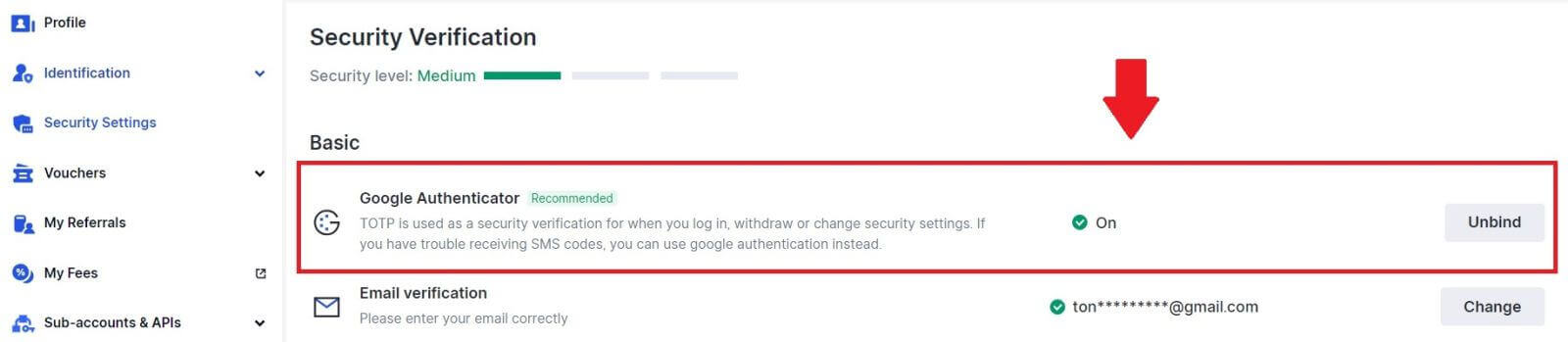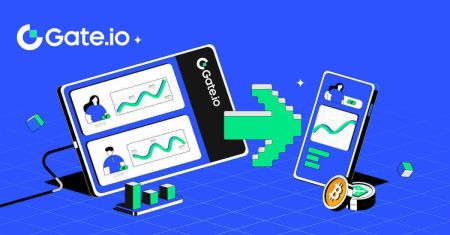gate.io Bukas nga Account - gate.io Cebuano - gate.io Philippines
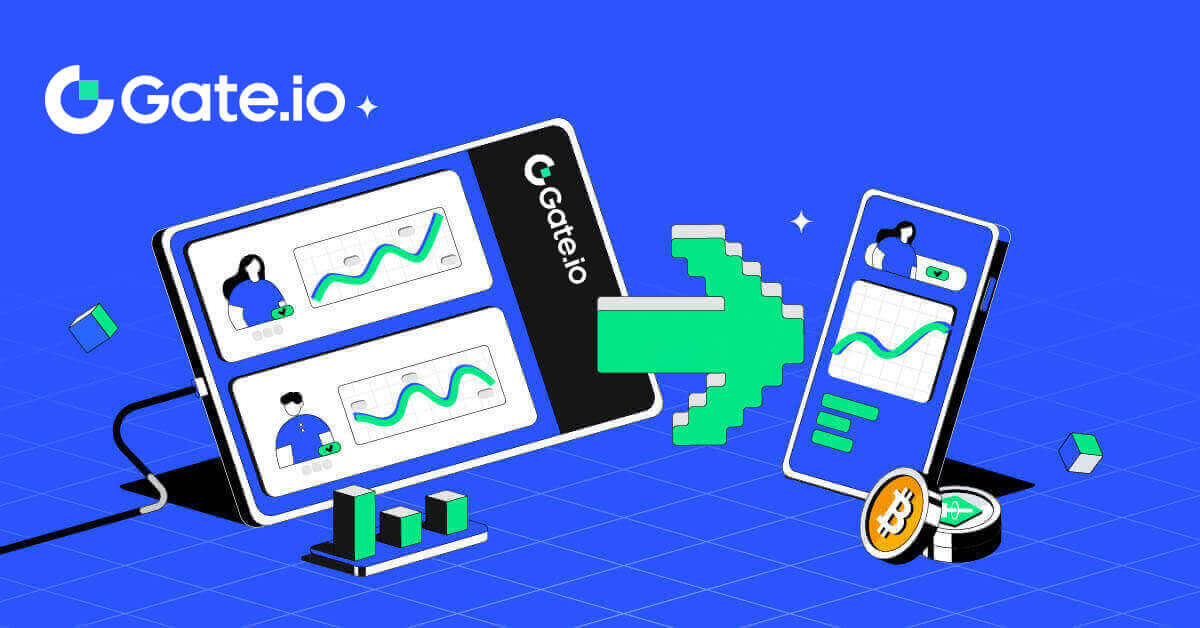
Giunsa ang Pag-abli sa usa ka Account sa Gate.io
Giunsa ang Pag-abli sa Gate.io Account nga adunay Email o Numero sa Telepono
1. Adto sa Gate.io website ug i-klik ang [Sign Up] .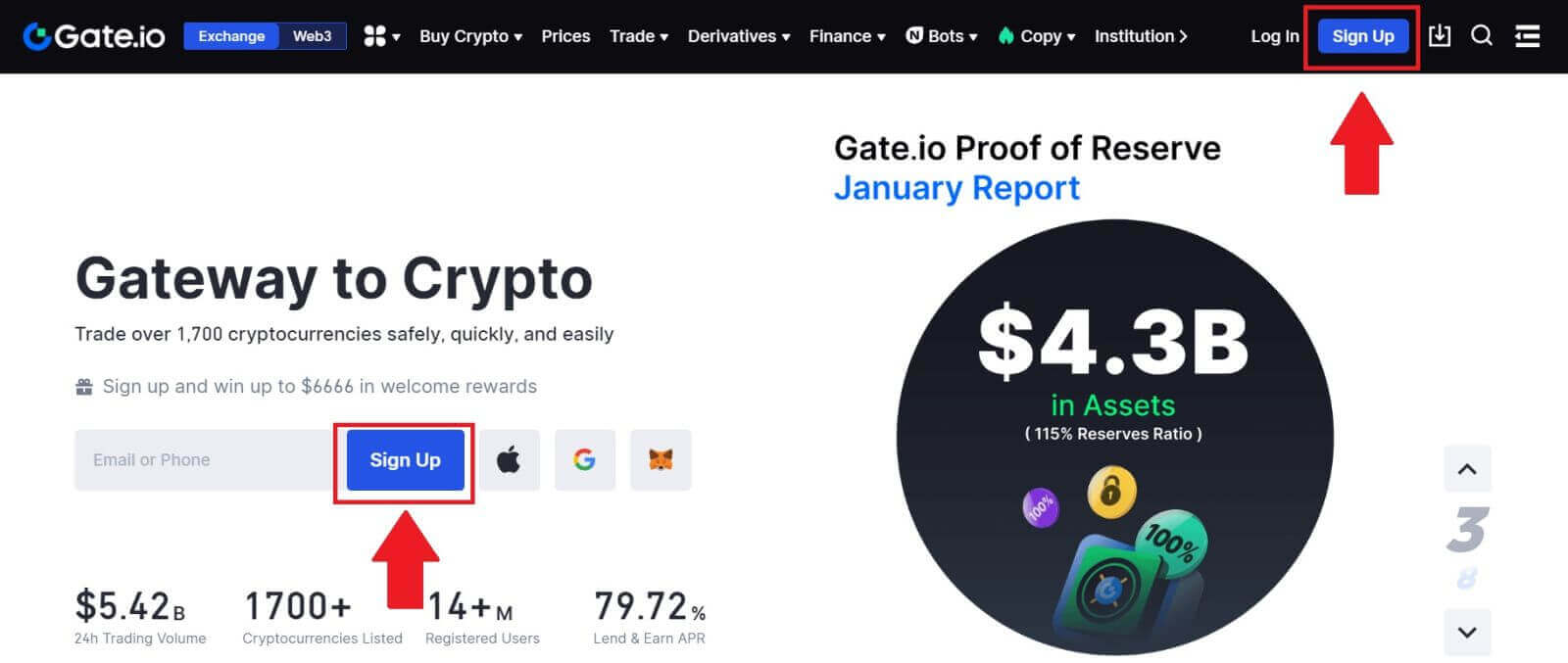
2. Pilia ang [Email] o [Numero sa telepono] ug isulod ang imong email address o numero sa telepono. Unya, paghimo usa ka luwas nga password alang sa imong account.
Pilia ang imong [Bansa/Rehiyon sa Pinuy-anan] , markahi ang kahon, ug i-klik ang [Sign Up].
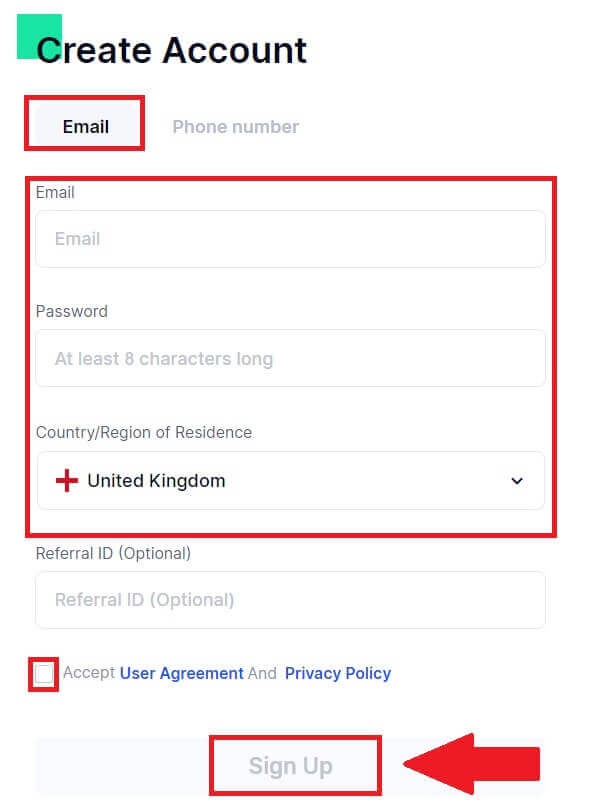
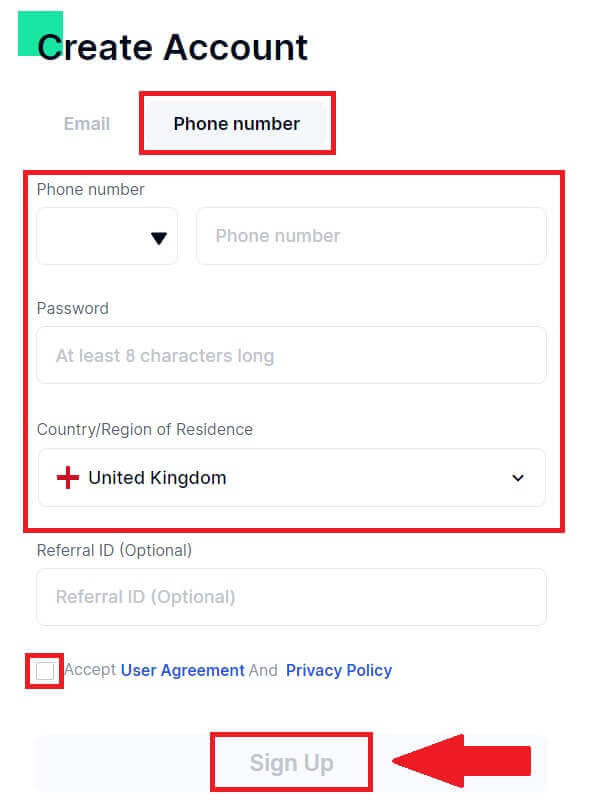
3. Usa ka verification window pops up ug pun-a ang verification code. Makadawat ka og 6-digit nga verification code sa imong email o telepono. Dayon, i-klik ang [Confirm] nga buton.
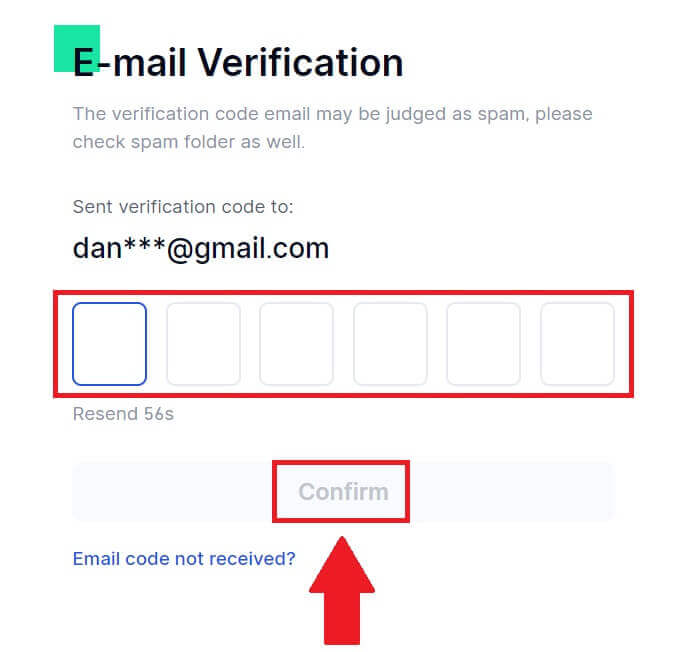
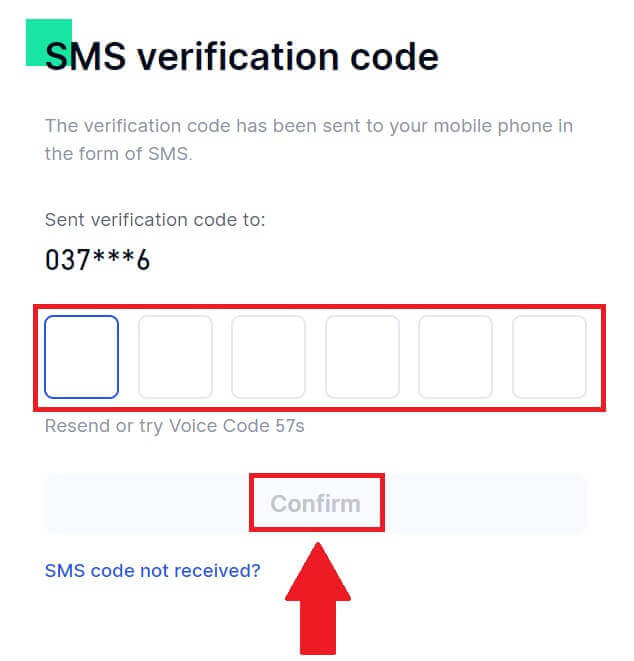
4. Pahalipay! Malampuson ka nga nakahimo og Gate.io nga account pinaagi sa Email o Numero sa Telepono.
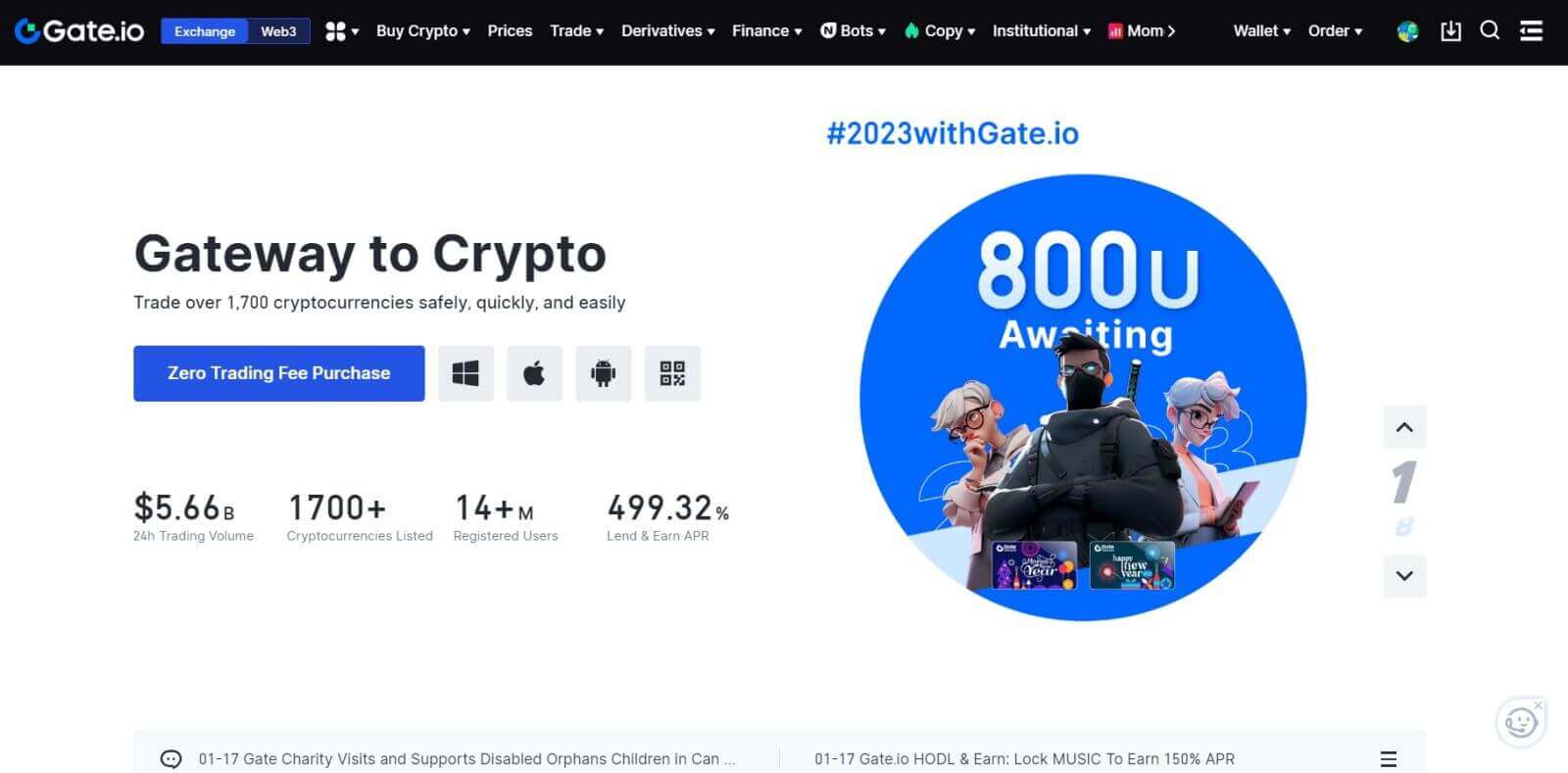
Giunsa ang Pag-abli sa Gate.io Account gamit ang Google Account
1. Adto sa Gate.io website ug i-klik ang [Sign Up] .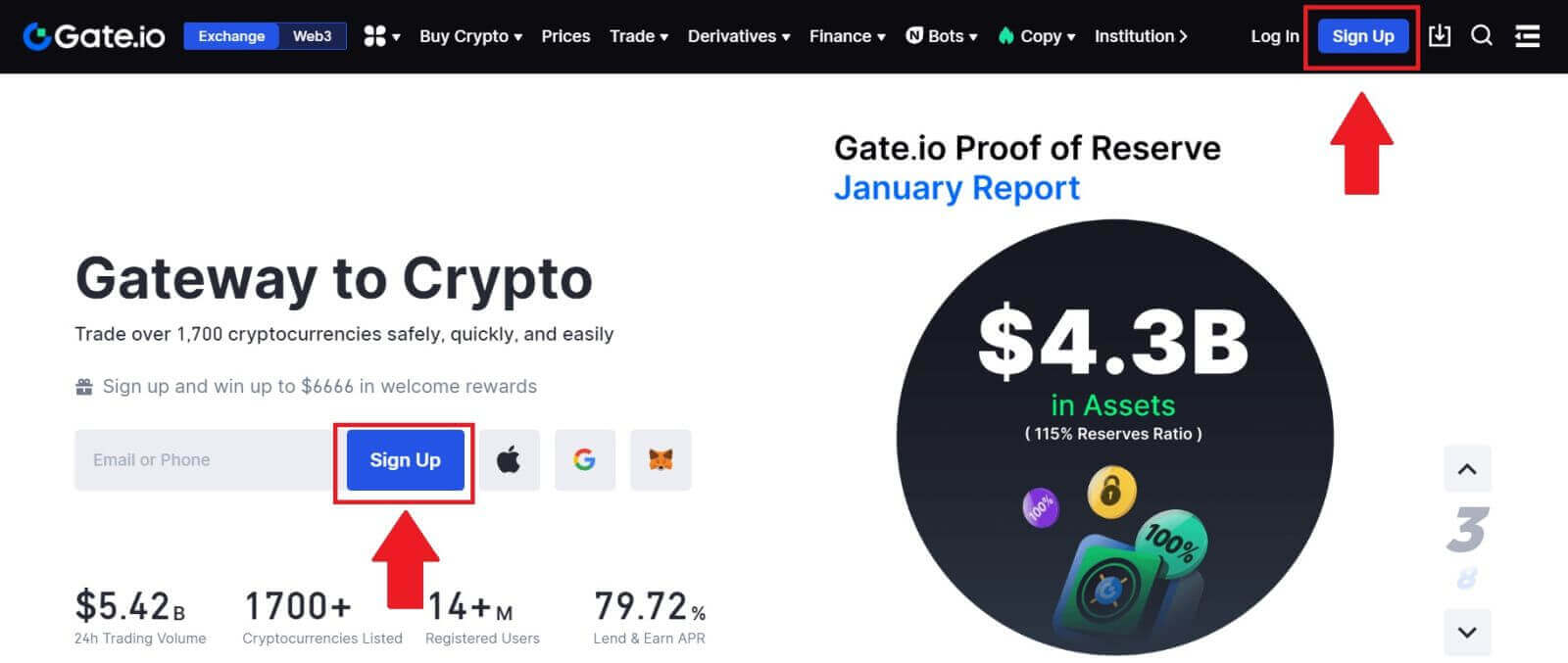
2. I-scroll down sa ubos sa sign-up page ug i-klik ang [Google] button.

3. Usa ka window sa pag-sign-in ang maablihan, diin kinahanglan nimong isulod ang imong Email address o Telepono ug i-klik ang [Next].
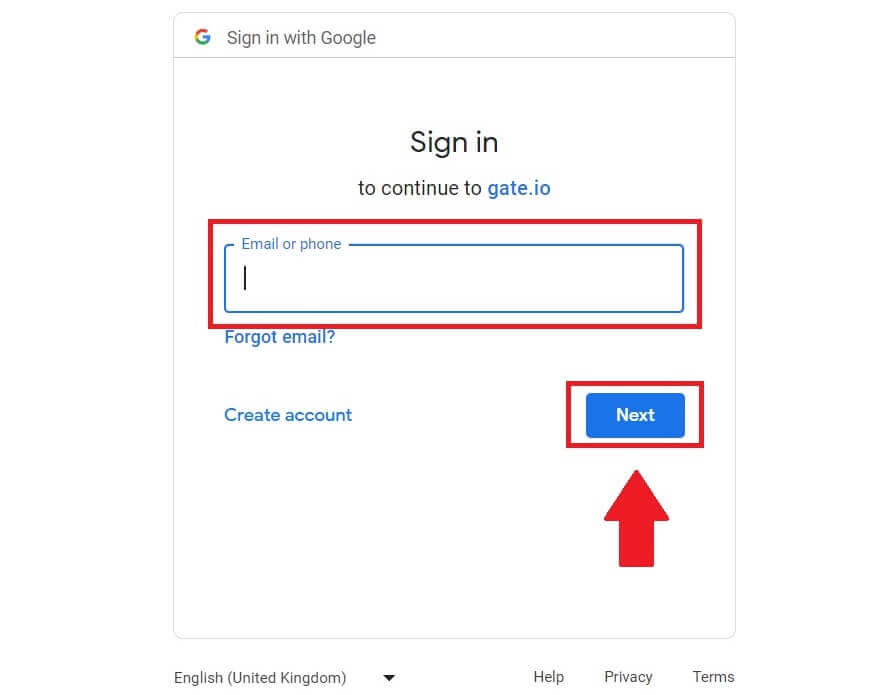
4. Dayon isulod ang password para sa imong Google account ug i-klik ang [Next].
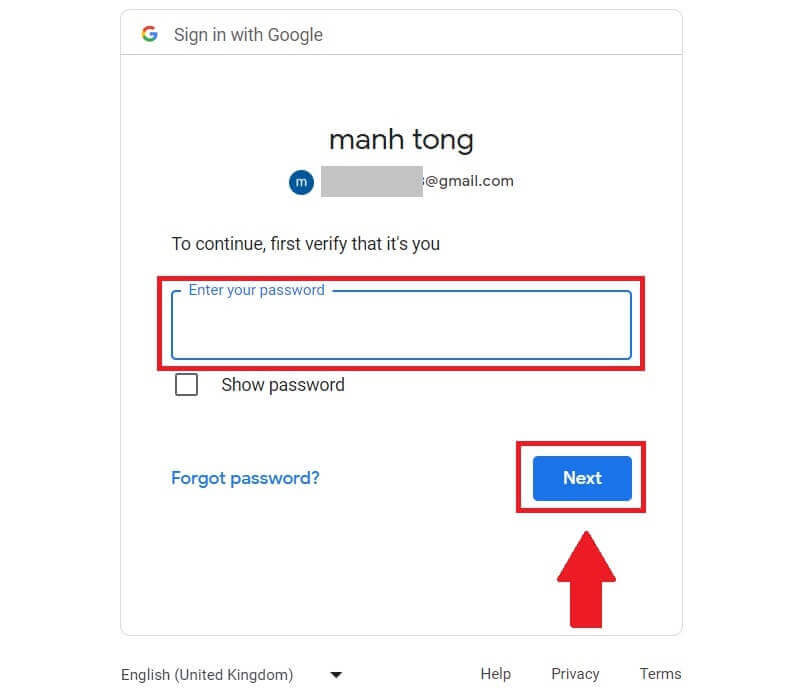
5. Pag-klik sa [Padayon] aron kumpirmahon ang pag-sign in gamit ang imong Google account.
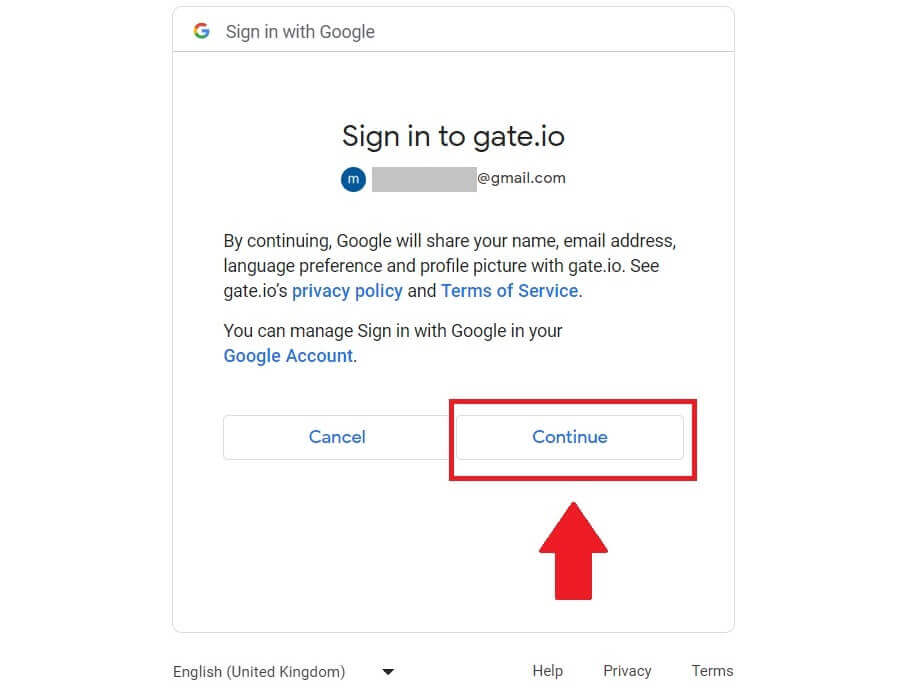
6. Isulat ang imong impormasyon aron makahimo og bag-ong account. Markahi ang kahon, ug dayon i-klik ang [Sign Up].
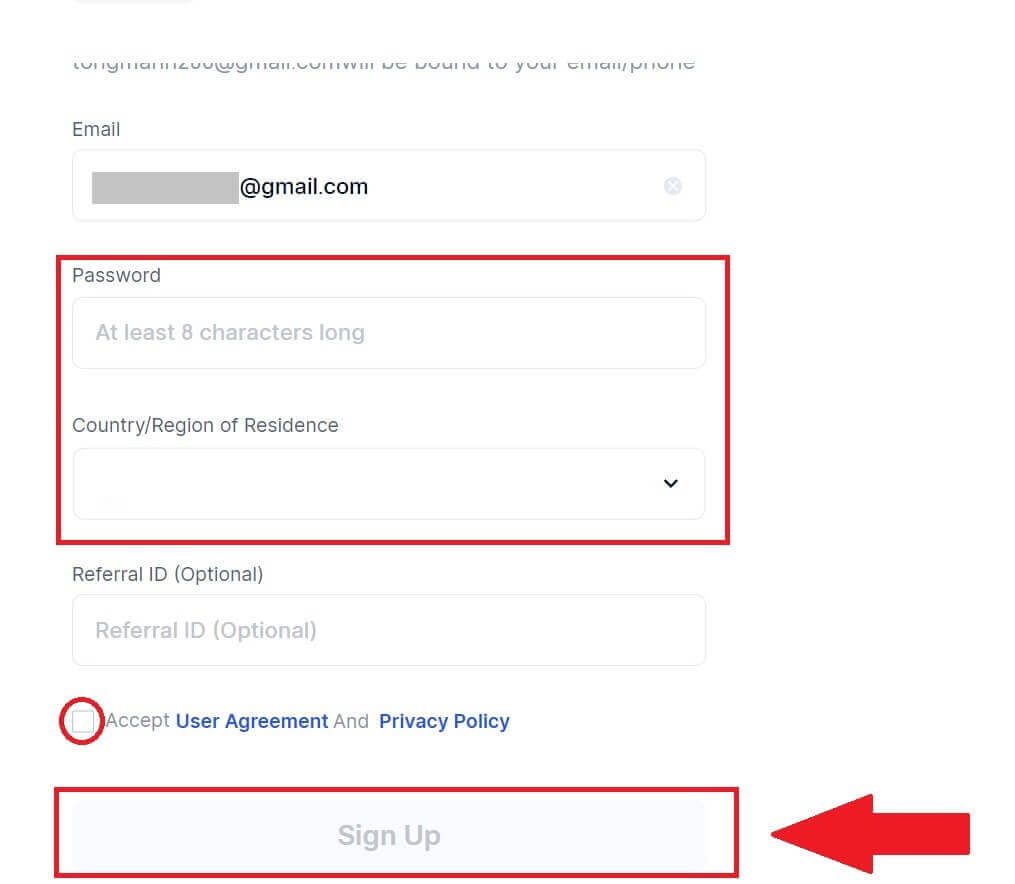
7. Kompletoha ang proseso sa pag-verify. Makadawat ka og 6-digit nga verification code sa imong email. Pagsulod sa code ug i-klik [Kumpirma].
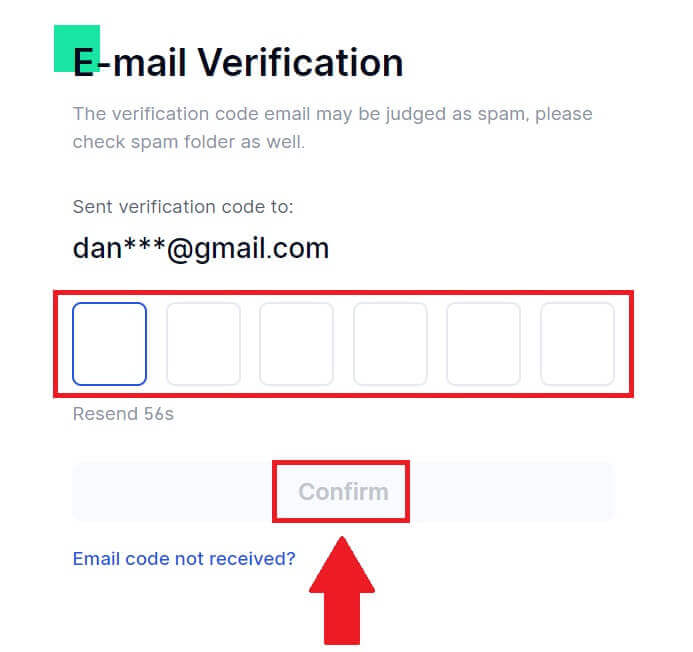
8. Pahalipay! Malampuson ka nga nakamugna og Gate.io account pinaagi sa Goggle.
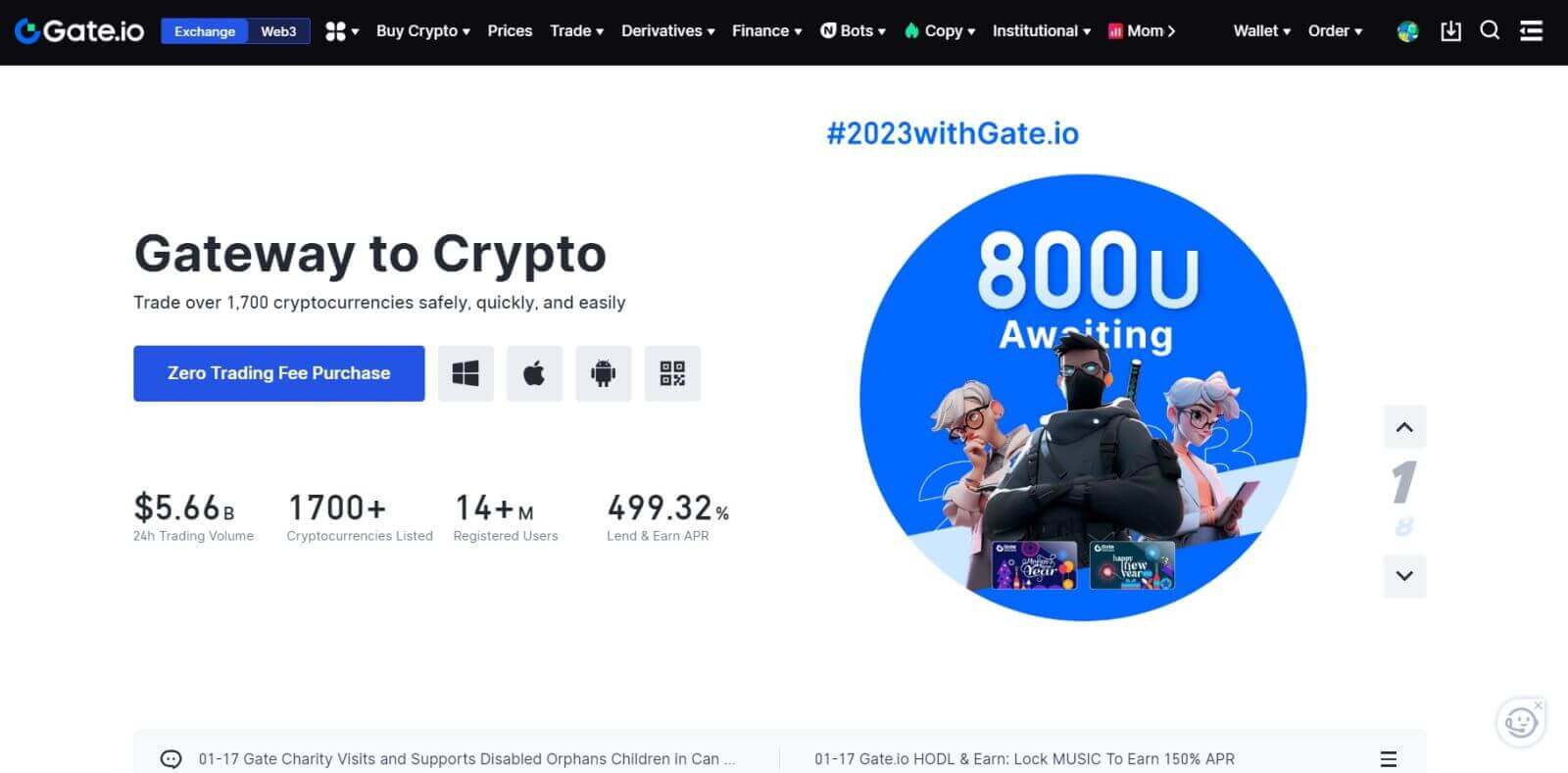
Giunsa ang Pag-abli sa Gate.io Account gamit ang MetaMask
Sa dili pa magparehistro og account sa Gate.io pinaagi sa MetaMask, kinahanglan nimo nga ma-install ang MetaMask extension sa imong browser.1. Adto sa Gate.io website ug i-klik ang [Sign Up] . 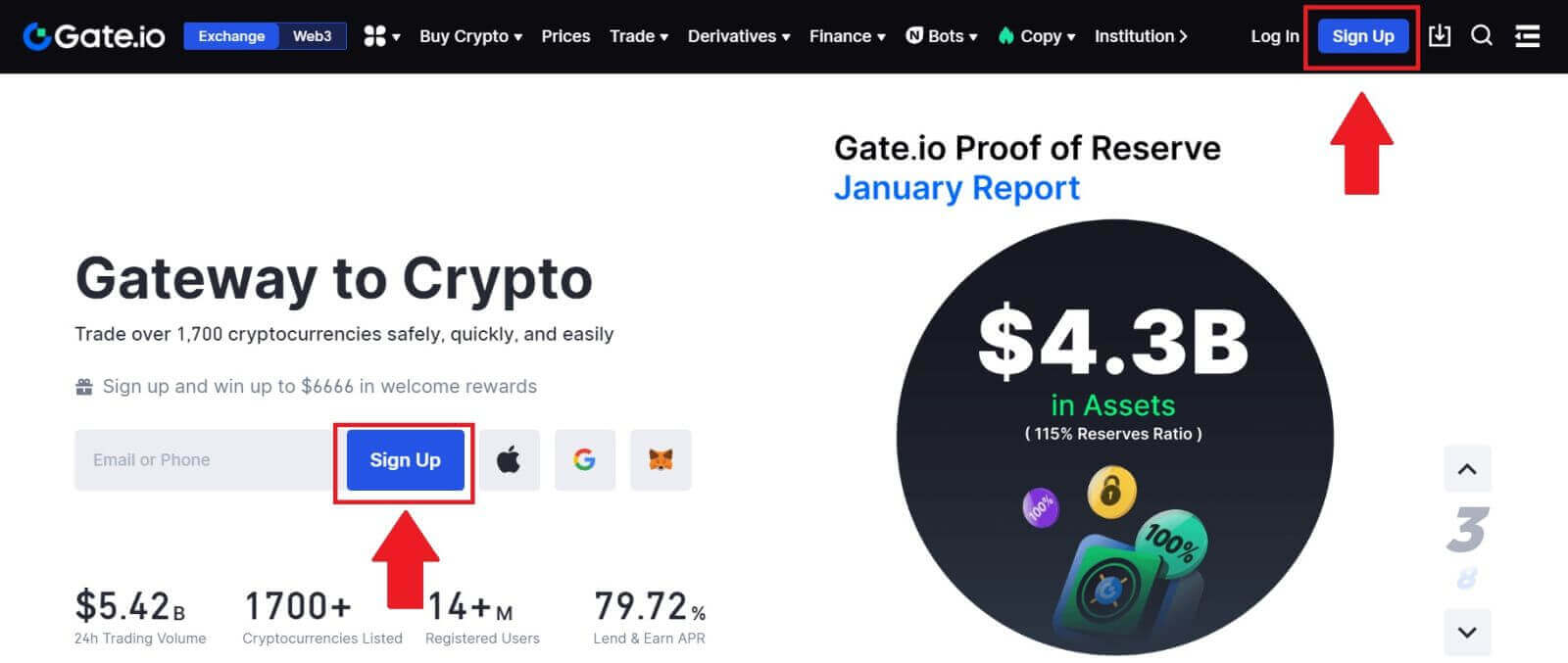
2. I-scroll down sa ubos sa sign-up page ug i-klik ang [MetaMask] button. 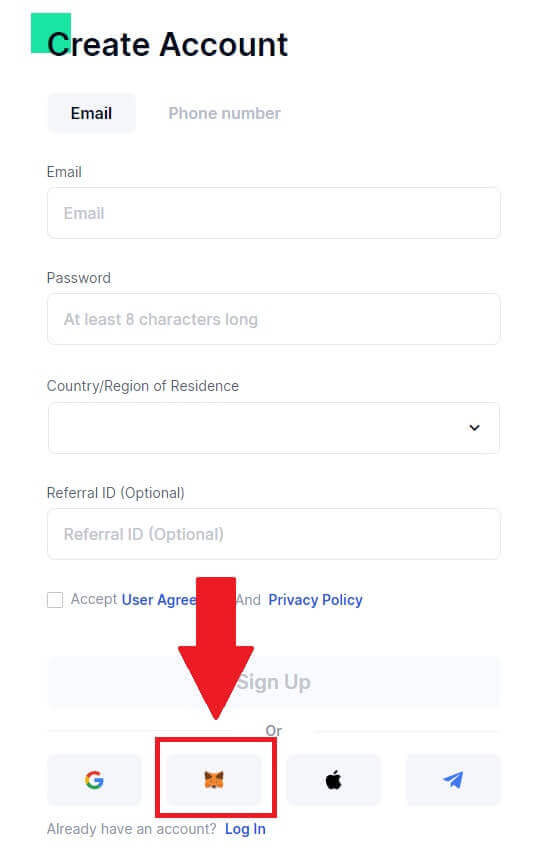 3. Usa ka window sa pag-sign-in ang maablihan, diin kinahanglan nimo nga makonektar sa MetaMask, pilia ang imong account nga gusto nimong ikonektar ug i-klik ang [Next].
3. Usa ka window sa pag-sign-in ang maablihan, diin kinahanglan nimo nga makonektar sa MetaMask, pilia ang imong account nga gusto nimong ikonektar ug i-klik ang [Next]. 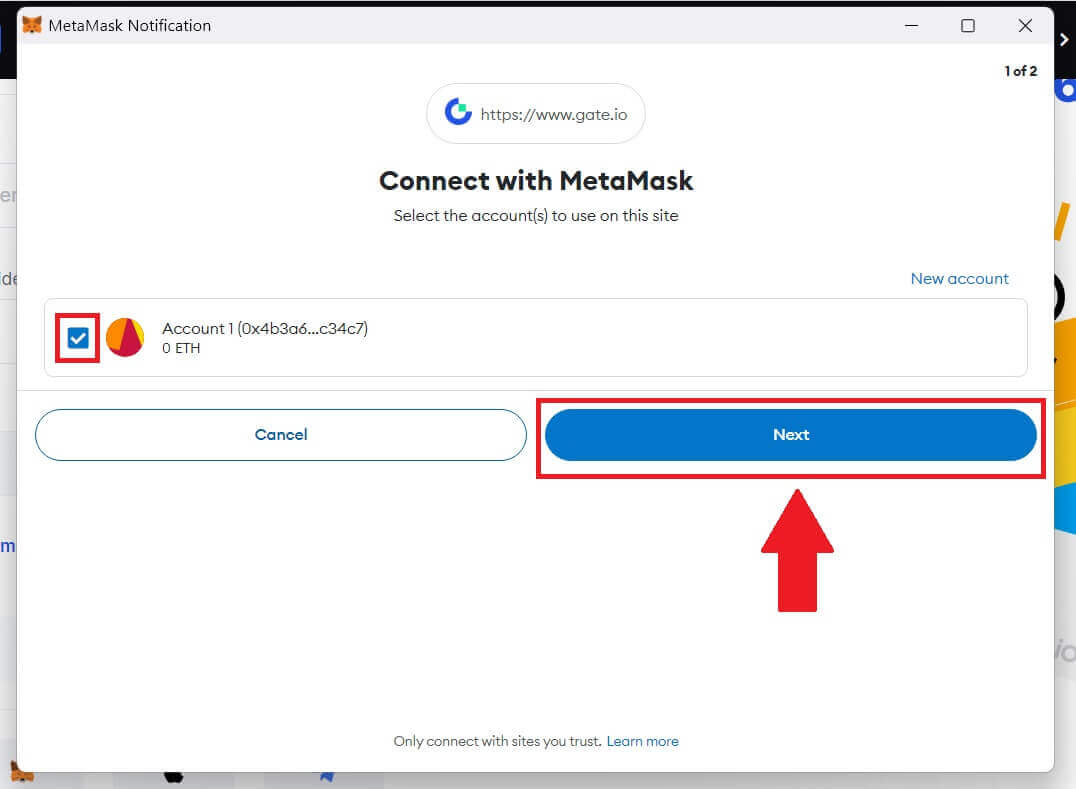
4. Pag-klik sa [Connect] aron makonektar sa imong gipili nga account.
5. I-klik ang [Create New Gate Account] para magpalista gamit ang kredensyal sa MetaMask.
6. Pilia ang [Email] o [Numero sa telepono] ug isulod ang imong email address o numero sa telepono. Unya, paghimo usa ka luwas nga password alang sa imong account.
Pilia ang imong [Bansa/Rehiyon sa Pinuy-anan] , markahi ang kahon, ug i-klik ang [Sign Up].
7. Usa ka verification window motungha ug pun-a ang verification code. Makadawat ka og 6-digit nga verification code sa imong email o telepono. Dayon, i-klik ang [Confirm] nga buton.
8. Usa ka MetaMask [Signature request] ang mo-pop up, i-klik ang [Sign] para magpadayon.
9. Pahalipay! Malampuson ka nga nakamugna og Gate.io account pinaagi sa MetaMask.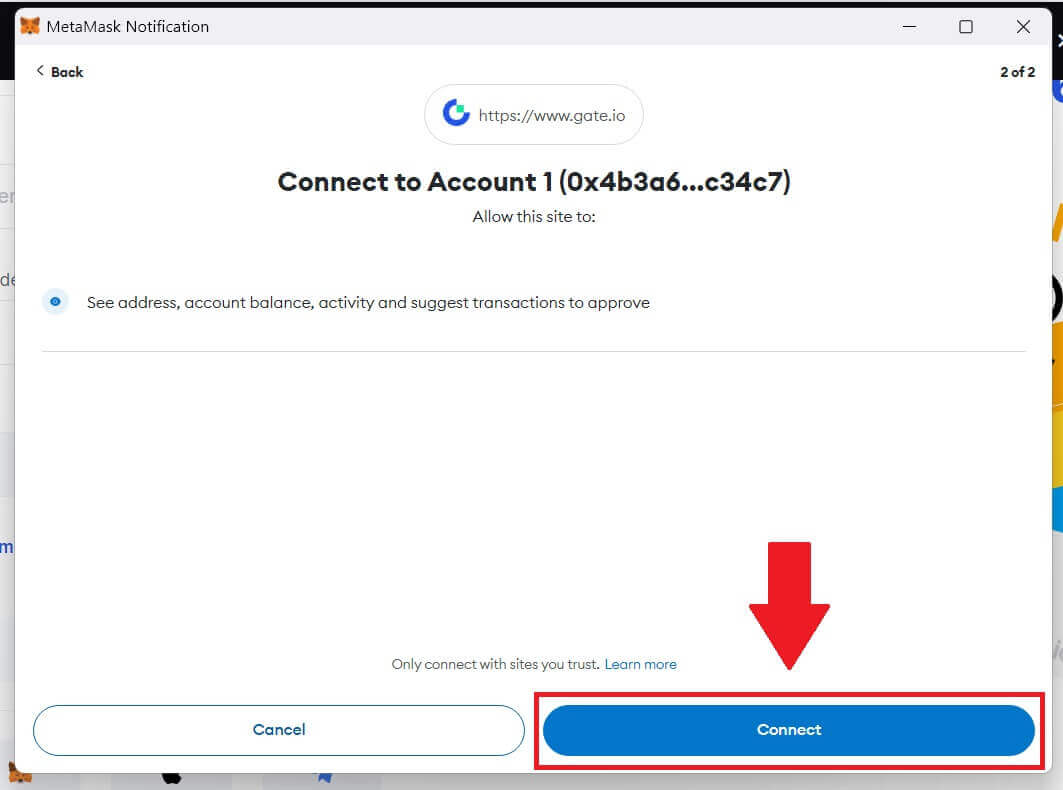
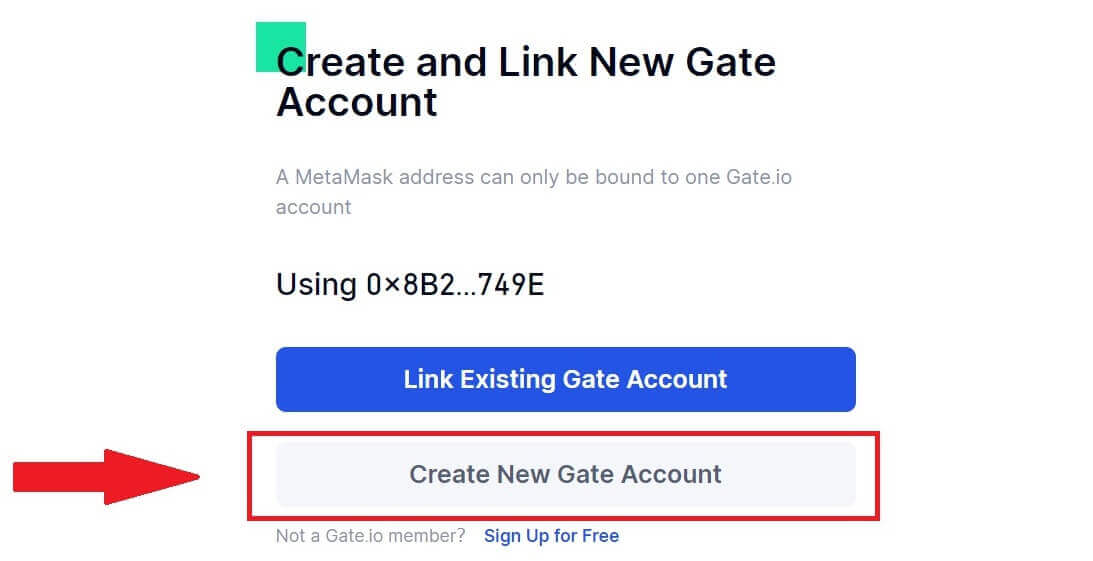
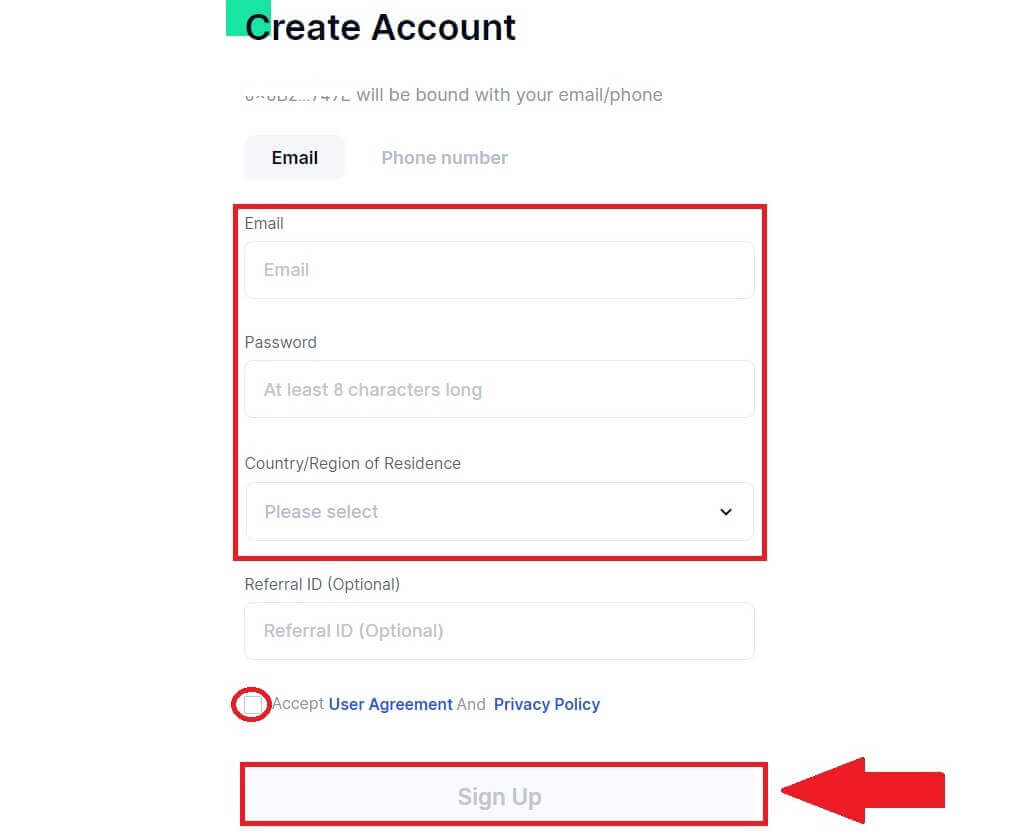
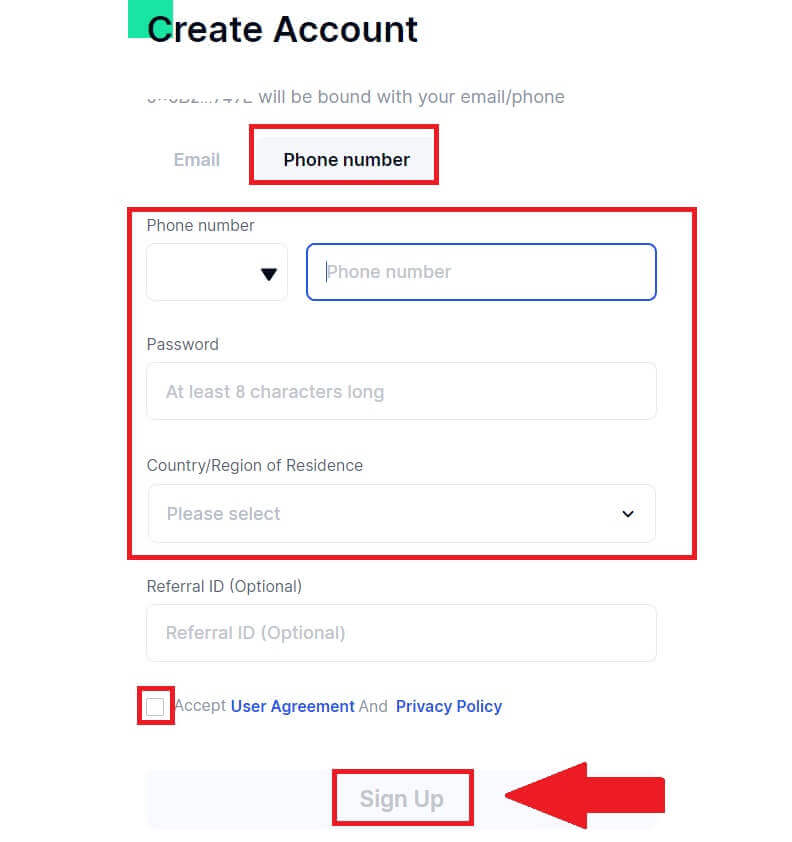
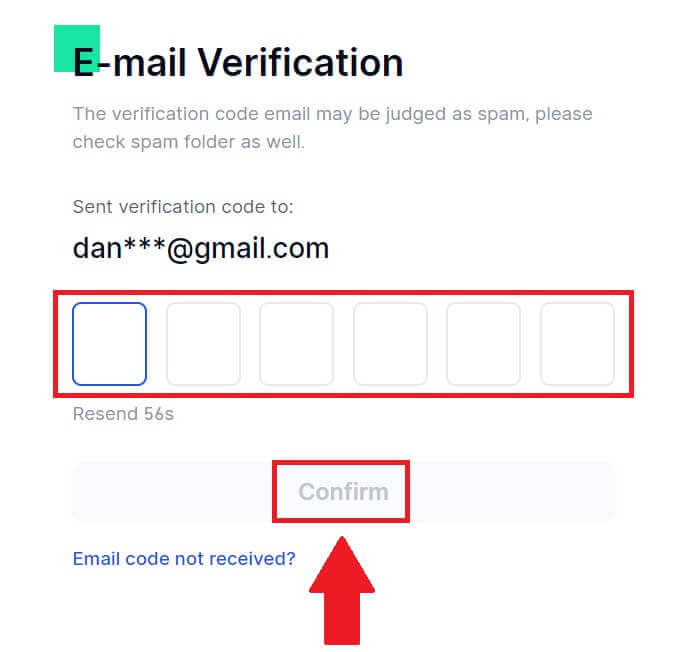
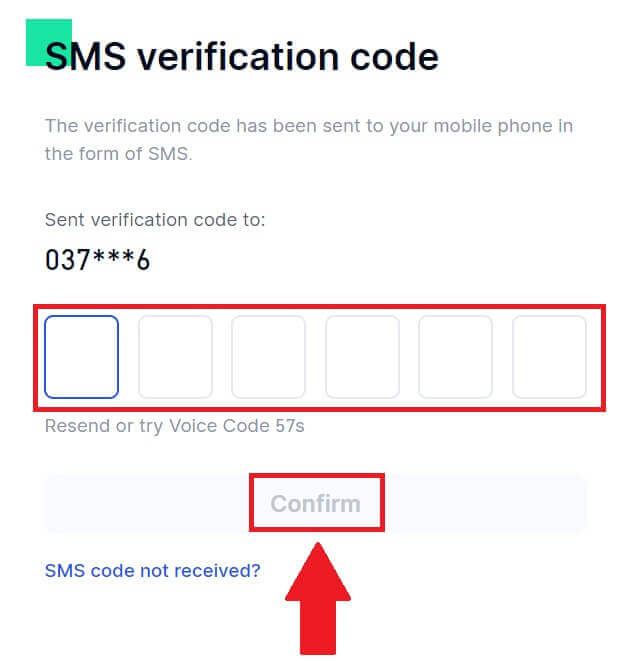
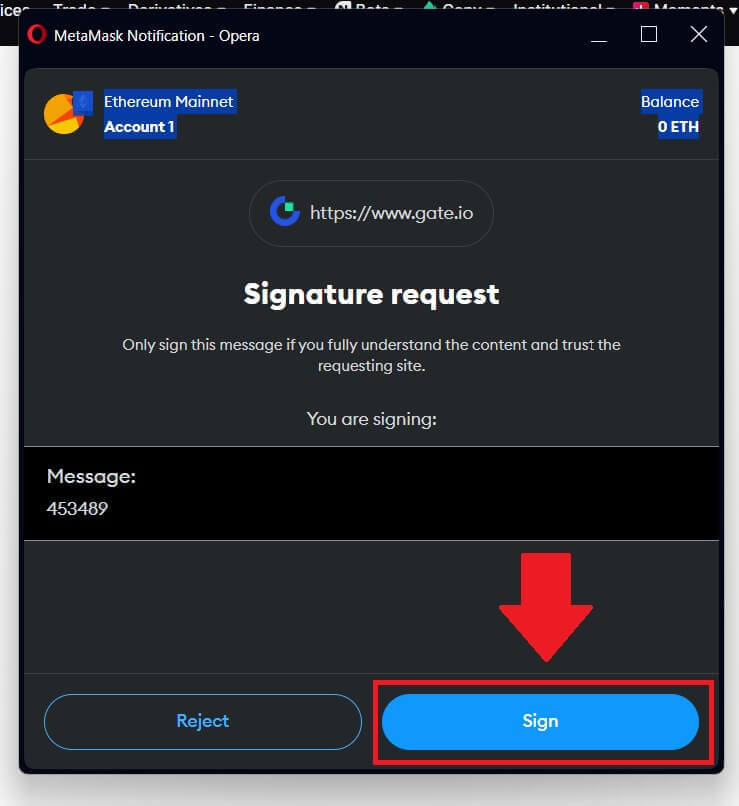
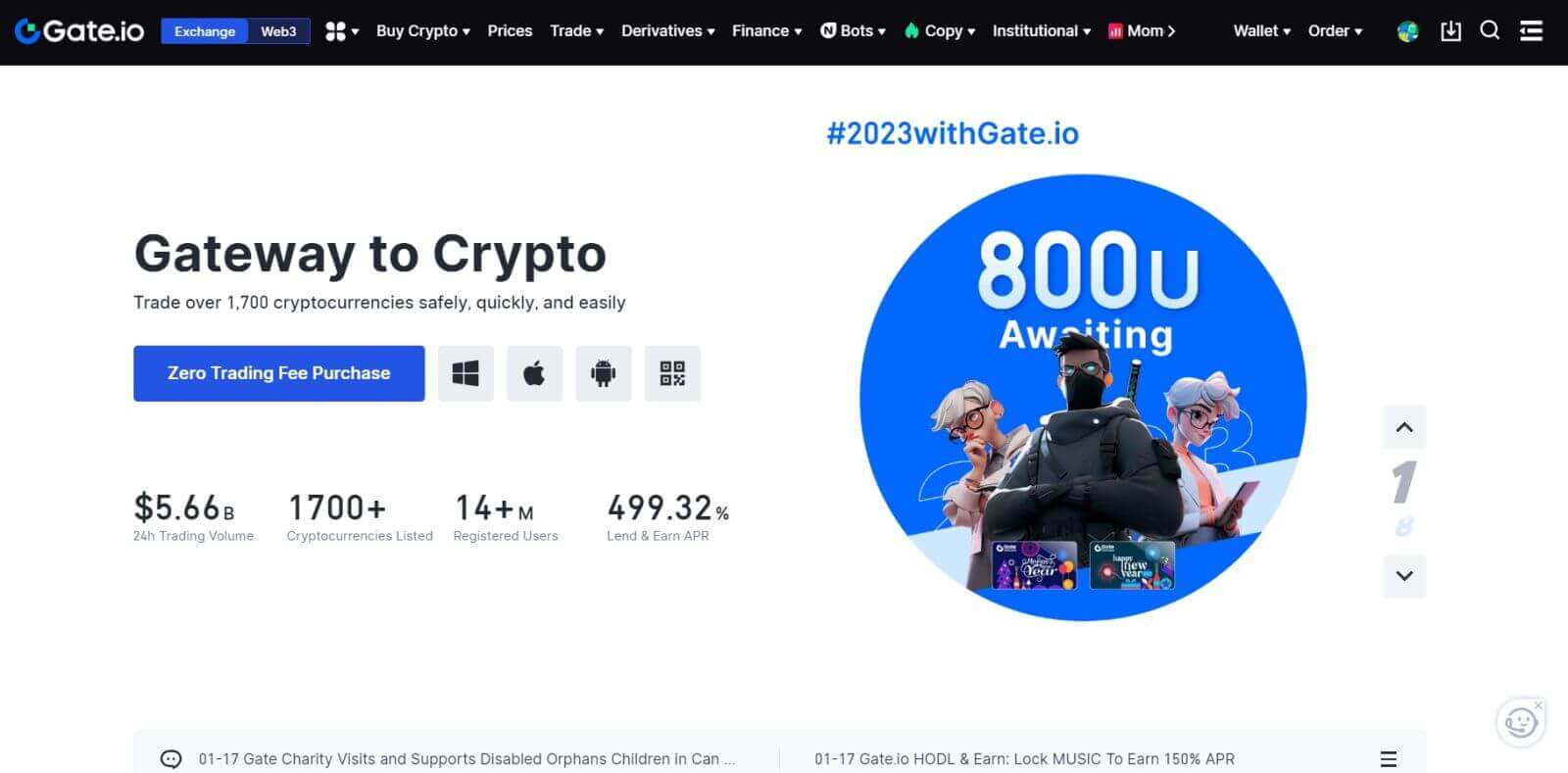
Giunsa ang Pag-abli sa Gate.io Account gamit ang Telegram
1. Adto sa Gate.io website ug i-klik ang [Sign Up] . 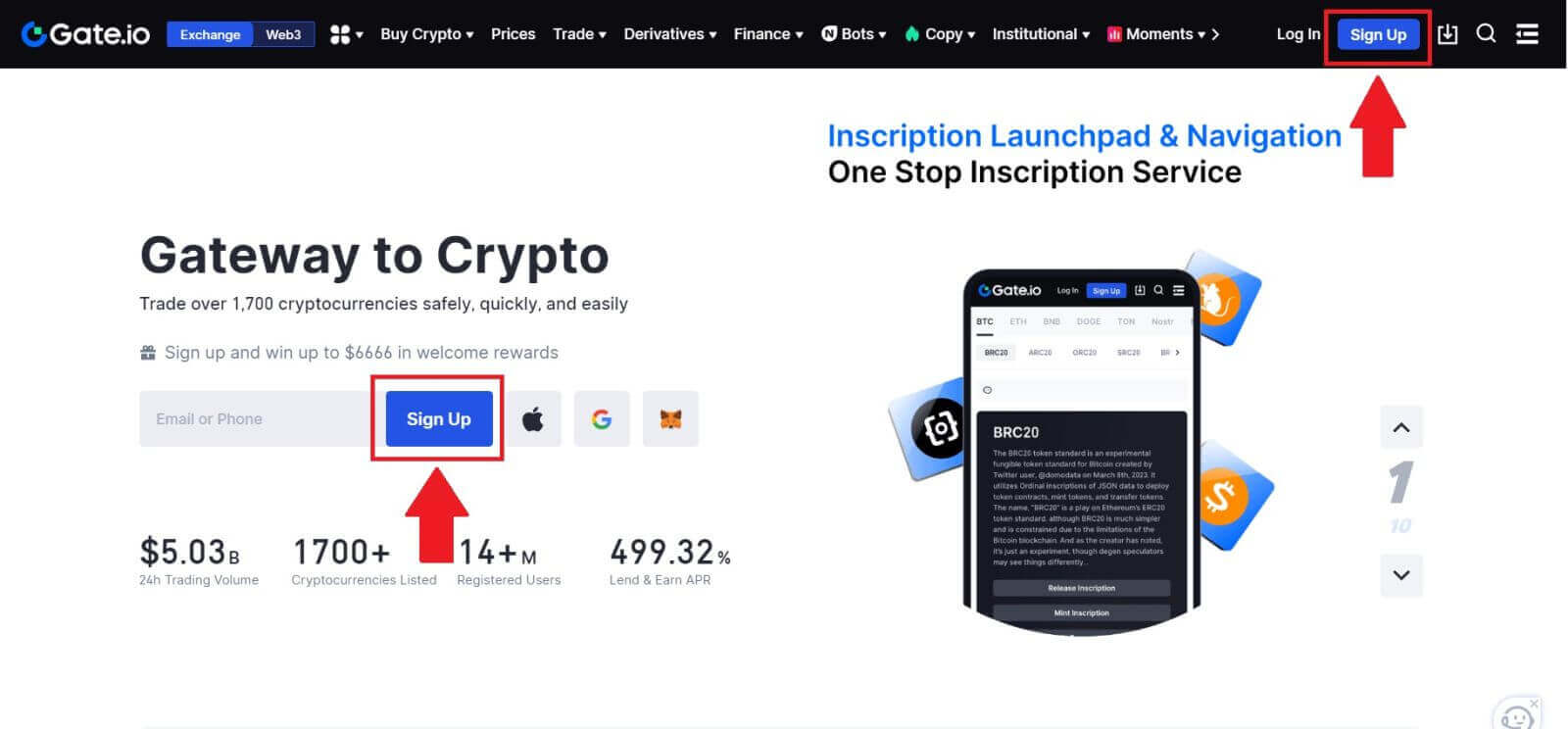
2. I-scroll down sa ubos sa sign-up page ug i-klik ang [Telegram] nga buton. 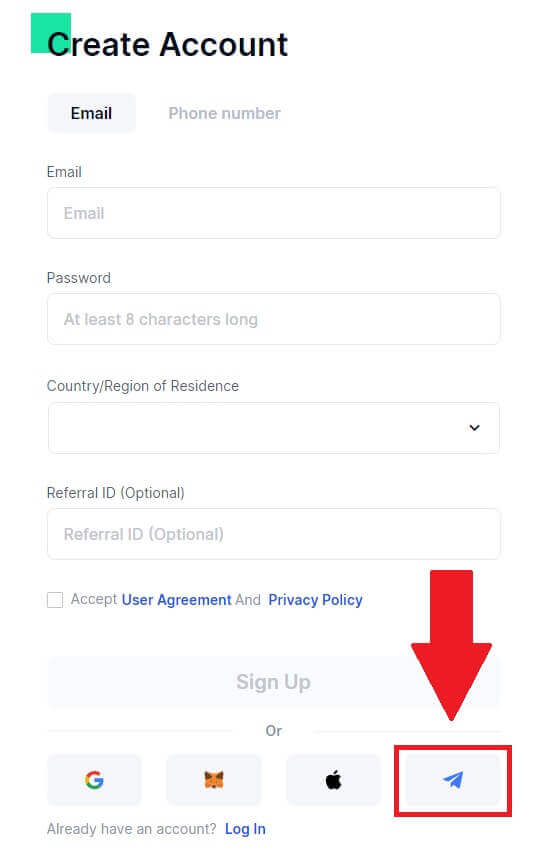
3. Usa ka pop-up nga bintana ang makita, isulod ang imong Numero sa Telepono aron magpalista sa Gate.io ug i-klik ang [NEXT]. 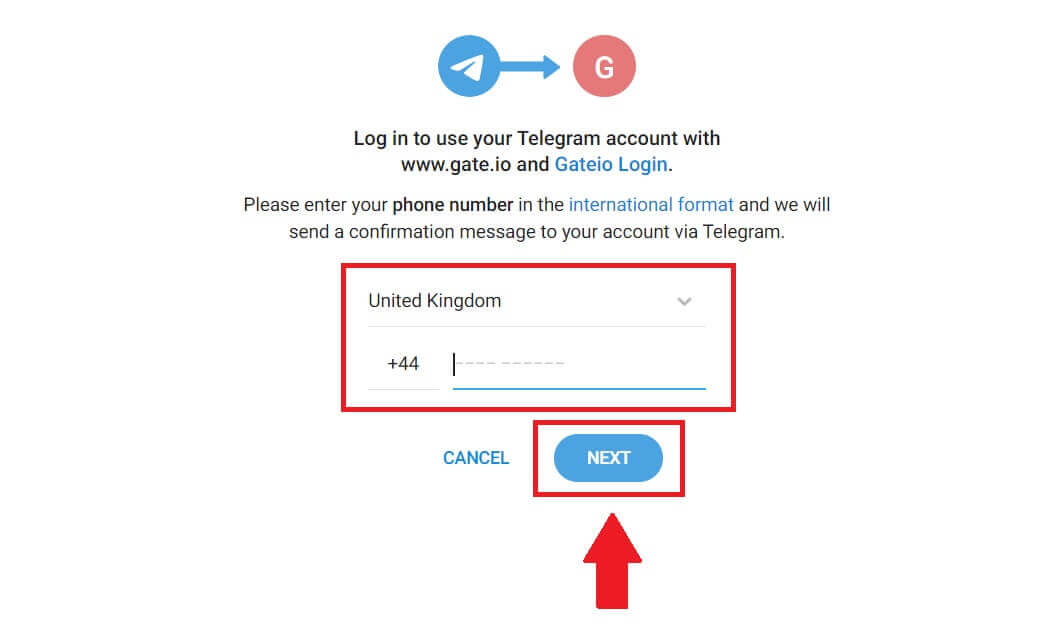
4. Madawat nimo ang hangyo sa Telegram app. Kumpirma ang maong hangyo. 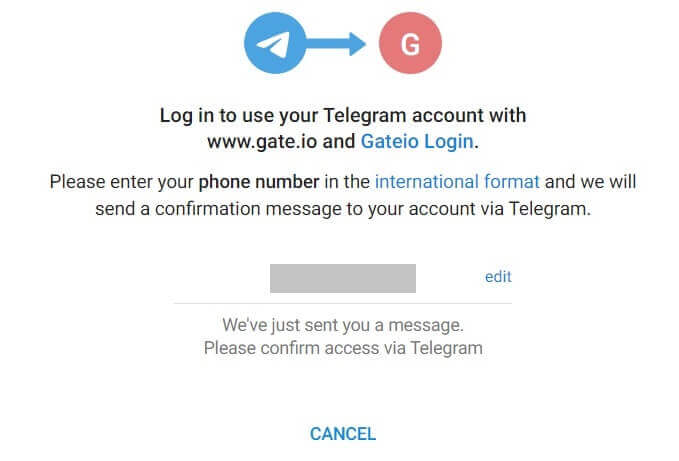
5. Pag-klik sa [DAWAT] aron magpadayon sa pag-sign up sa Gate.io gamit ang kredensyal sa Telegram. 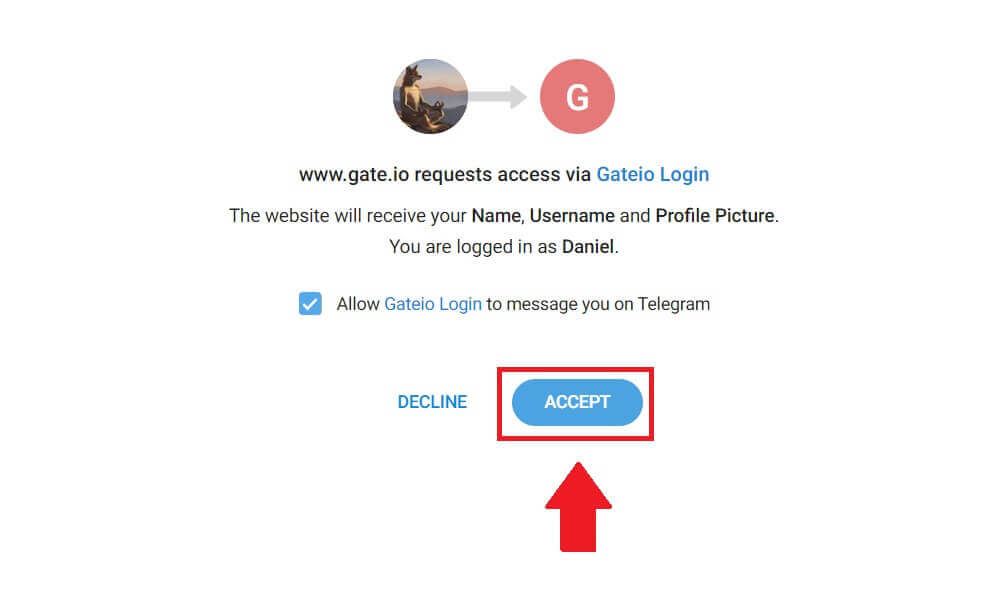 6. Pilia ang [Email] o [Numero sa telepono] ug isulod ang imong email address o numero sa telepono. Unya, paghimo usa ka luwas nga password alang sa imong account.
6. Pilia ang [Email] o [Numero sa telepono] ug isulod ang imong email address o numero sa telepono. Unya, paghimo usa ka luwas nga password alang sa imong account.
Pilia ang imong [Bansa/Rehiyon sa Pinuy-anan] , markahi ang kahon, ug i-klik ang [Sign Up]. 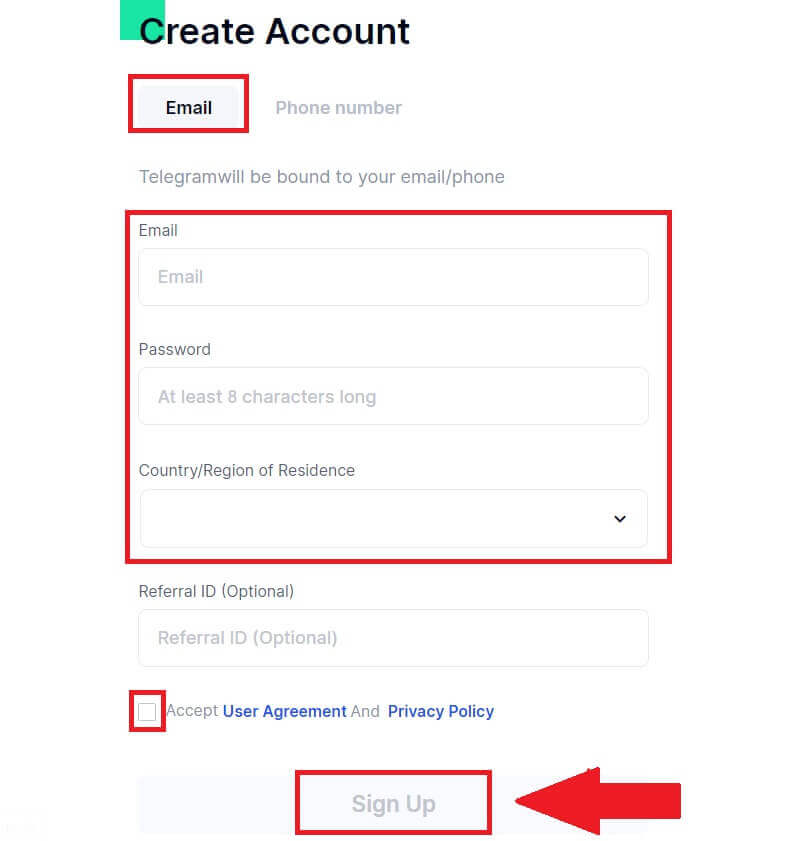
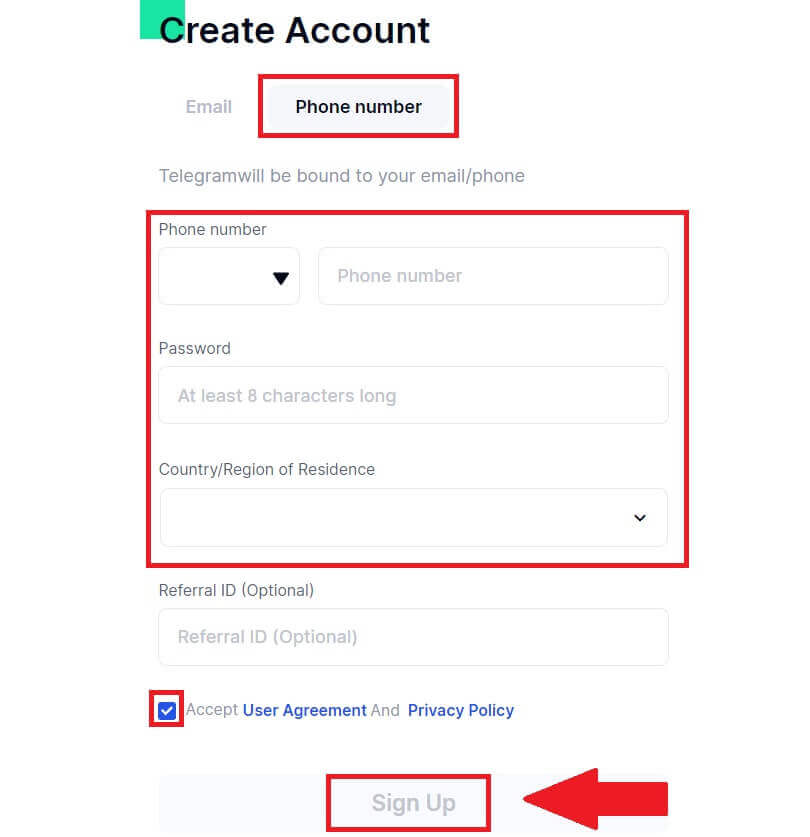
7. Usa ka verification window motungha ug pun-a ang verification code. Makadawat ka og 6-digit nga verification code sa imong email o telepono. Dayon, i-klik ang [Confirm] nga buton. 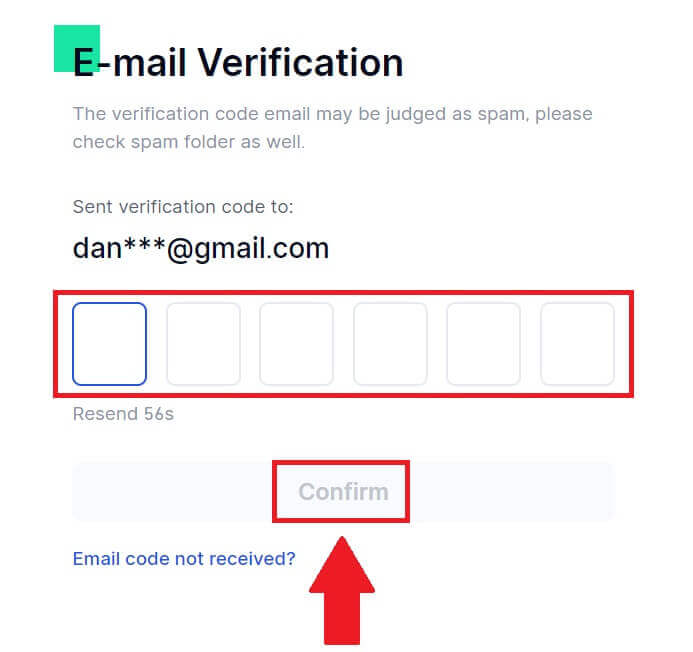
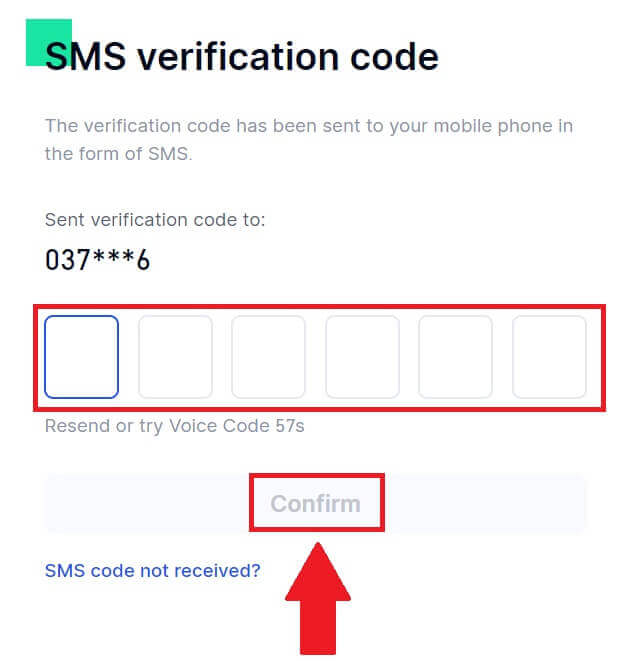 8. Pahalipay! Malampuson ka nga nakamugna og Gate.io account pinaagi sa Telegram.
8. Pahalipay! Malampuson ka nga nakamugna og Gate.io account pinaagi sa Telegram.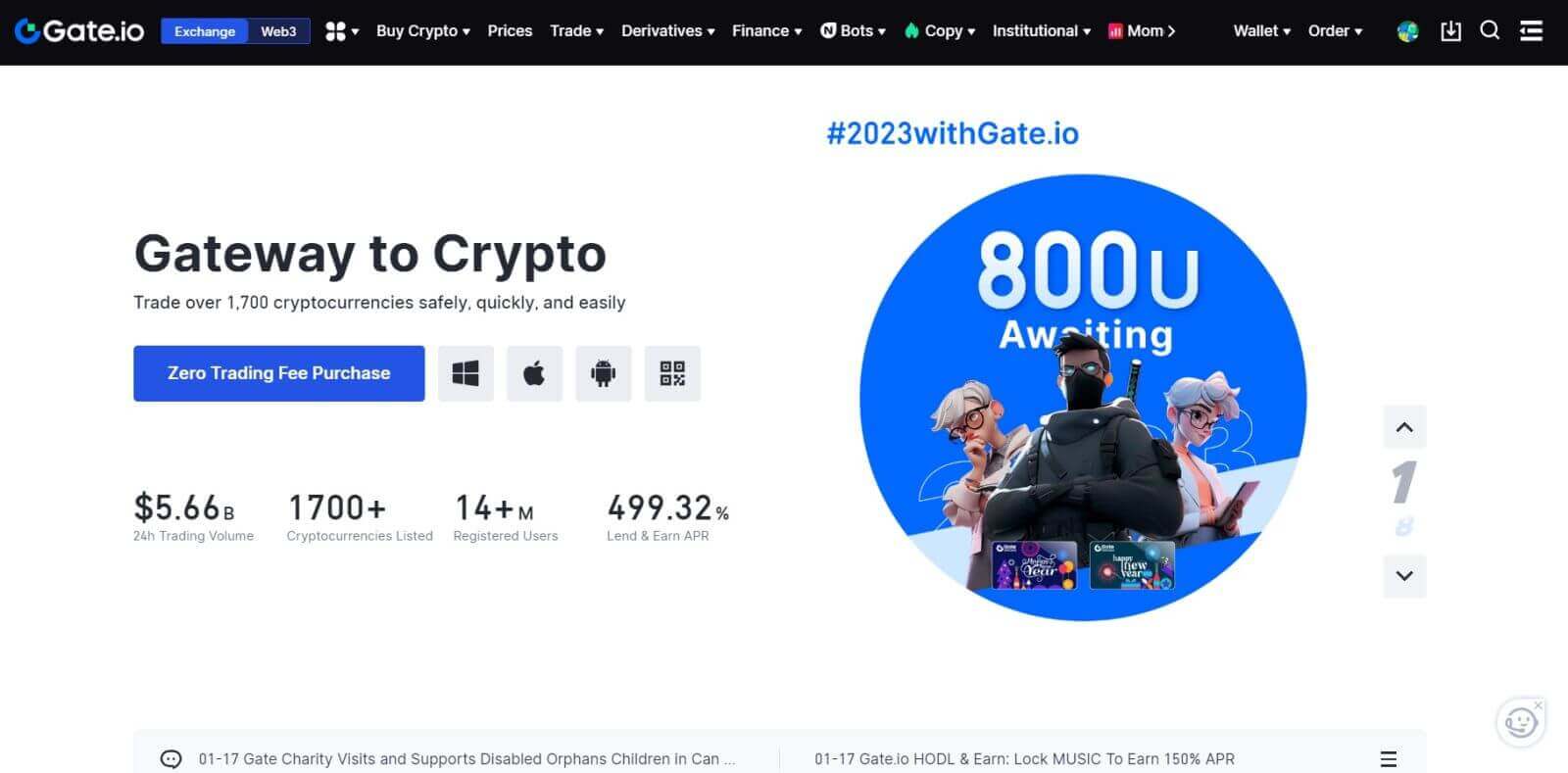
_
Giunsa ang Pag-abli sa Gate.io Account sa Gate.io App
1. Kinahanglan nimo nga i-install ang Gate.io nga aplikasyon aron makahimo og account para sa trading sa Google Play Store o App Store .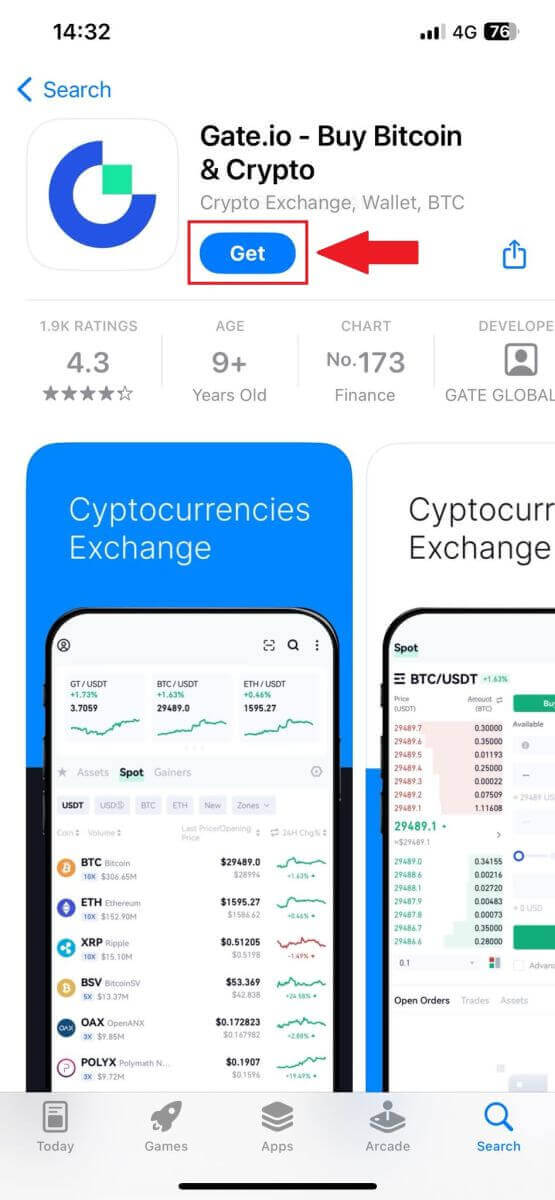
2. Ablihi ang Gate.io app, i-tap ang [Profile] icon, ug i-tap ang [Sign Up] .
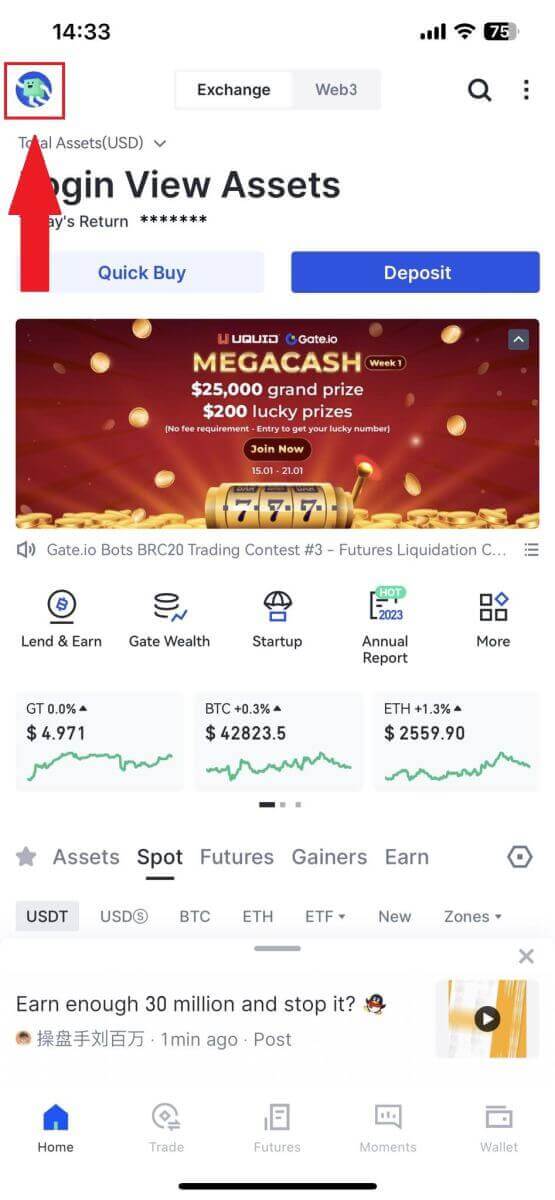

3. Pilia ang [Email] o [Phone] ug isulod ang imong email address o numero sa telepono. Unya, paghimo usa ka luwas nga password alang sa imong account.
Pilia ang imong [Bansa/Rehiyon sa Pinuy-anan] , markahi ang kahon, ug i-klik ang [Sign Up].
Mubo nga sulat :
- Ang imong password kinahanglan adunay labing menos 8 ka karakter, lakip ang usa ka dagkong letra ug usa ka numero.
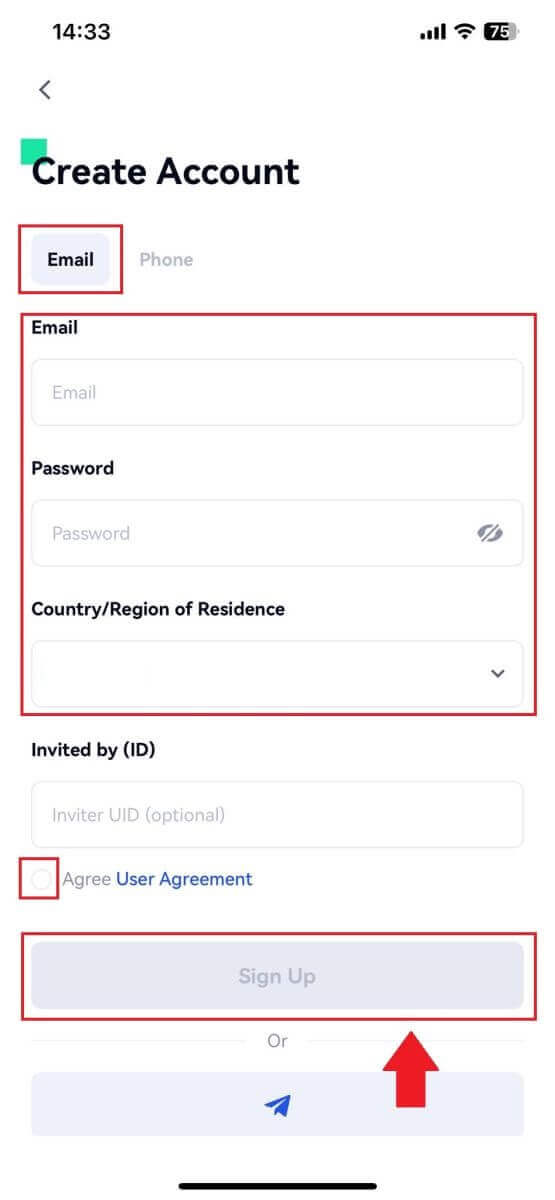
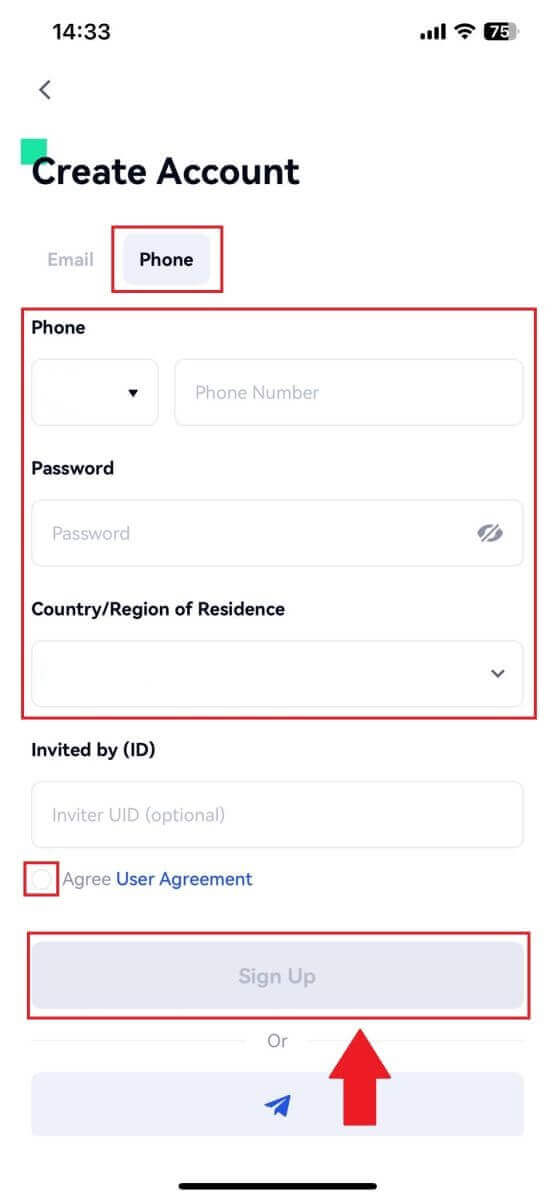
4. Makadawat ka ug 6-digit nga verification code sa imong email o telepono. Isulod ang code unya, i-klik ang [Confirm] button.
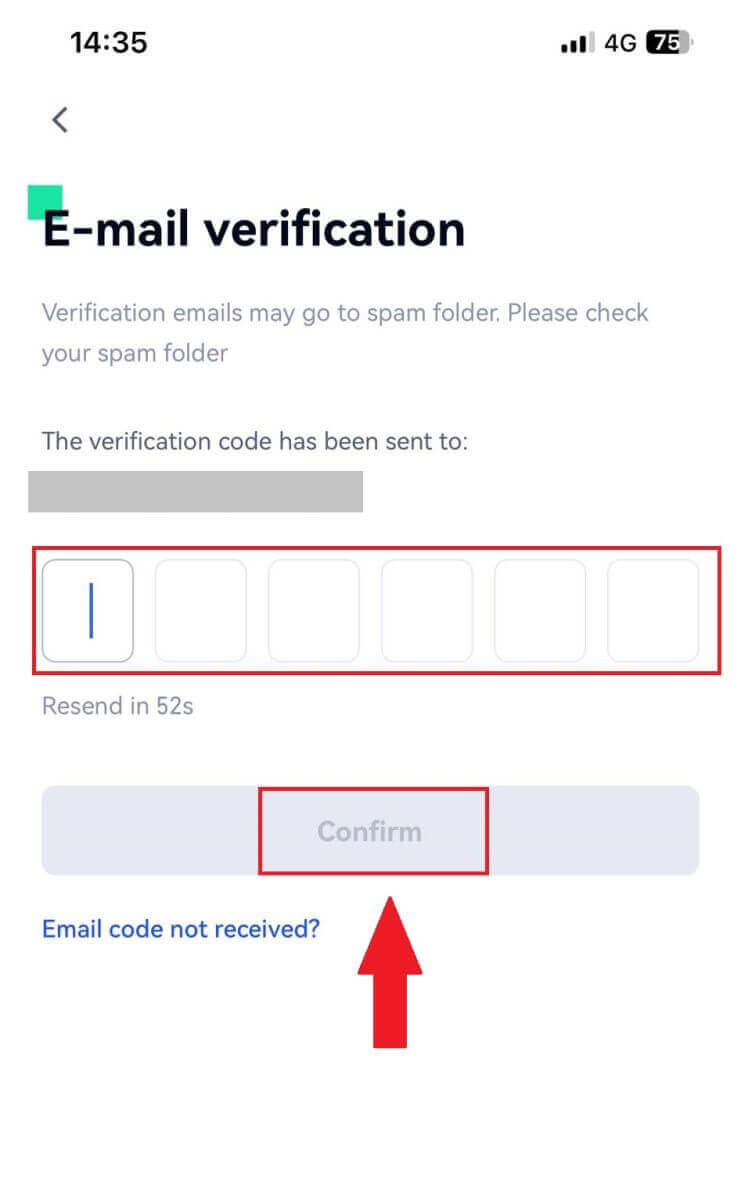
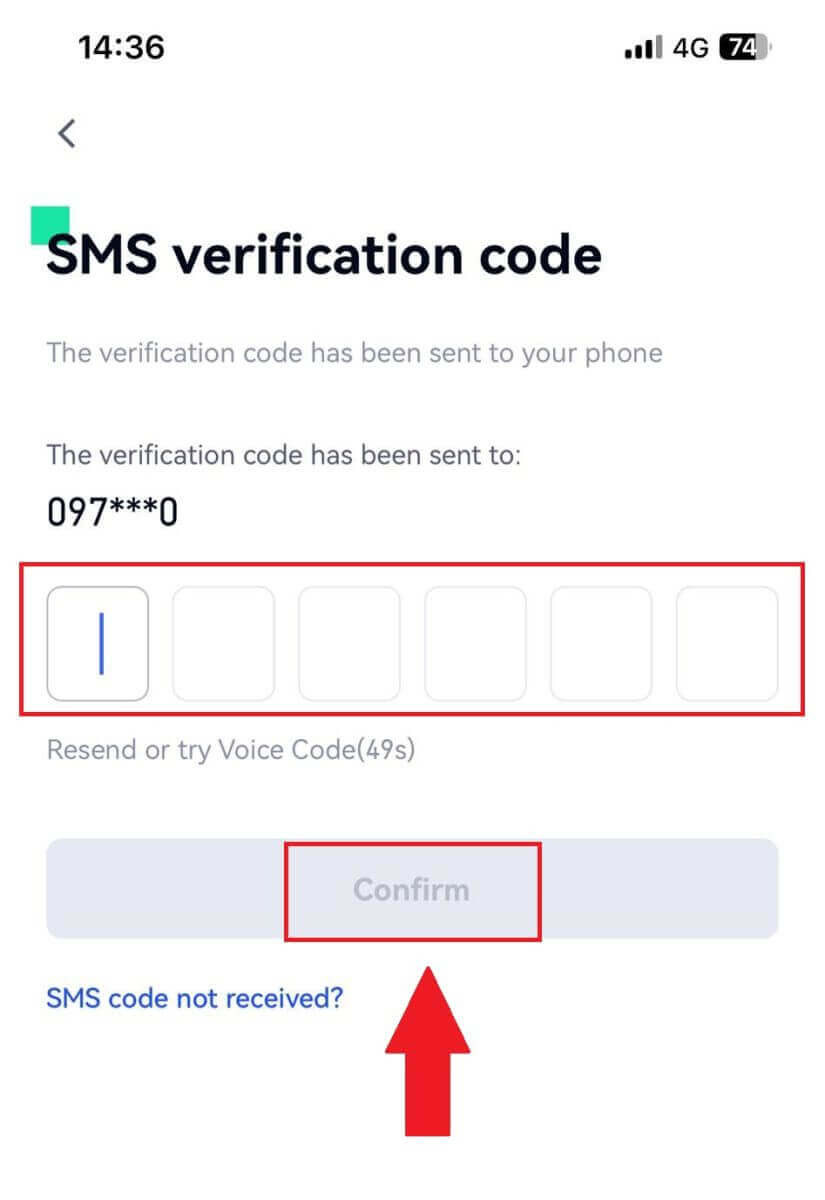
5. Congratulations! Malampuson ka nga nakamugna og Gate.io account sa imong telepono.
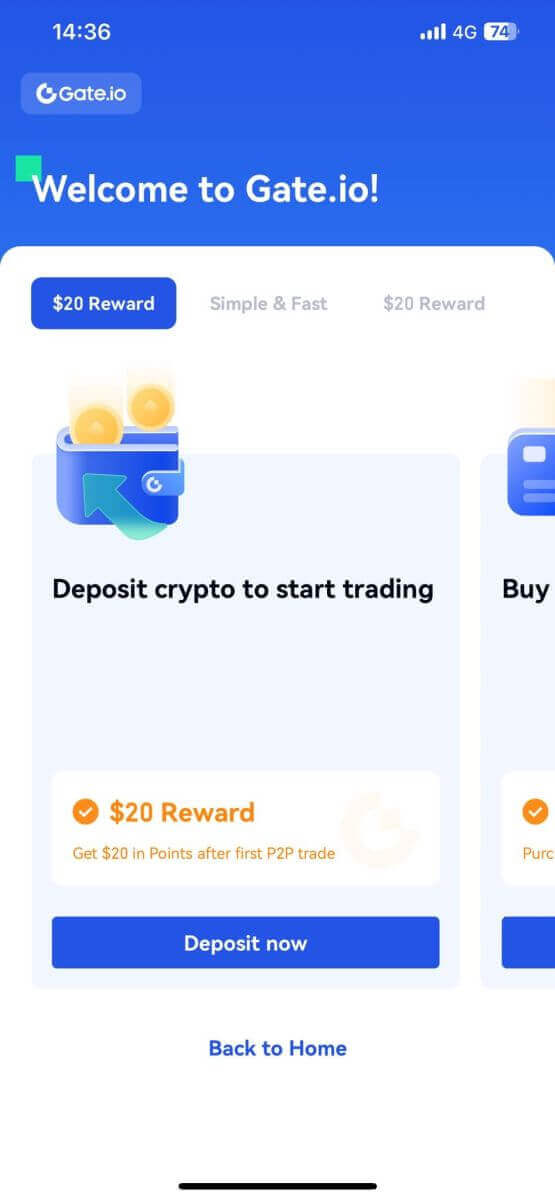
O mahimo ka magpalista sa Gate.io app gamit ang Telegram.
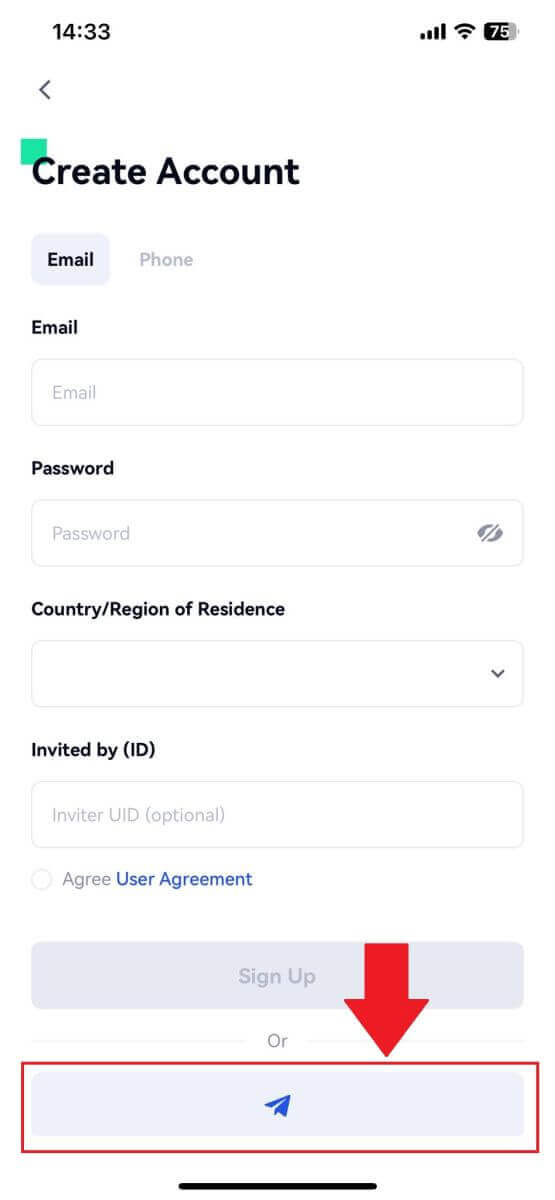
_
Kanunay nga Gipangutana nga mga Pangutana (FAQ)
Ngano nga Dili Ko Makadawat Mga Email gikan sa Gate.io?
Kung wala ka makadawat mga email nga gipadala gikan sa Gate.io, palihug sunda ang mga panudlo sa ubos aron masusi ang mga setting sa imong email:1. Naka-log in ka ba sa email address nga narehistro sa imong account sa Gate.io? Usahay mahimo ka nga naka-log out sa imong email sa imong aparato ug busa dili nimo makita ang mga email sa Gate.io. Palihug log in ug i-refresh.
2. Nasusi na ba nimo ang spam folder sa imong email? Kung nahibal-an nimo nga ang imong email service provider nagduso sa mga email sa Gate.io sa imong folder sa spam, mahimo nimong markahan kini nga "luwas" pinaagi sa pag-whitelist sa mga adres sa email sa Gate.io. Mahimo nimong i-refer ang How to Whitelist Gate.io Emails aron ma-set up kini.
3. Normal ba ang gamit sa imong email client o service provider? Aron masiguro nga ang imong firewall o antivirus nga programa wala magpahinabog panagbangi sa seguridad, mahimo nimong pamatud-an ang mga setting sa email server.
4. Ang imong inbox ba puno sa mga email? Dili ka makapadala o makadawat mga email kung naabot nimo ang limitasyon. Aron mahatagan ug lugar ang mga bag-ong email, mahimo nimong tangtangon ang pipila sa mga tigulang.
5. Pagrehistro gamit ang komon nga mga email adres sama sa Gmail, Outlook, ug uban pa, kung mahimo.
Nganong dili man ko makakuha og SMS verification codes?
Ang Gate.io kanunay nga nagtrabaho aron mapaayo ang kasinatian sa gumagamit pinaagi sa pagpalapad sa among SMS Authentication coverage. Bisan pa, ang pipila nga mga nasud ug rehiyon wala karon gisuportahan.Palihog susiha ang among global nga SMS coverage list aron makita kung ang imong lokasyon nasakup kung dili nimo ma-enable ang SMS authentication. Palihug gamita ang Google Authentication isip imong nag-unang two-factor authentication kung ang imong lokasyon wala maapil sa lista.
Ang mosunod nga mga aksyon kinahanglang himoon kon dili ka gihapon makadawat og mga SMS code bisan human nimo ma-activate ang SMS authentication o kon ikaw karon nagpuyo sa usa ka nasod o rehiyon nga sakop sa among global nga SMS coverage list:
- Siguroha nga adunay kusog nga signal sa network sa imong mobile device.
- I-disable ang bisan unsang call blocking, firewall, anti-virus, ug/o caller programs sa imong telepono nga mahimong makapugong sa among SMS Code number sa pagtrabaho.
- Ibalik ang imong telepono.
- Hinuon, sulayi ang voice verification.
Giunsa Pagpauswag ang Gate.io Account Security
1. Mga Setting sa Password: Palihug pagtakda og komplikado ug talagsaon nga password. Alang sa mga katuyoan sa seguridad, siguruha nga mogamit usa ka password nga adunay labing menos 8 nga mga karakter, lakip ang labing menos usa ka uppercase ug lowercase nga letra, usa ka numero. Likayi ang paggamit og klaro nga mga pattern o impormasyon nga daling makuha sa uban (eg imong ngalan, email address, adlaw nga natawhan, mobile number, ug uban pa).
- Mga format sa password nga dili namo girekomenda: lihua, 123456, 123456abc, test123, abc123
- Girekomenda nga mga pormat sa password: Q@ng3532!, iehig4g@#1, QQWwfe@242!
2. Pag-ilis sa mga Password: Among girekomendar nga imong usbon kanunay ang imong password aron mapalambo ang seguridad sa imong account. Labing maayo nga usbon ang imong password matag tulo ka bulan ug mogamit usa ka hingpit nga lahi nga password matag higayon. Para sa mas luwas ug sayon nga pagdumala sa password, among girekomendar nga mogamit ka ug password manager sama sa "1Password" o "LastPass".
- Dugang pa, palihug itago ang imong mga password nga hugot nga kompidensyal ug ayaw kini ibutyag sa uban. Ang kawani sa Gate.io dili gyud mangayo sa imong password sa bisan unsang mga kahimtang.
3. Two-Factor Authentication (2FA)
Pagdugtong sa Google Authenticator: Ang Google Authenticator usa ka dinamikong himan sa password nga gilusad sa Google. Kinahanglan nimo nga gamiton ang imong mobile phone aron ma-scan ang barcode nga gihatag sa Gate.io o isulod ang yawe. Sa higayon nga madugang, usa ka balido nga 6-digit nga authentication code ang mabuhat sa authenticator matag 30 segundos.
4. Pagbantay sa Phishing
Palihug pagbantay sa mga email sa phishing nga nagpakaaron-ingnon nga gikan sa Gate.io, ug siguruha kanunay nga ang link mao ang opisyal nga link sa website sa Gate.io sa dili pa mag-log in sa imong account sa Gate.io. Ang kawani sa Gate.io dili gayud mangutana kanimo sa imong password, SMS o email verification code, o Google Authenticator code.
_
Giunsa ang Pag-sign in sa Account sa Gate.io
Giunsa ang Pag-sign in sa Gate.io account gamit ang Email o Numero sa Telepono
1. Ablihi ang website sa Gate.io ug i-klik ang [Log In].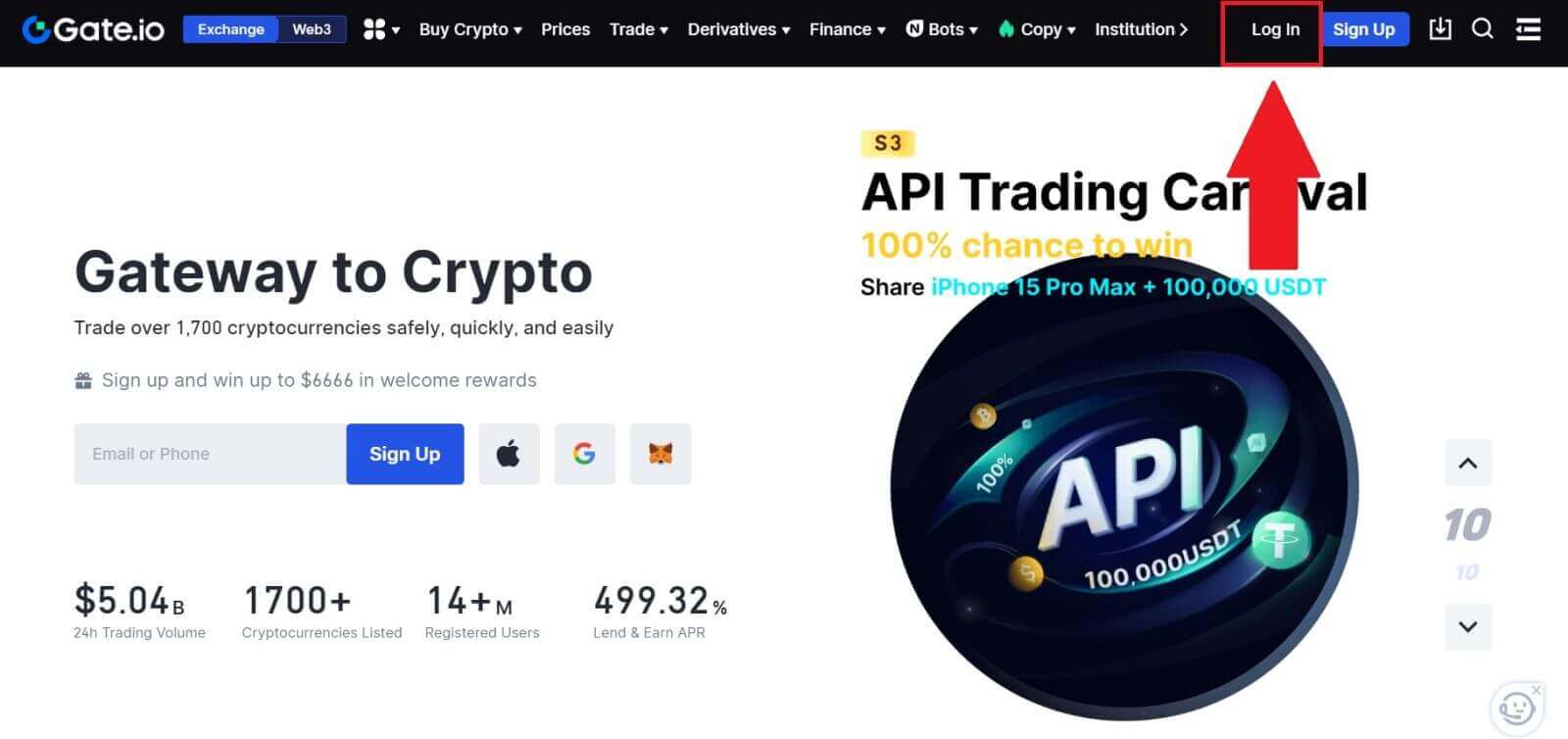 2. Sa Log-in nga panid, isulod ang imong [Email] o [Numero sa telepono] , ug password nga imong gipiho atol sa pagparehistro. I-klik ang [Log In] nga buton.
2. Sa Log-in nga panid, isulod ang imong [Email] o [Numero sa telepono] , ug password nga imong gipiho atol sa pagparehistro. I-klik ang [Log In] nga buton. 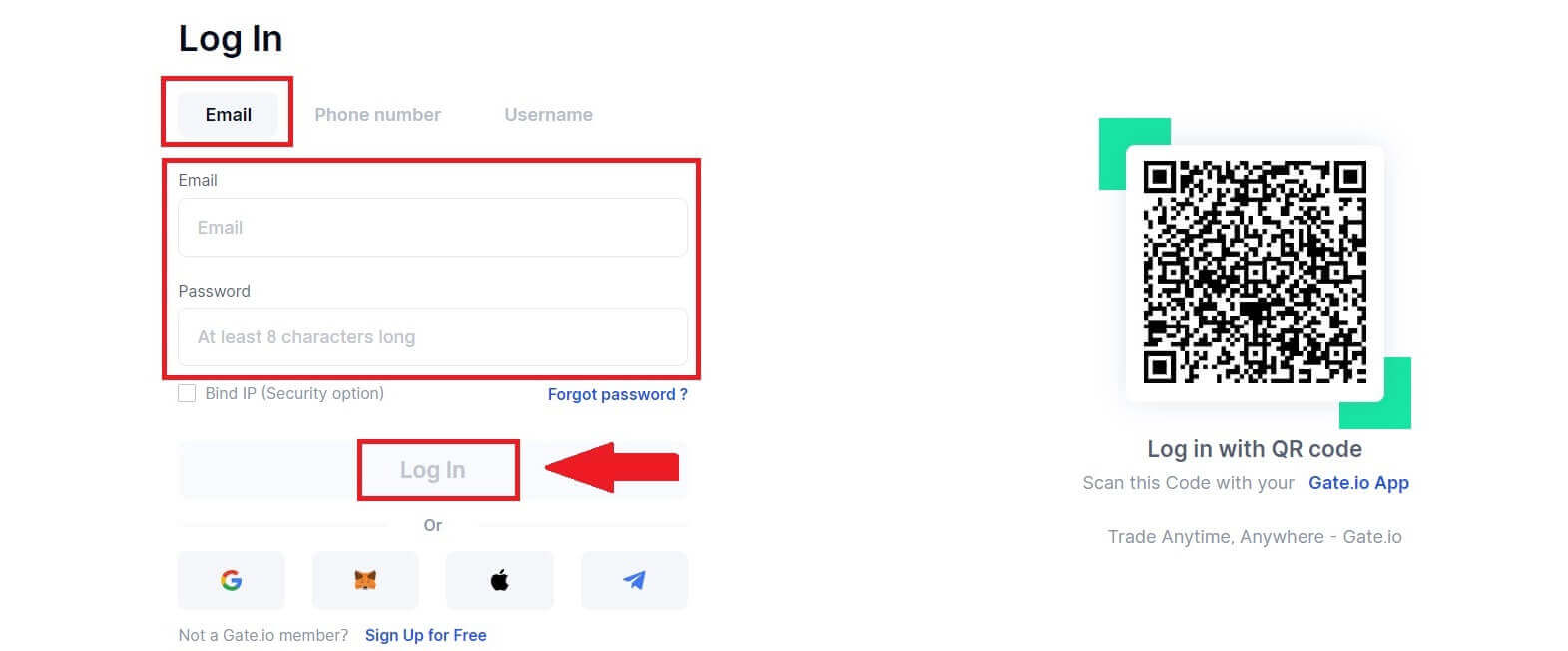
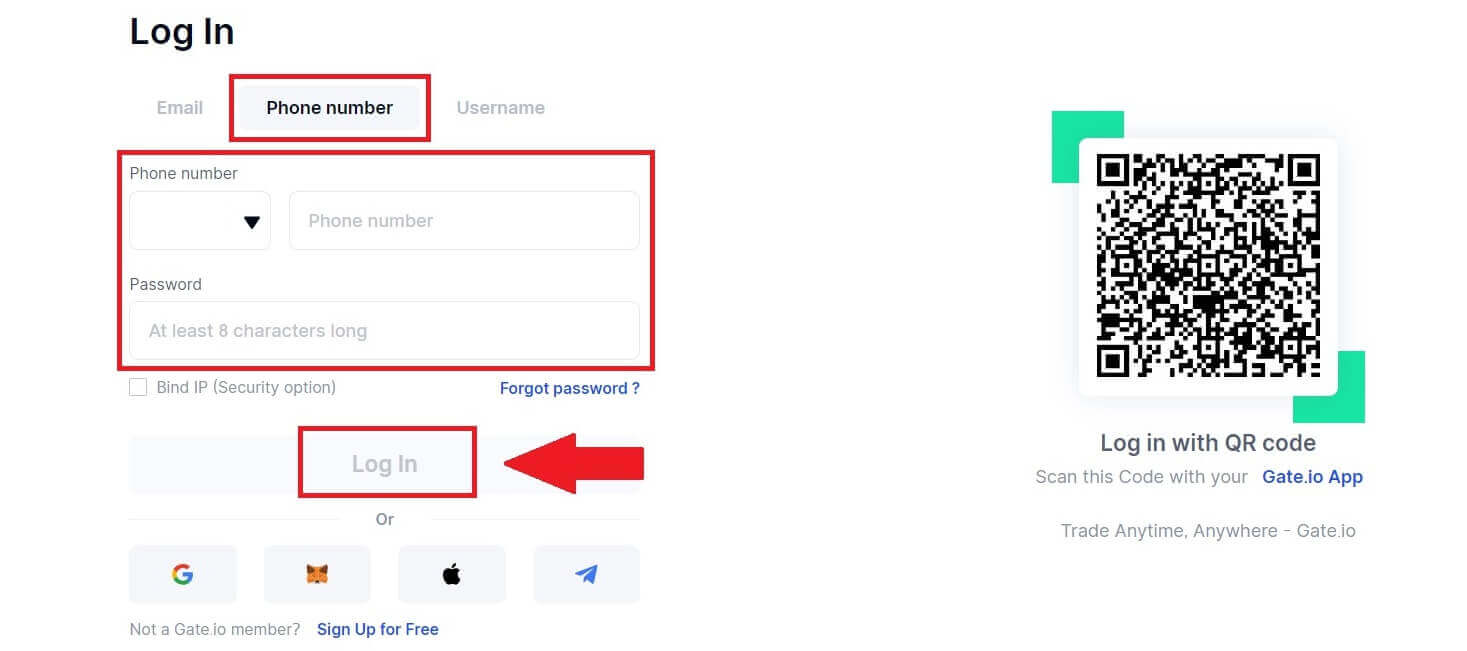
3. Makadawat ka ug 6-digit nga verification code sa imong email o telepono. Pagsulod sa verification code ug i-klik [Kumpirma].
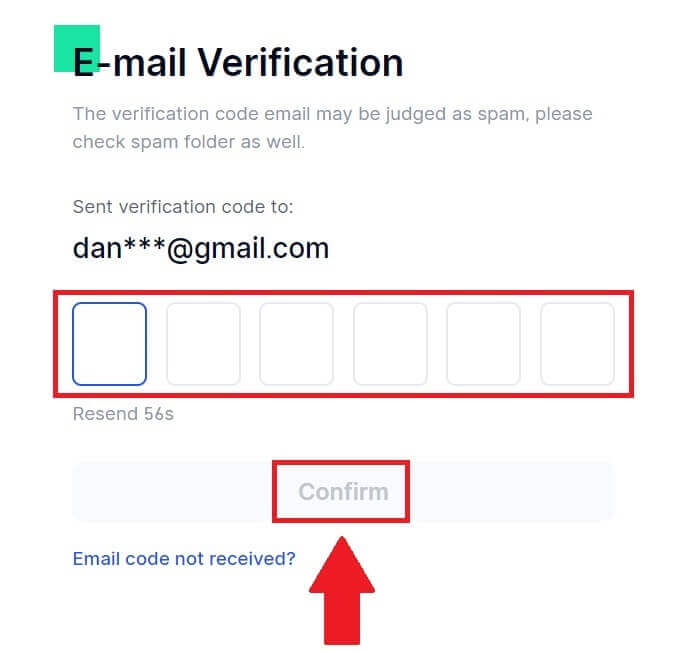
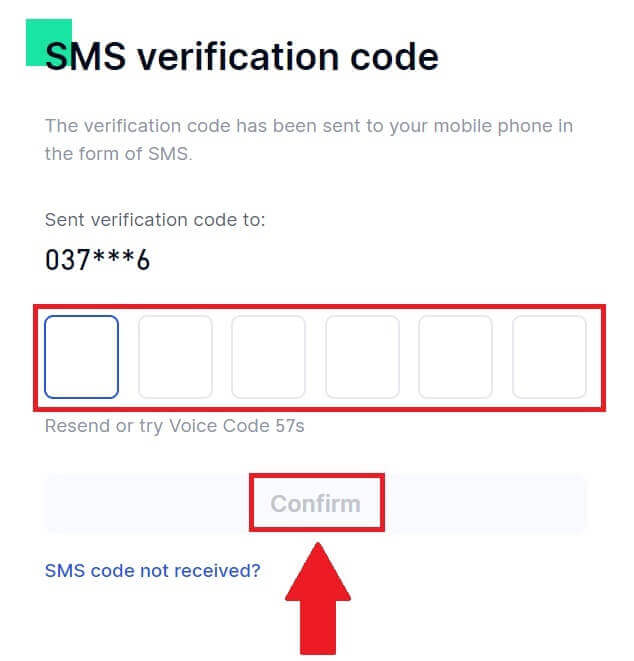
4. Pagkahuman sa pagsulod sa husto nga verification code, mahimo nimong malampuson nga magamit ang imong account sa Gate.io aron ibaligya.
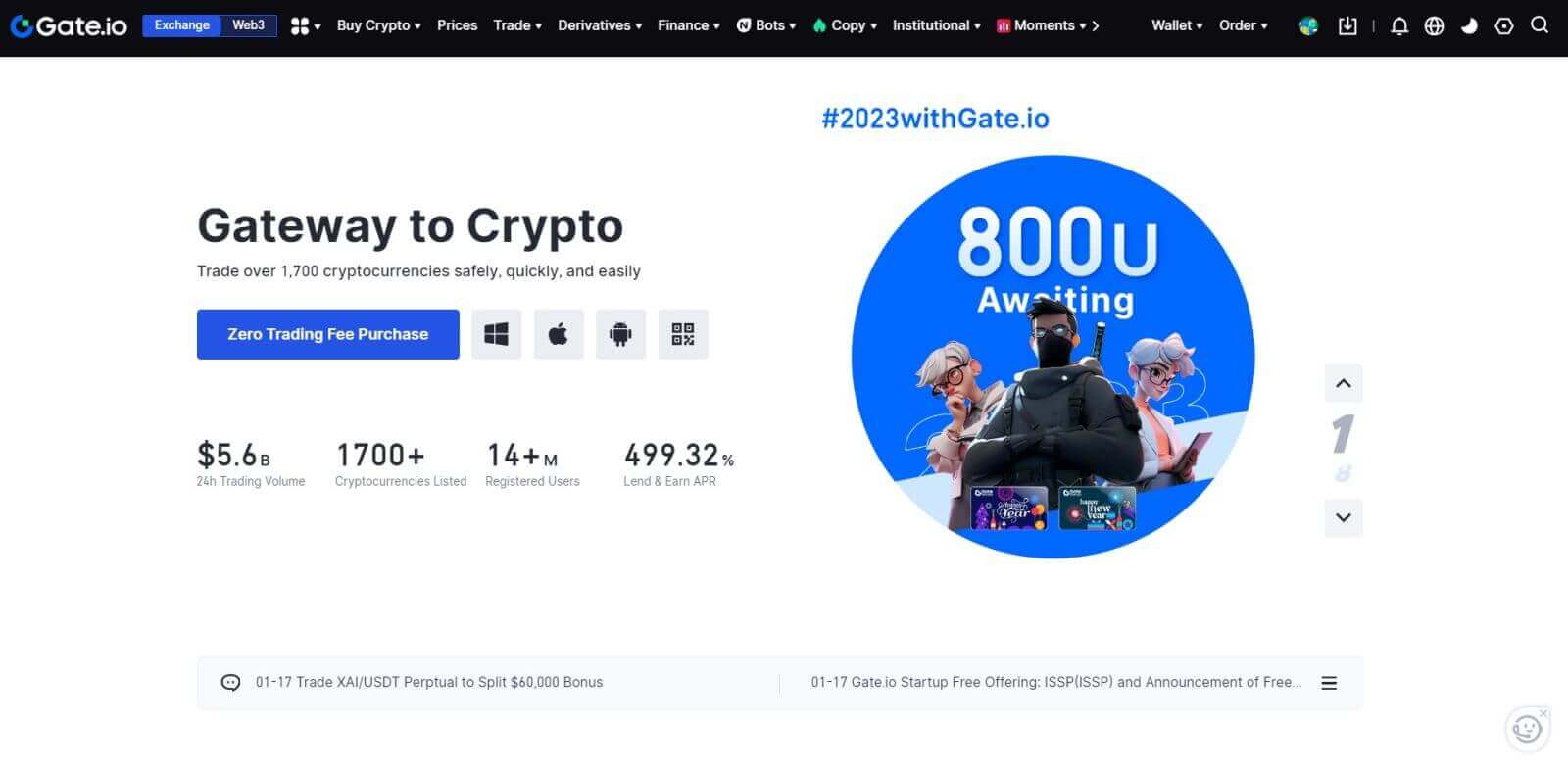
Giunsa ang Pag-sign in sa Gate.io account gamit ang Google Account
1. Ablihi ang website sa Gate.io ug i-klik ang [Log In].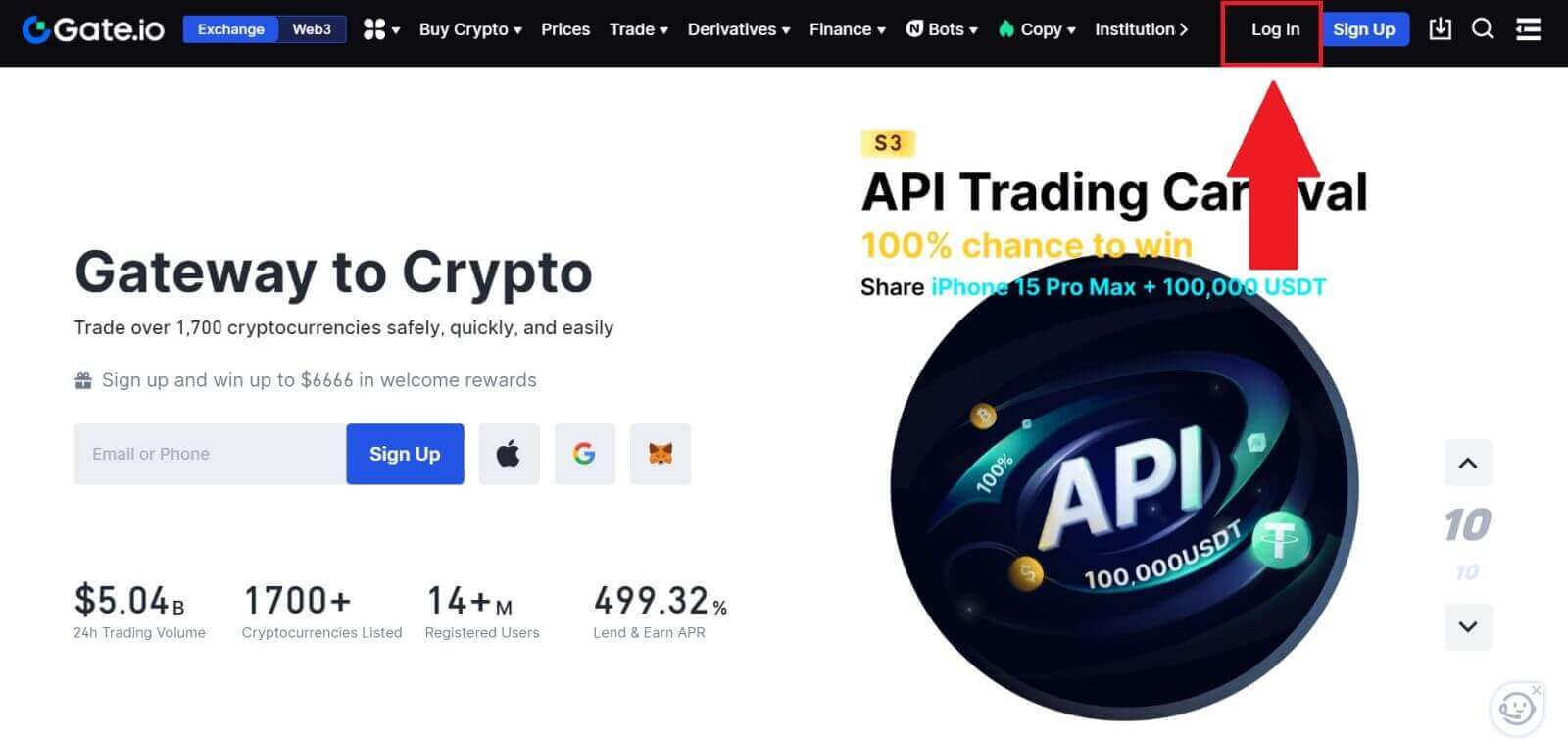 2. Sa panid sa pag-login, makit-an nimo ang lainlaing mga kapilian sa pag-login. Pangitaa ug pilia ang [Google] nga buton.
2. Sa panid sa pag-login, makit-an nimo ang lainlaing mga kapilian sa pag-login. Pangitaa ug pilia ang [Google] nga buton. 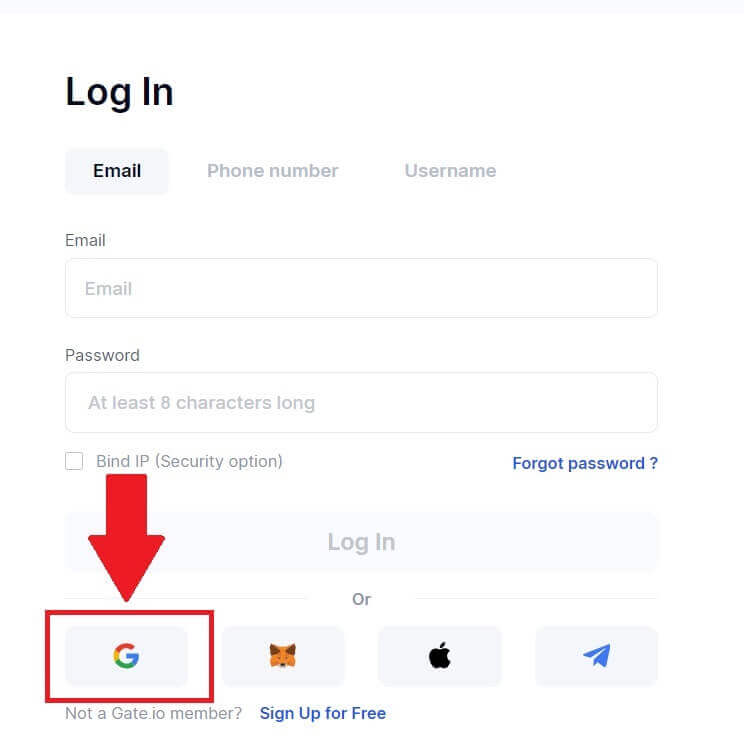 3. Usa ka bag-ong bintana o pop-up ang makita, isulod ang Google account nga gusto nimong log in ug i-klik ang [Next].
3. Usa ka bag-ong bintana o pop-up ang makita, isulod ang Google account nga gusto nimong log in ug i-klik ang [Next]. 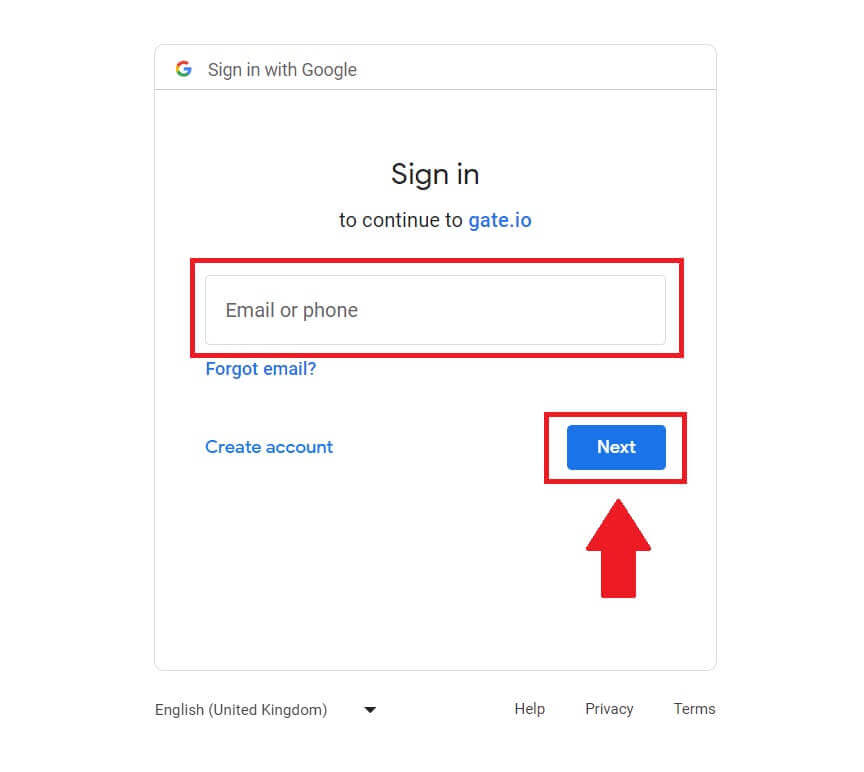 4. Isulod ang imong password ug i-klik ang [Next].
4. Isulod ang imong password ug i-klik ang [Next]. 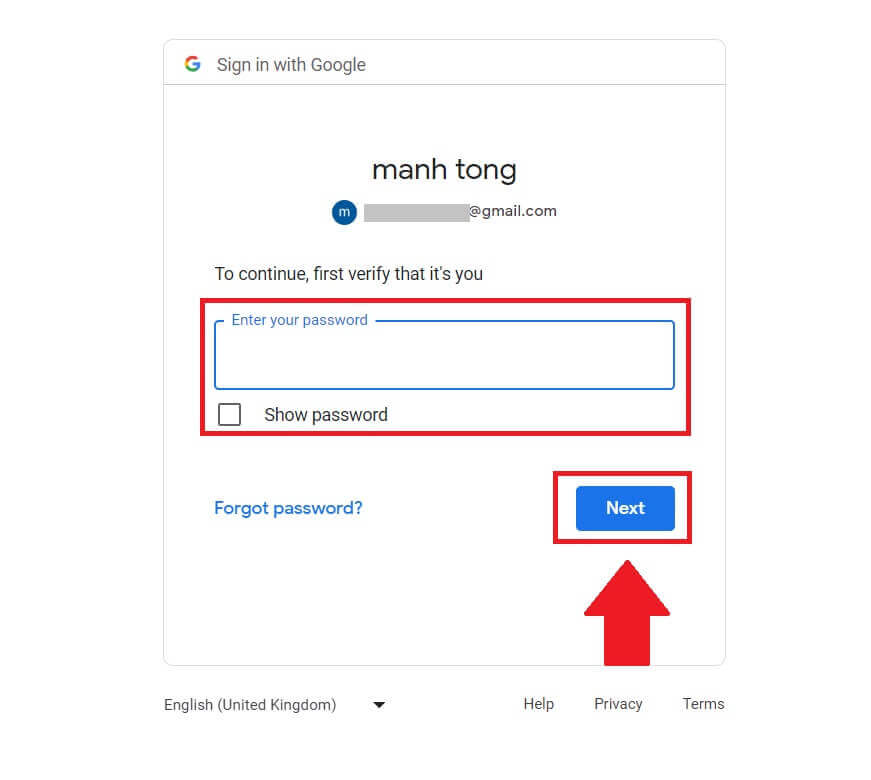
5. Makadawat ka ug 6-digit nga verification code sa imong email. Pagsulod sa verification code ug i-klik [Kumpirma].

6. Pagkahuman sa pagsulod sa husto nga verification code, mahimo nimong malampuson nga magamit ang imong account sa Gate.io aron ibaligya.
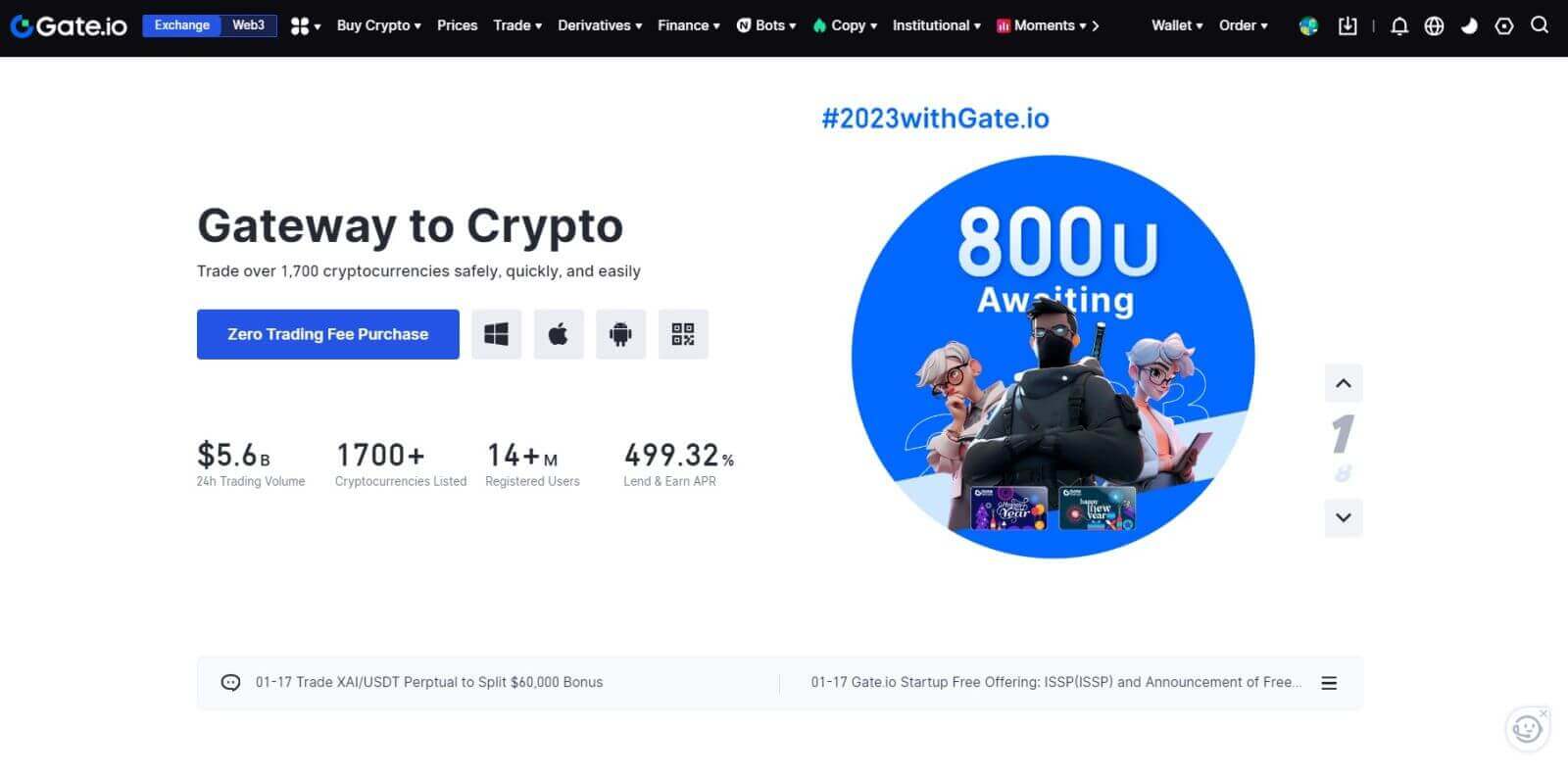
Giunsa ang Pag-sign in sa Gate.io account gamit ang MetaMask
Sa wala pa ang Pag-log sa Gate.io pinaagi sa MetaMask, kinahanglan nimo nga na-install ang extension sa MetaMask sa imong browser.1. Ablihi ang website sa Gate.io ug i-klik ang [Log In]. 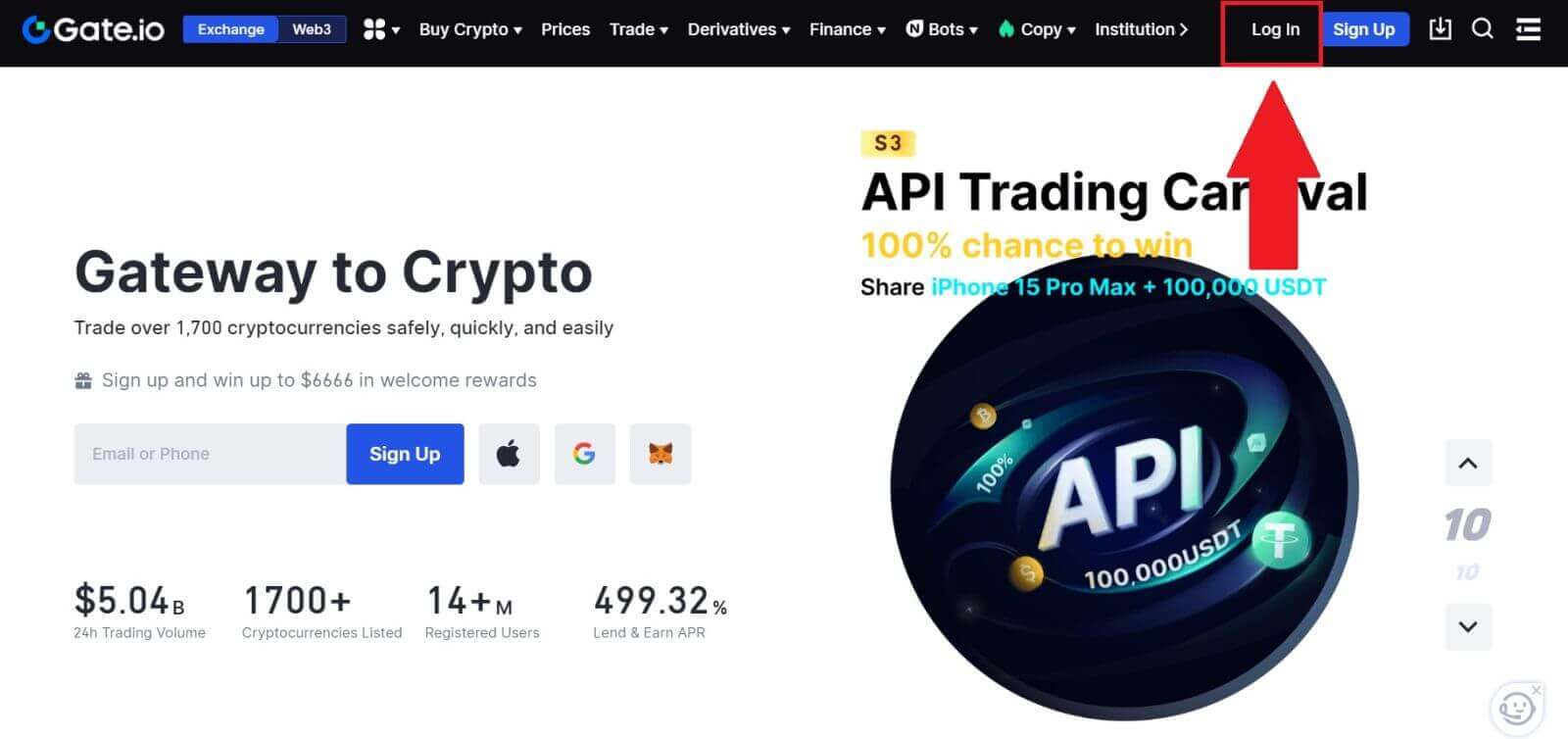
2. Sa login page, taliwala sa mga opsyon sa pag-login, pangitaa ug pilia ang [MetaMask] nga buton. 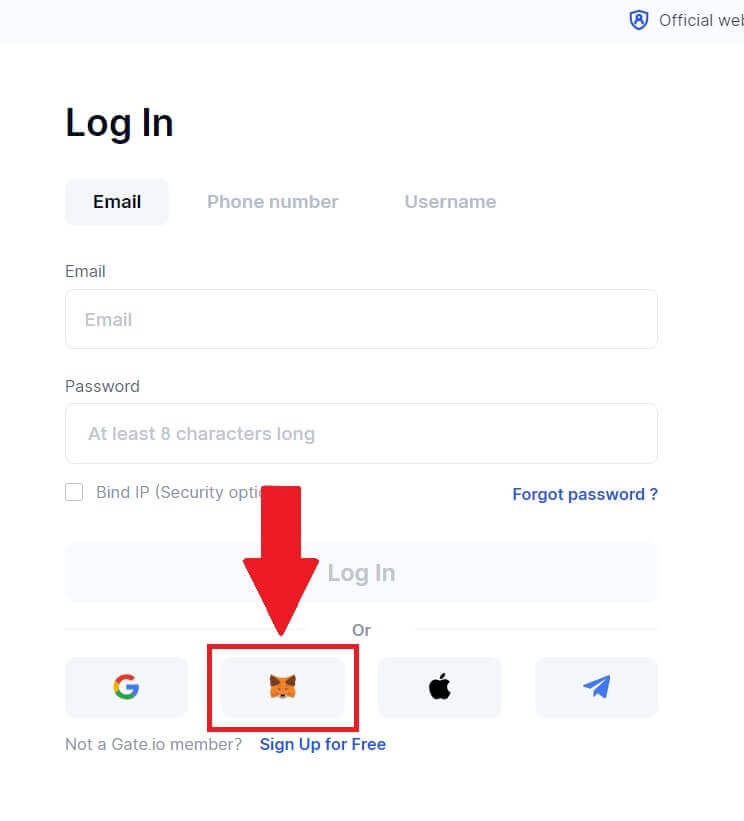
3. Usa ka MetaMask [Signature request] ang mo-pop up, i-klik ang [Sign] para magpadayon. 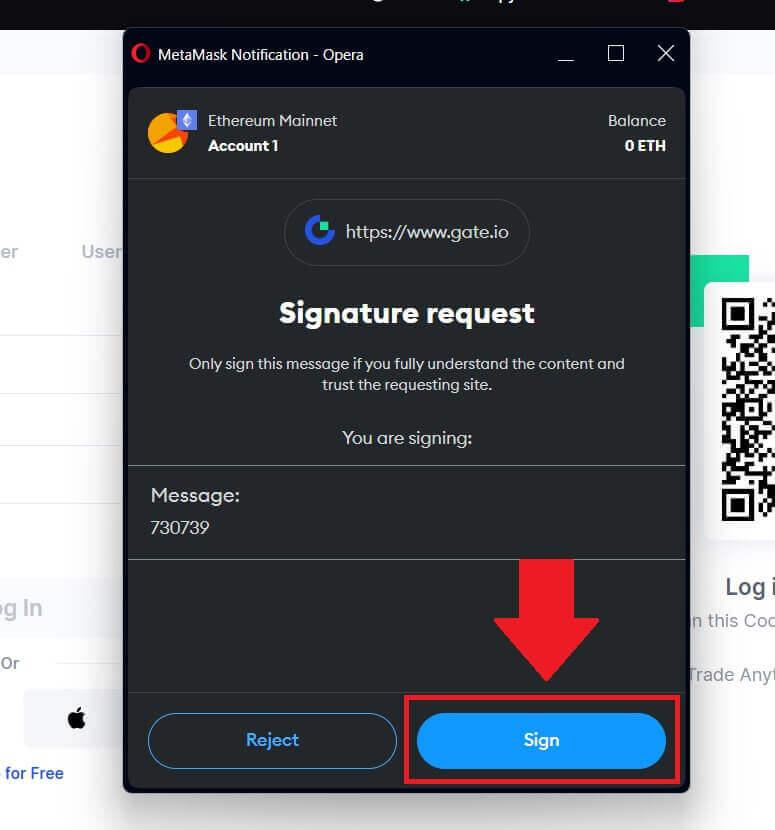 4. Makadawat ka ug 6-digit nga verification code sa imong rehistradong MetaMask email. Pagsulod sa verification code ug i-klik [Kumpirma].
4. Makadawat ka ug 6-digit nga verification code sa imong rehistradong MetaMask email. Pagsulod sa verification code ug i-klik [Kumpirma]. 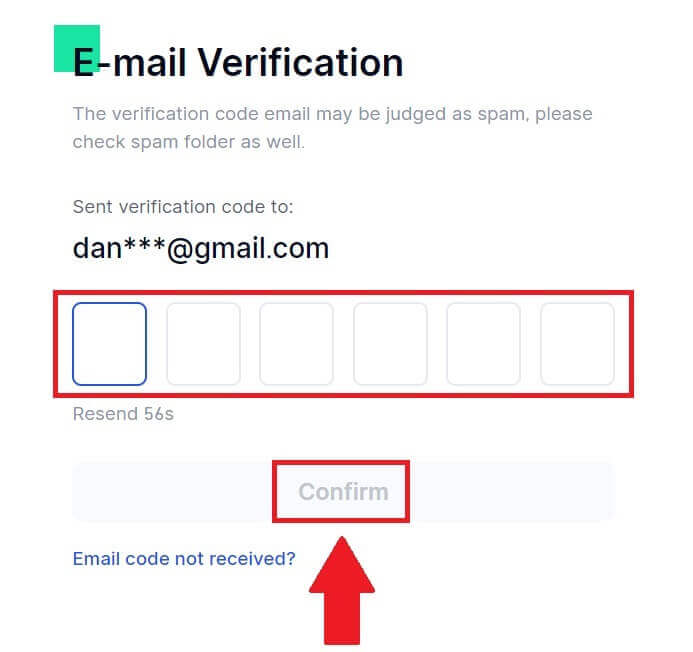
5. Pagkahuman sa pagsulod sa husto nga verification code, mahimo nimong malampuson nga magamit ang imong account sa Gate.io aron ibaligya.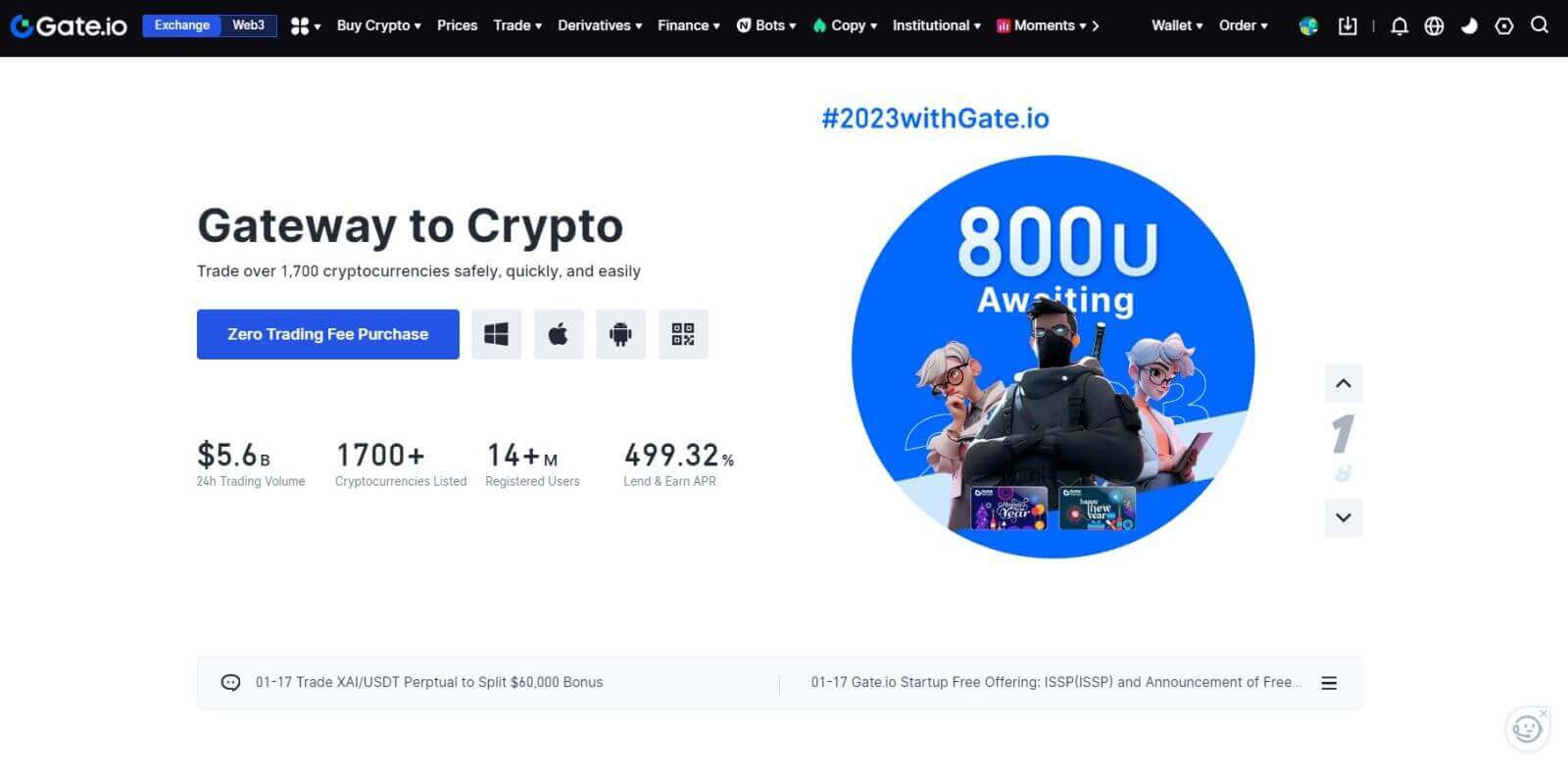
Giunsa ang Pag-sign in sa Gate.io account gamit ang Telegram
1. Ablihi ang website sa Gate.io ug i-klik ang [Log In]. 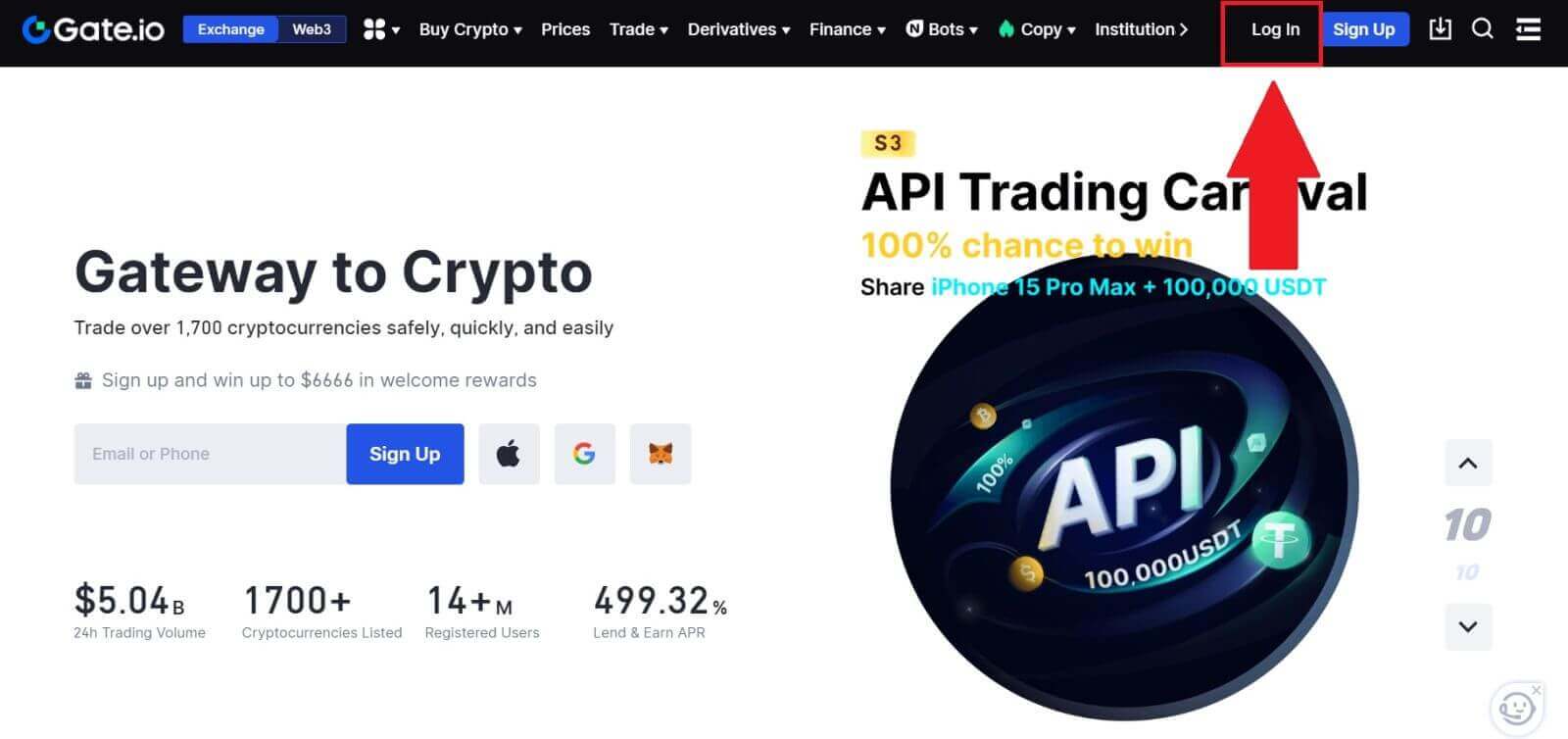 2. Sa panid sa pag-login, makit-an nimo ang lainlaing mga kapilian sa pag-login. Pangitaa ug pilia ang [Telegram] nga buton.
2. Sa panid sa pag-login, makit-an nimo ang lainlaing mga kapilian sa pag-login. Pangitaa ug pilia ang [Telegram] nga buton. 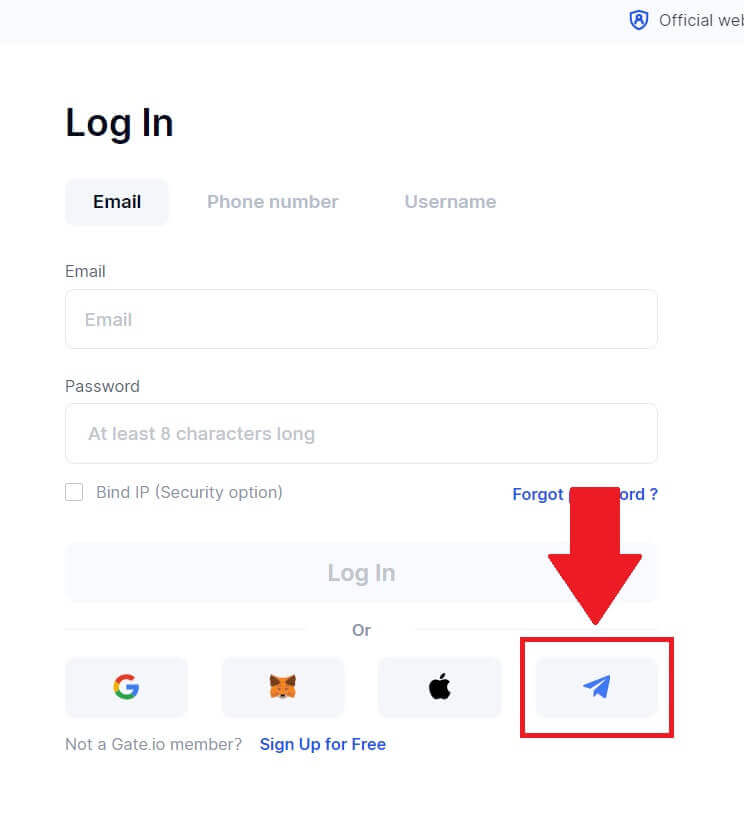
3. Sign in gamit ang imong Telegram number pinaagi sa pagpili sa imong rehiyon, type sa imong Telegram phone number, ug i-klik ang [NEXT]. 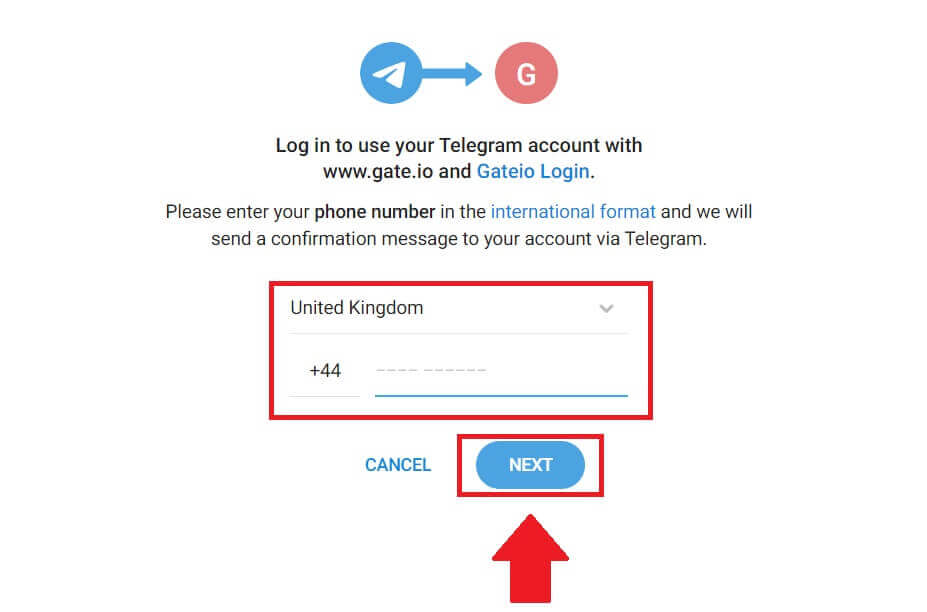
4. Usa ka mensahe sa pagkumpirma ipadala sa imong Telegram account, i-klik ang [Kumpirma] aron magpadayon. 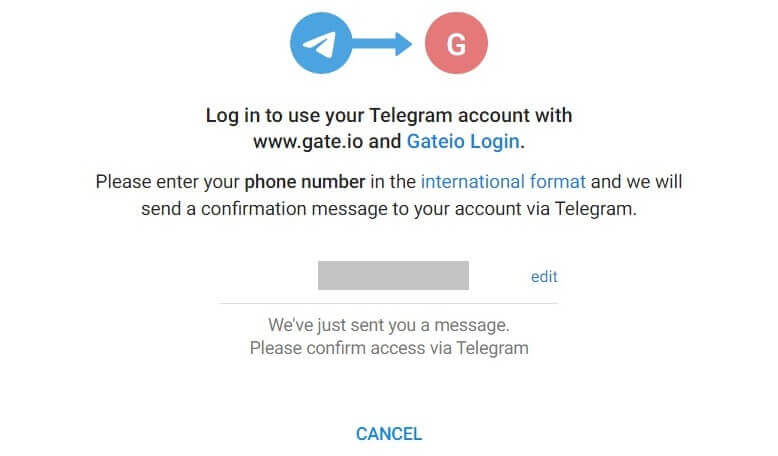
5. Makadawat ka ug 6-digit nga verification code sa imong rehistradong Telegram email. Pagsulod sa verification code ug i-klik [Kumpirma]. 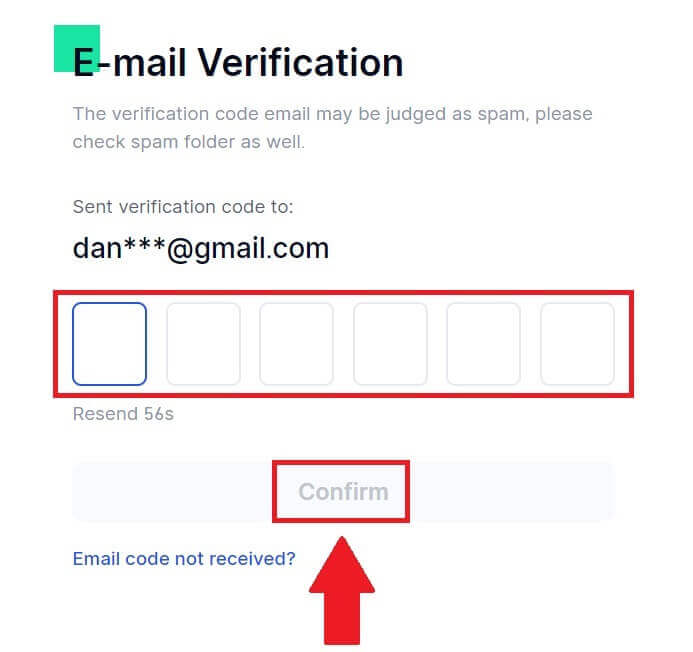
6. Pagkahuman sa pagsulod sa husto nga verification code, mahimo nimong malampuson nga magamit ang imong account sa Gate.io aron ibaligya.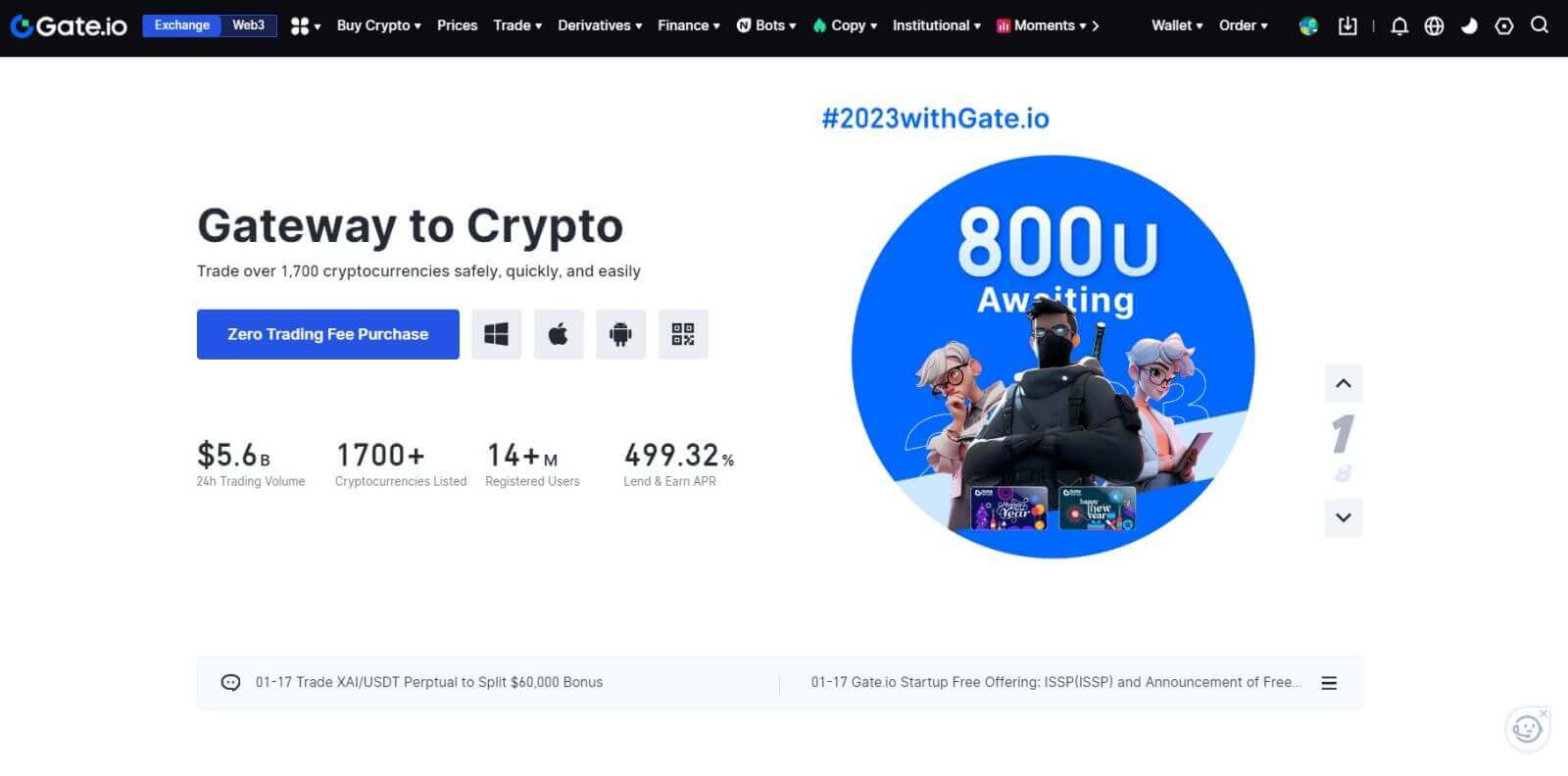
Giunsa ang Pag-sign in sa Gate.io App
1. Kinahanglan nimo nga i-install ang Gate.io nga aplikasyon aron makahimo og account alang sa trading gikan sa Google Play Store o App Store .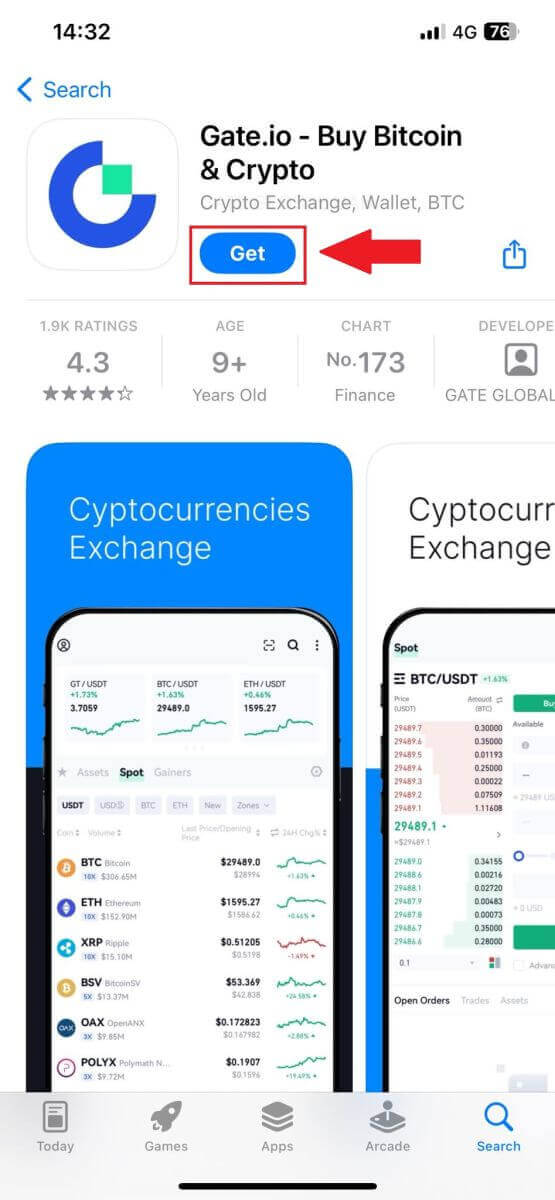
2. Ablihi ang Gate.io app, i-tap ang [Profile] icon sa ibabaw nga wala nga home screen, ug makakita ka og mga opsyon sama sa [Login] . Pag-tap sa kini nga kapilian aron makapadayon sa panid sa pag-login.
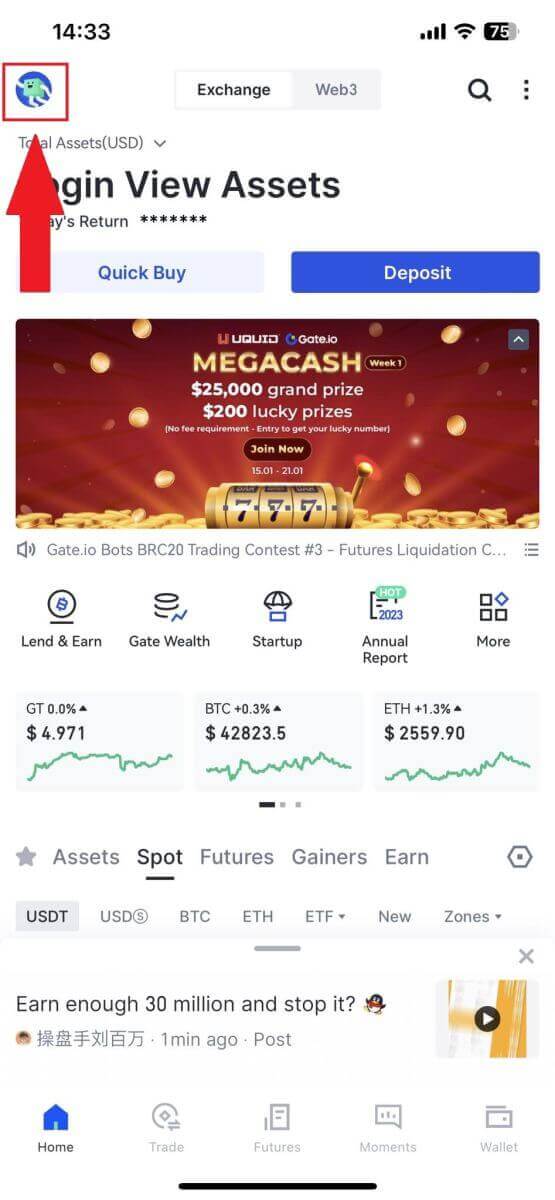
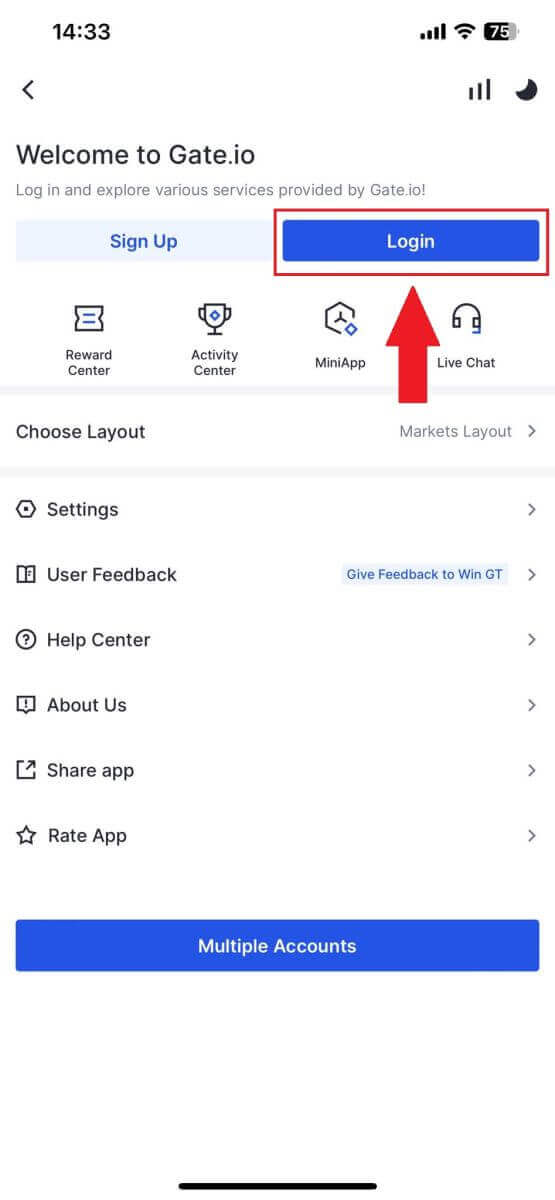
3. Isulod ang imong rehistradong email address o numero sa telepono ug i-tap ang [Next].
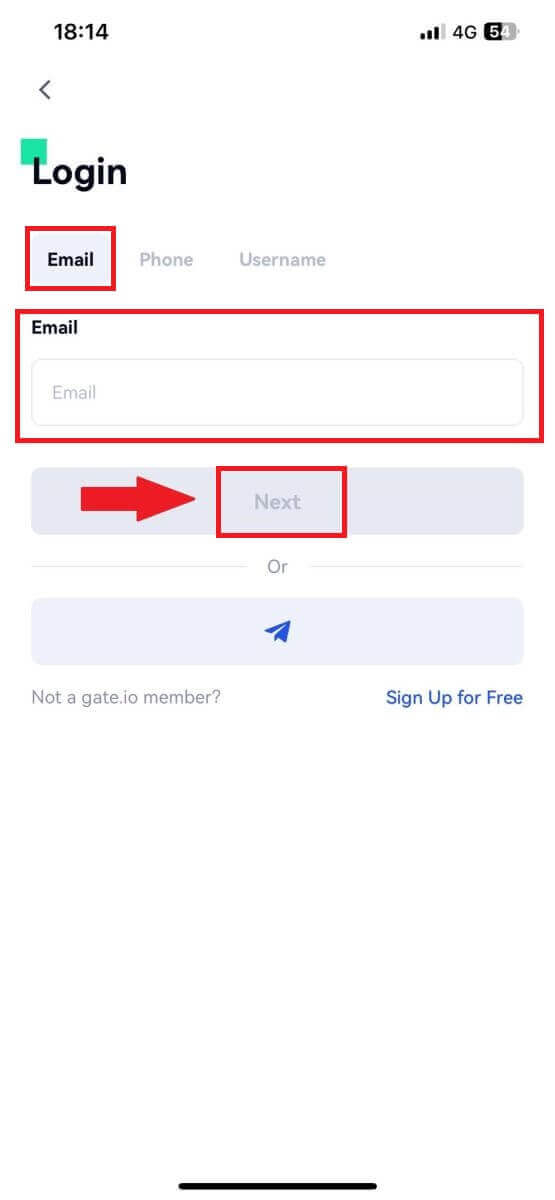
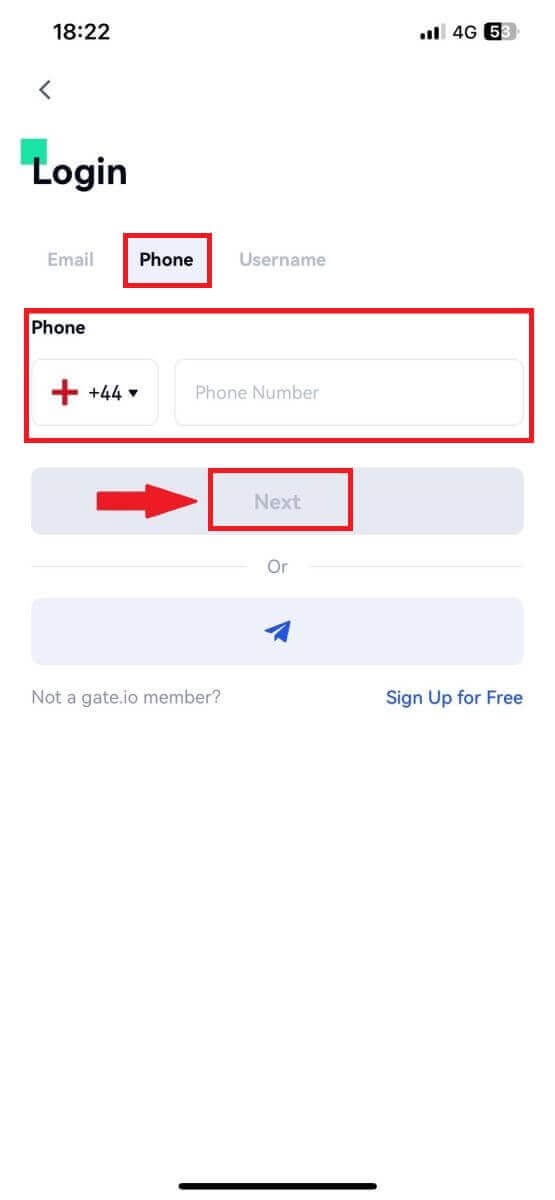
4. Isulod ang imong luwas nga password, ug i-tap ang [Login].
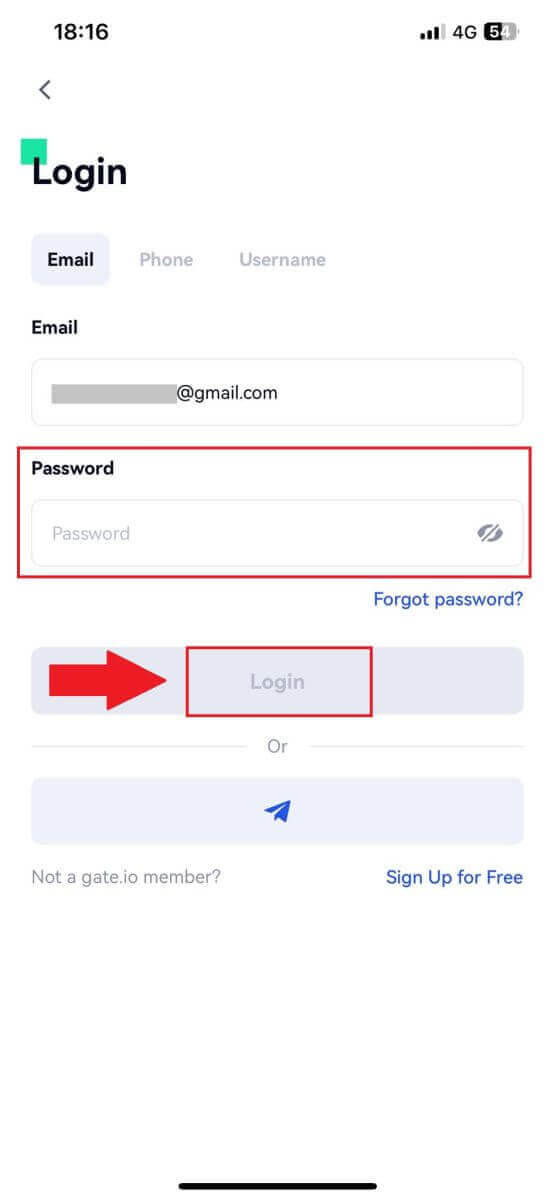
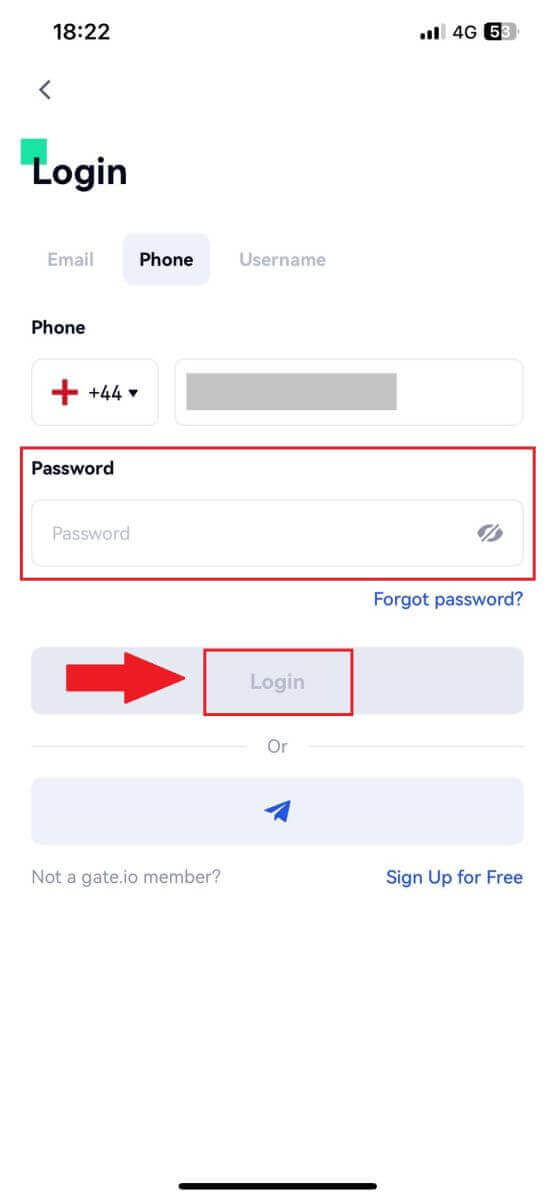
5. Isulod ang 6-digit nga code nga gipadala sa imong email o numero sa telepono, ug i-tap ang [Confirm].
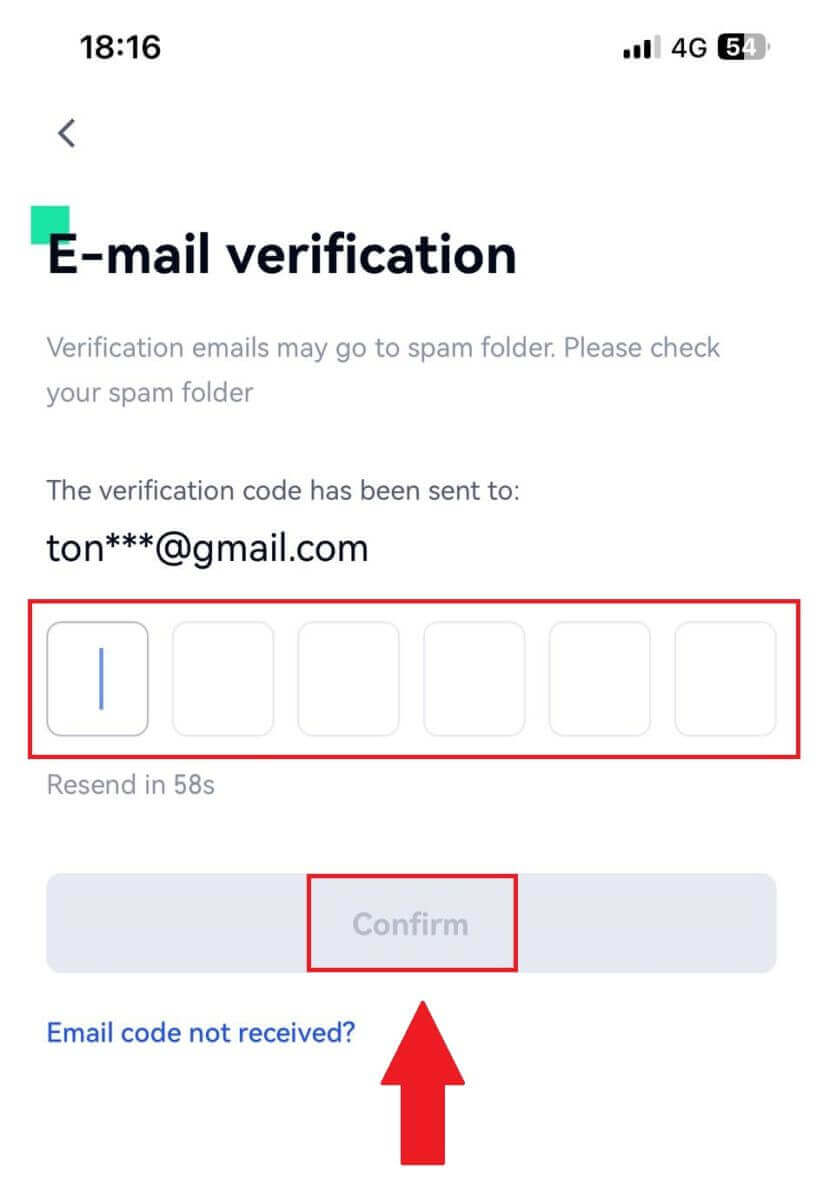
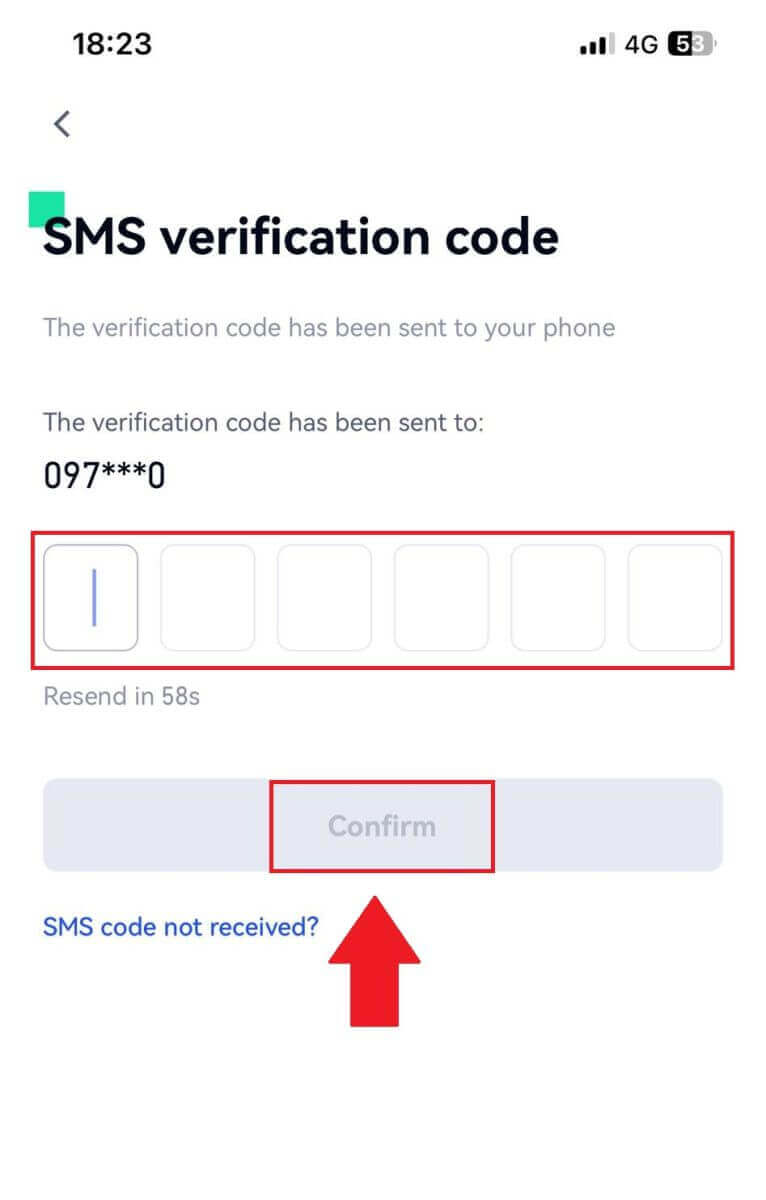
6. Sa malampuson nga pag-login, makabaton ka og access sa imong Gate.io account pinaagi sa app. Mahimo nimong tan-awon ang imong portfolio, ibaligya ang mga cryptocurrencies, susihon ang mga balanse, ug ma-access ang lainlaing mga bahin nga gitanyag sa platform.
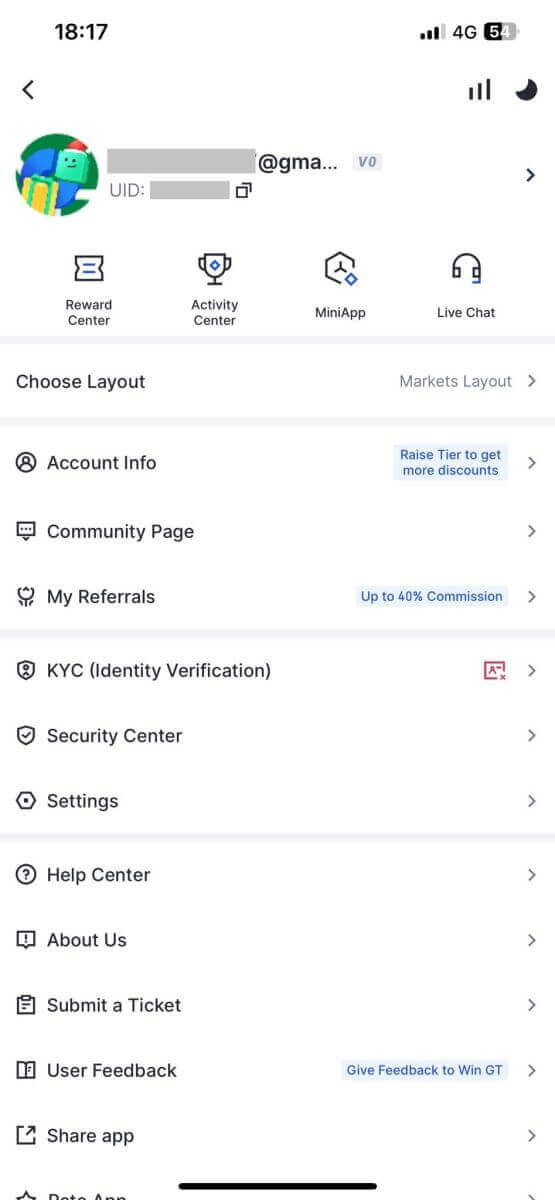
O mahimo ka mag log in sa Gate.io app gamit ang Telegram.
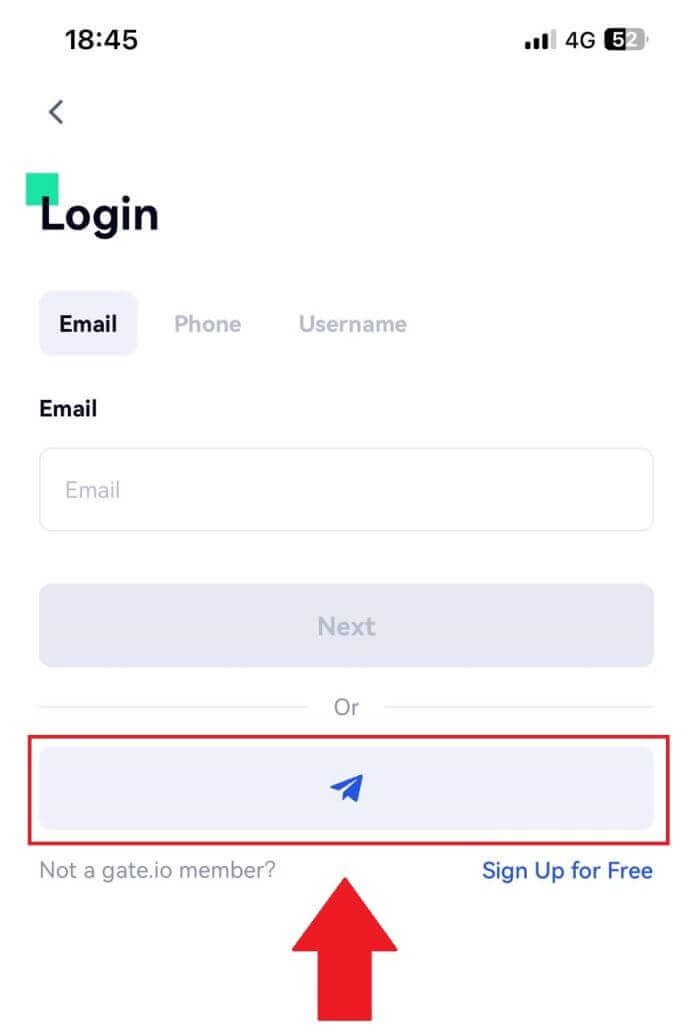
Nakalimot ko sa akong password gikan sa Gate.io account
Mahimo nimong i-reset ang password sa imong account sa Gate website o App. Palihug timan-i nga alang sa mga hinungdan sa seguridad, ang mga withdrawal gikan sa imong account masuspinde sulod sa 24 oras pagkahuman sa pag-reset sa password.1. Ablihi ang website sa Gate.io ug i-klik ang [Log In].
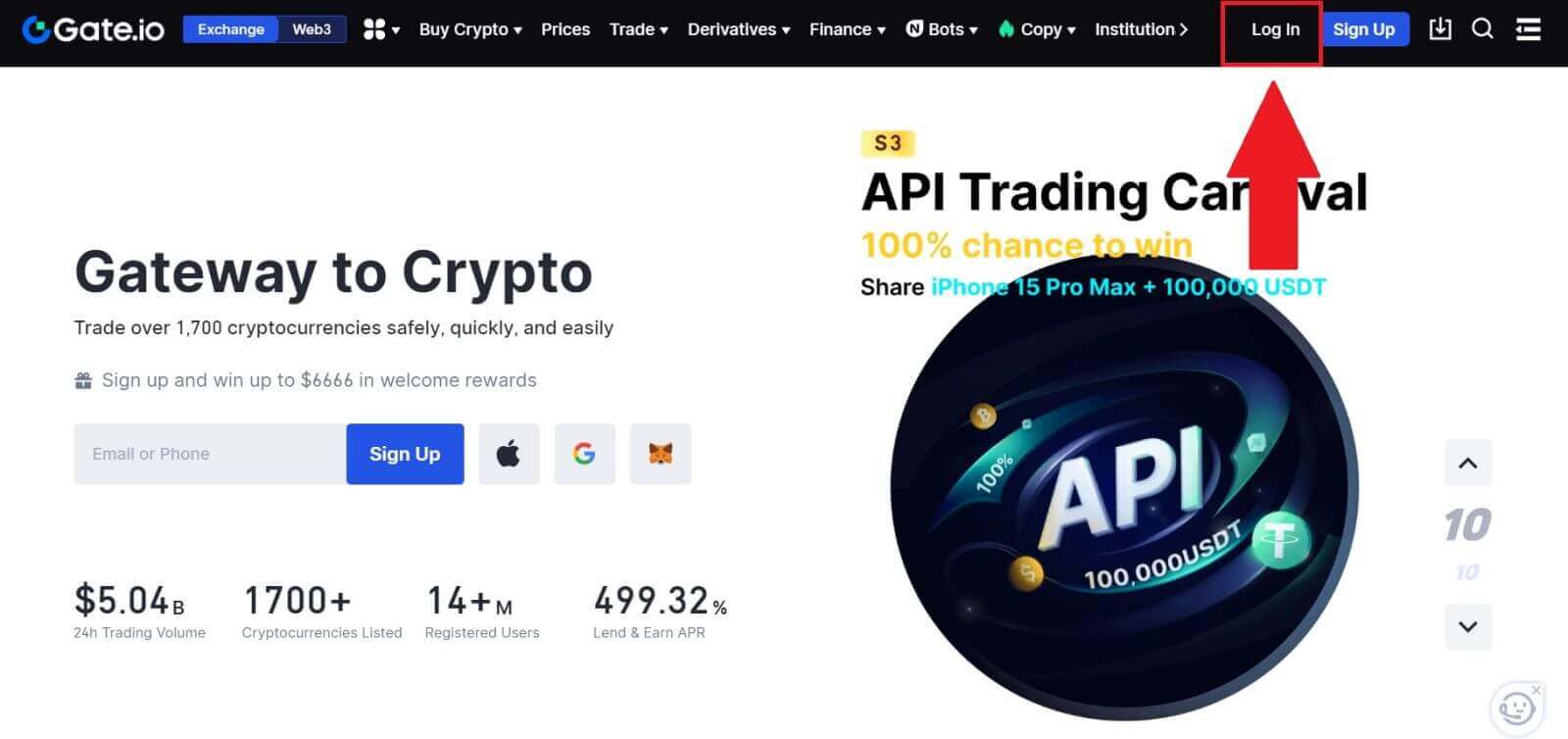
2. Pag-klik sa [Nakalimot sa password?] aron magpadayon.
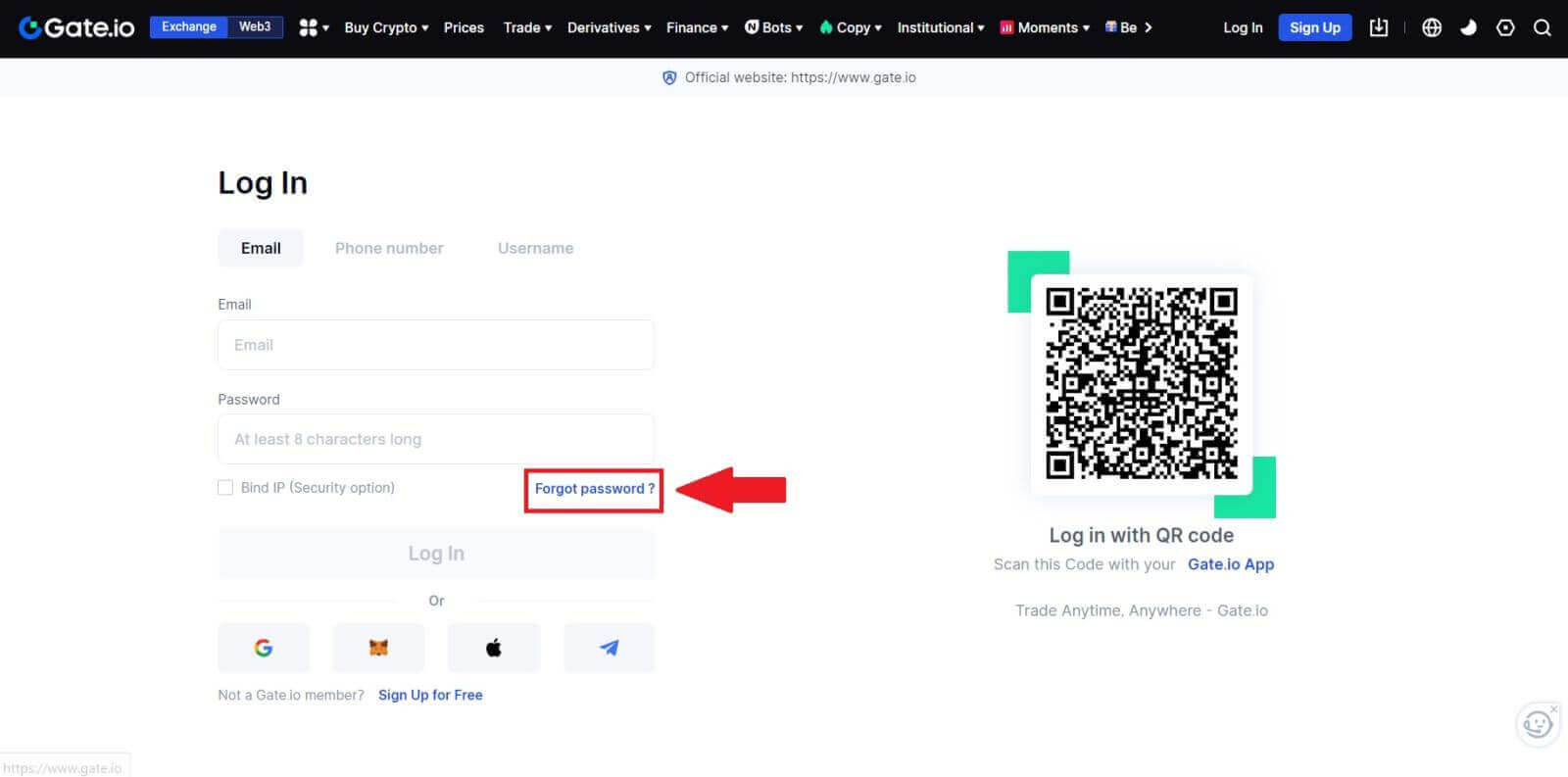
3. Isulod ang imong account email o numero sa telepono ug i-klik ang [Next].
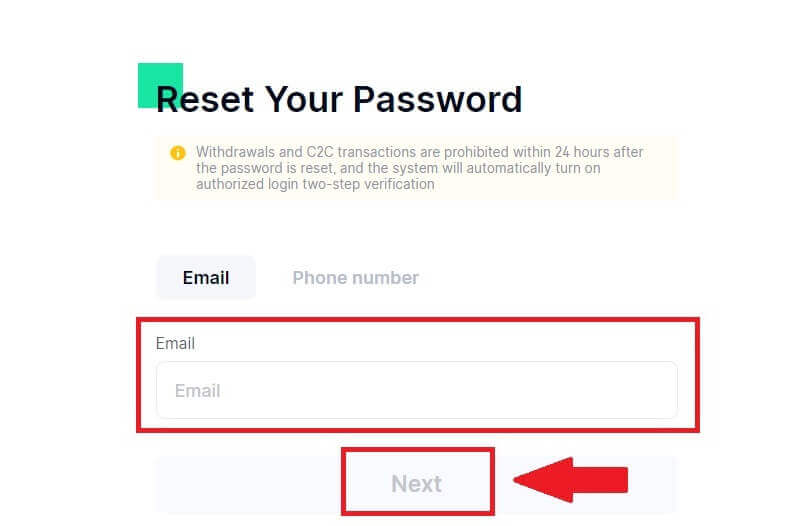
4. Pagsulod sa 6-digit nga code nga gipadala sa imong email ug i-klik ang [Confirm].
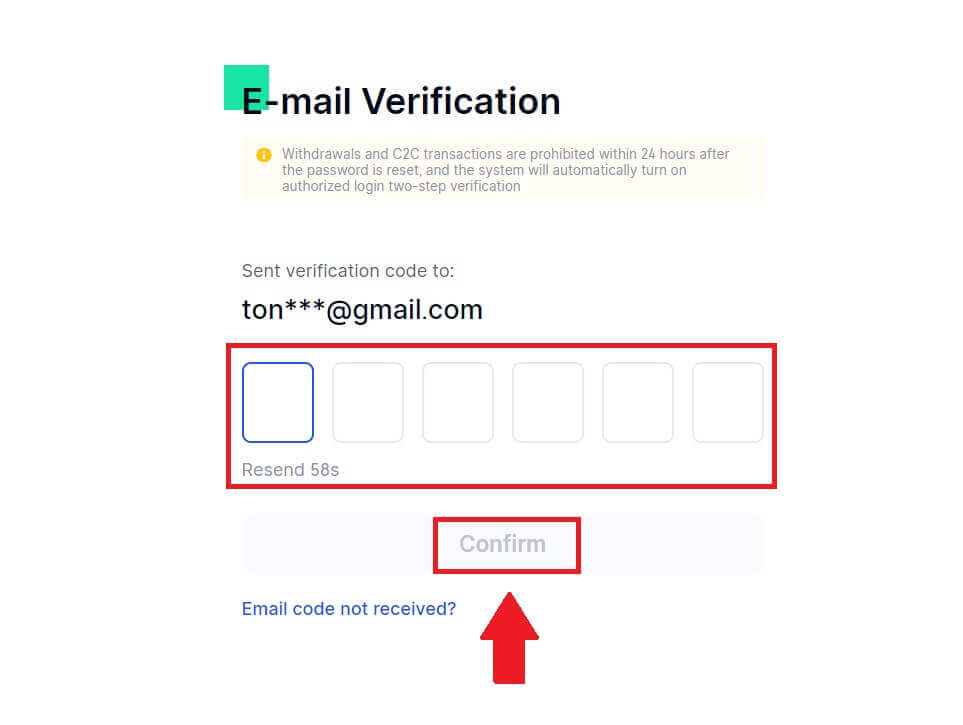
5. I-set up ang imong bag-ong password ug isulod kini pag-usab aron pagkumpirma ug pag-klik sa [Reset].
Pagkahuman niana, malampuson nimo nga nabag-o ang password sa imong account. Palihug gamita ang bag-ong password aron maka-log in sa imong account.
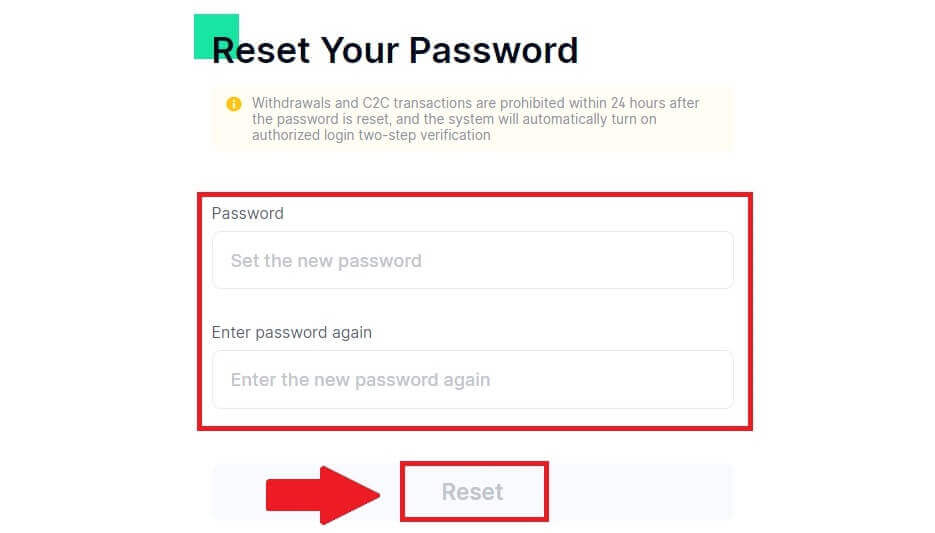
Kung gigamit nimo ang app, i-klik ang [Nakalimot sa password?] sama sa ubos.
1. Ablihi ang Gate.io app, i-tap ang [Profile] icon sa ibabaw nga wala nga home screen, ug makakita ka og mga opsyon sama sa [Login] . Pag-tap sa kini nga kapilian aron makapadayon sa panid sa pag-login.
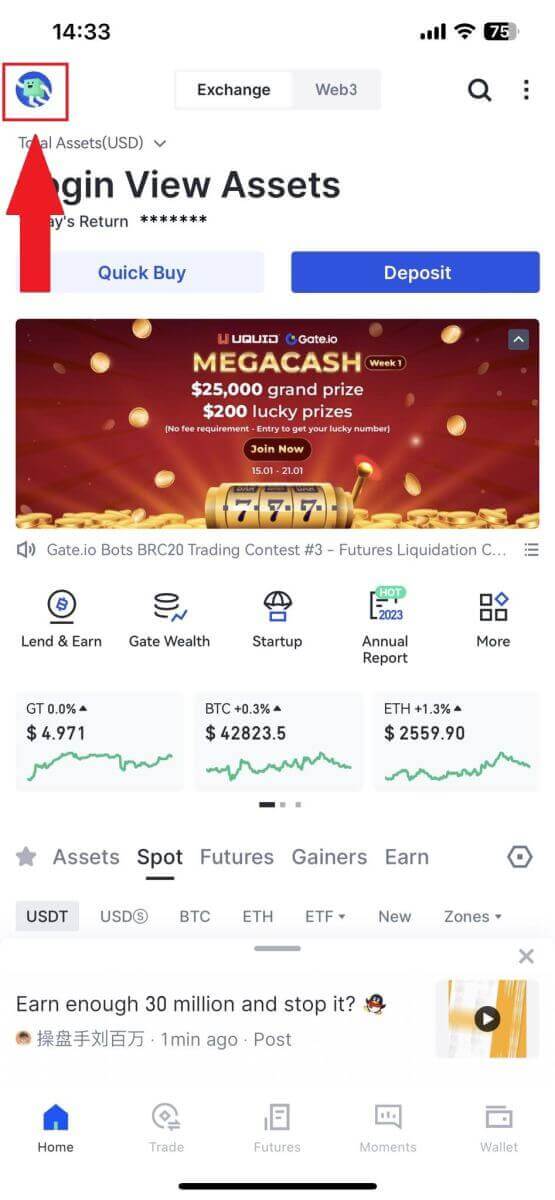
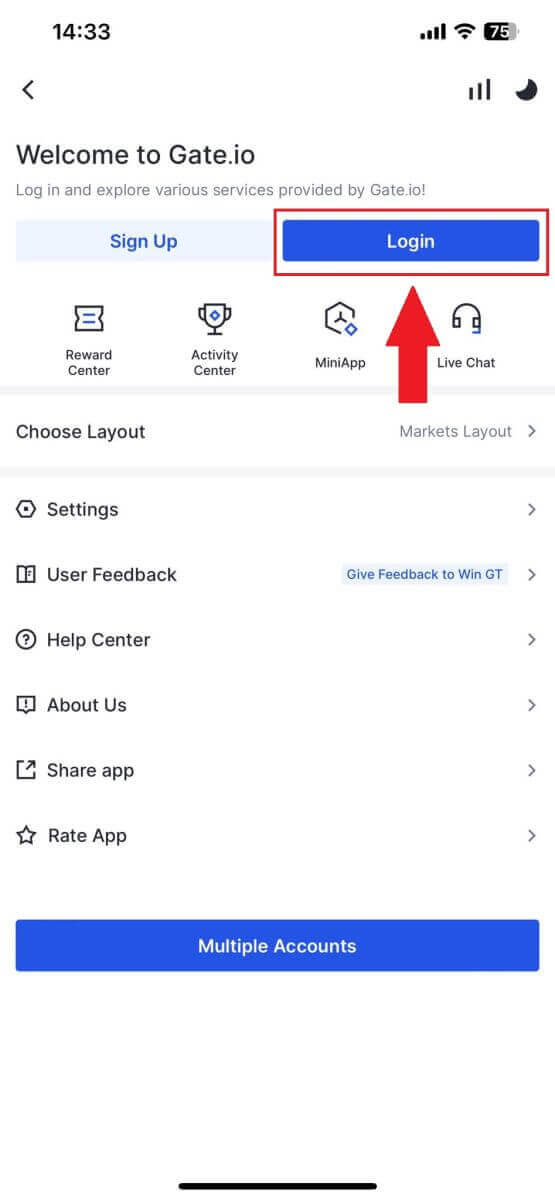
3. Isulod ang imong rehistradong email address o numero sa telepono ug i-tap ang [Next].
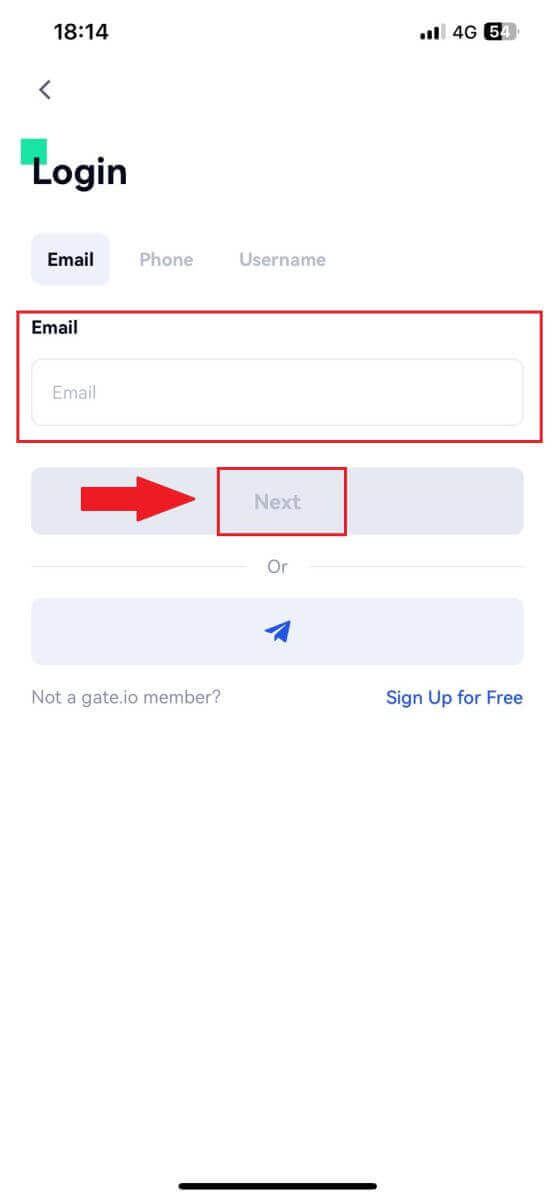
4. I-tap ang [Nakalimot sa password?].
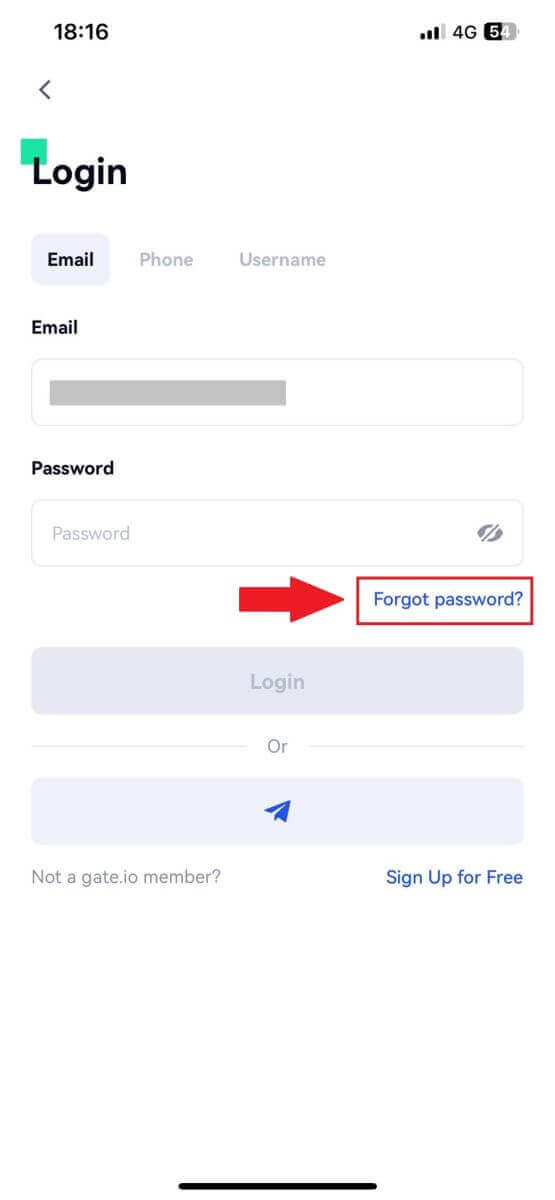
5. Isulod ang imong account email o numero sa telepono ug i-klik ang [Next].
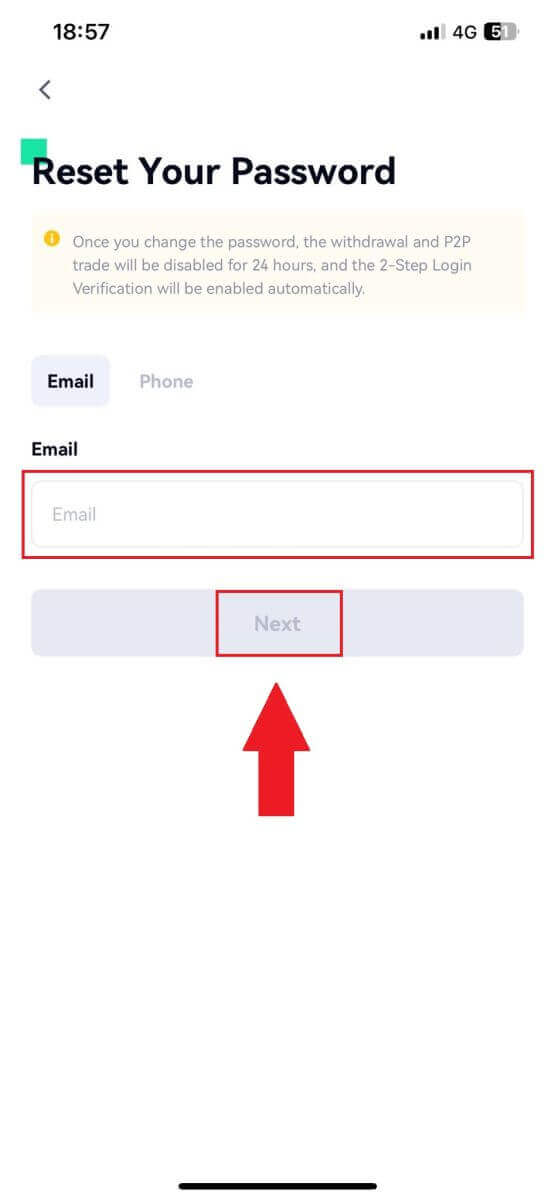
6. Isulod ang 6-digit nga code nga gipadala sa imong email ug i-klik ang [Confirm].
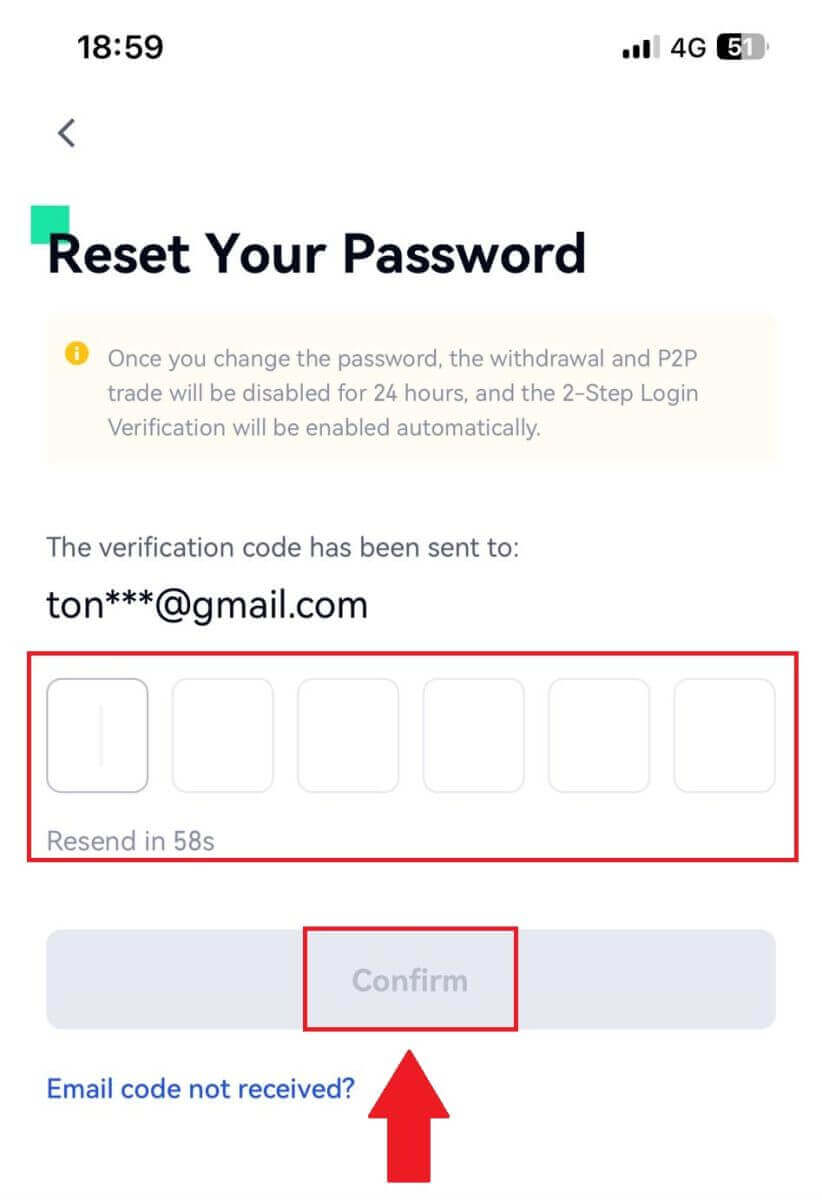
7. I-set up ang imong bag-ong password ug isulod kini pag-usab aron pagkumpirma ug pag-tap sa [Confirm to Reset].
Pagkahuman niana, malampuson nimo nga nabag-o ang password sa imong account. Palihug gamita ang bag-ong password aron maka-log in sa imong account.
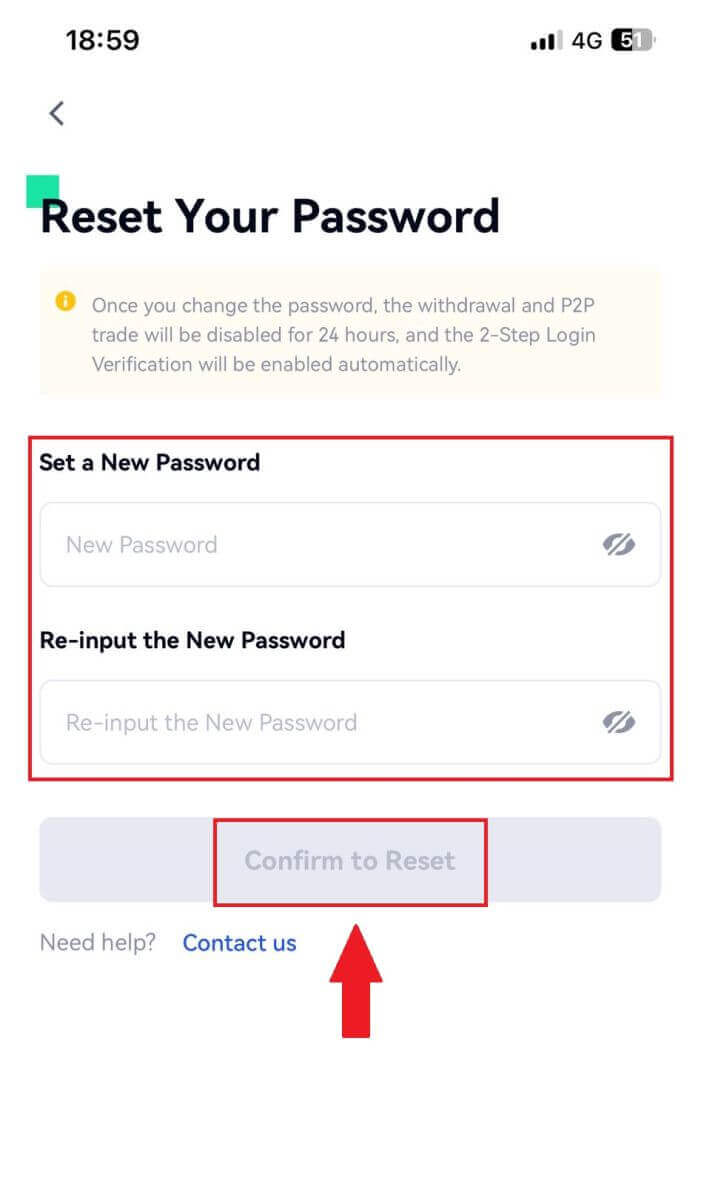
Kanunay nga Gipangutana nga mga Pangutana (FAQ)
Unsa ang Two-Factor Authentication?
Ang Two-Factor Authentication (2FA) usa ka dugang nga layer sa seguridad sa email verification ug password sa imong account. Sa pagpagana sa 2FA, kinahanglan nimo nga ihatag ang 2FA code kung maghimo pipila nga mga aksyon sa platform sa Gate.io.
Giunsa pagtrabaho ang TOTP?
Ang Gate.io naggamit ug Time-based One-time Password (TOTP) para sa Two-Factor Authentication, naglambigit kini sa pagmugna og temporaryo, talagsaon nga one-time 6-digit code* nga balido lang sulod sa 30 segundos. Kinahanglan nimong isulod kini nga code aron mahimo ang mga aksyon nga makaapekto sa imong mga kabtangan o personal nga impormasyon sa plataporma.
*Palihug hinumdomi nga ang code kinahanglan adunay mga numero lamang.
Unsaon Pag-set up sa Google Authenticator
1. Log in sa Gate.io website, i-klik ang [Profile] icon, ug pilia ang [Security settings]. 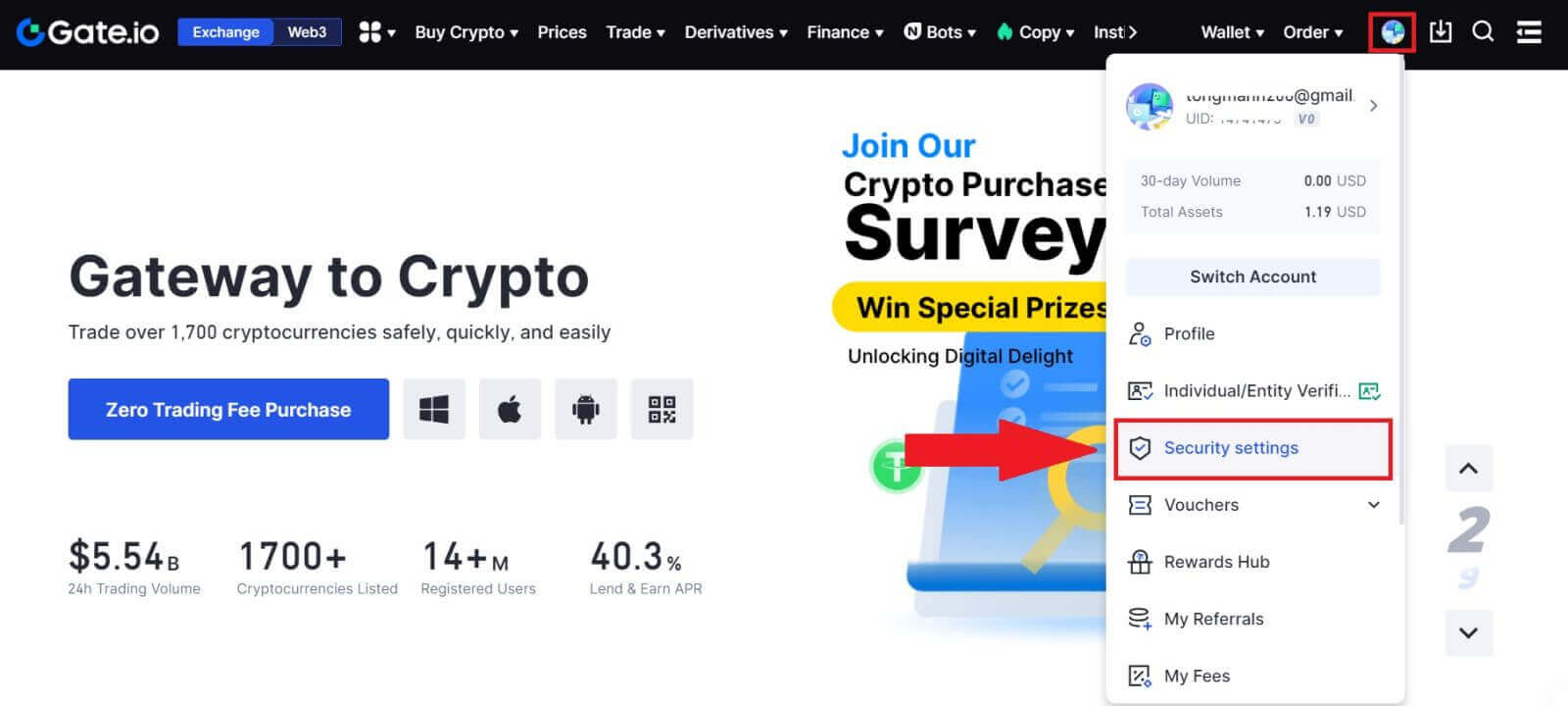 2. Pilia ang [Google Authenticator] ug i-klik ang [Turn on].
2. Pilia ang [Google Authenticator] ug i-klik ang [Turn on]. 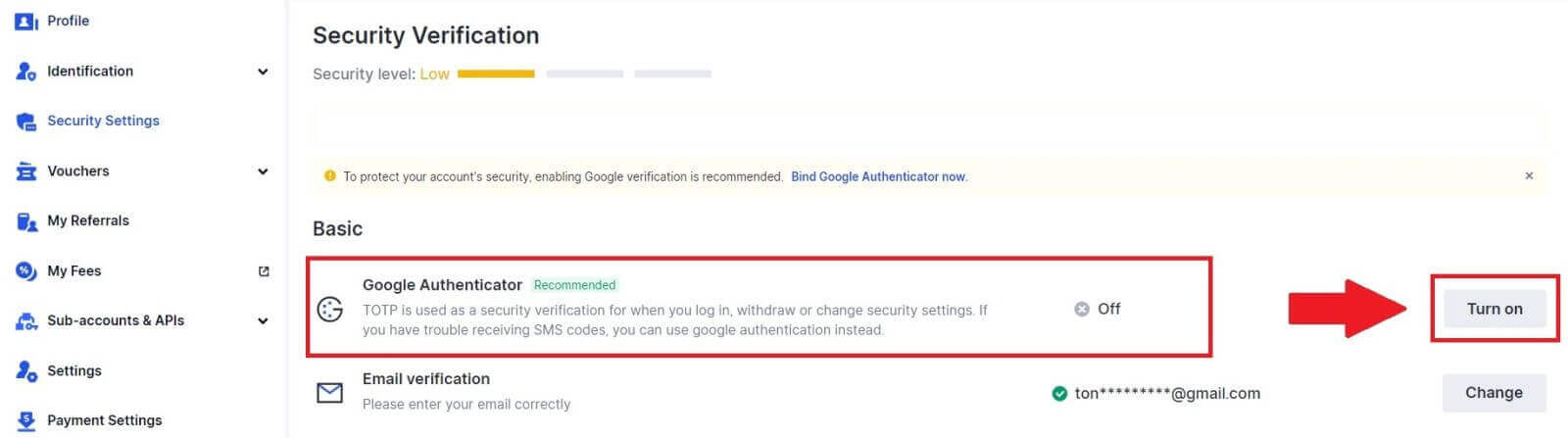
3. I-download ang Google Authenticator App sa imong telepono.
I-set up ang imong Google Authenticator pinaagi sa pag-abli sa app ug i-scan ang QR Code sa ubos.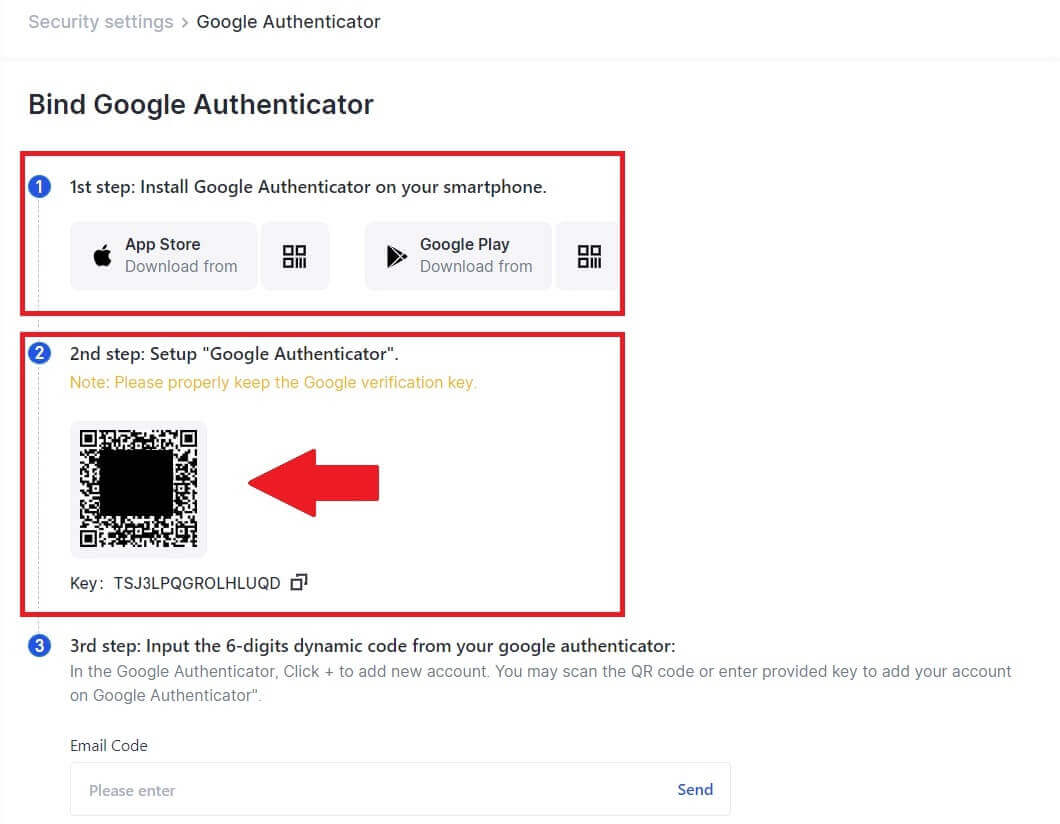
Giunsa pagdugang ang imong account sa Gate.io sa Google Authenticator App?
Ablihi ang imong Google authenticator App, sa unang panid, pilia ang [Mga Na-verify nga ID] ug i-tap ang [Scan QR code]. 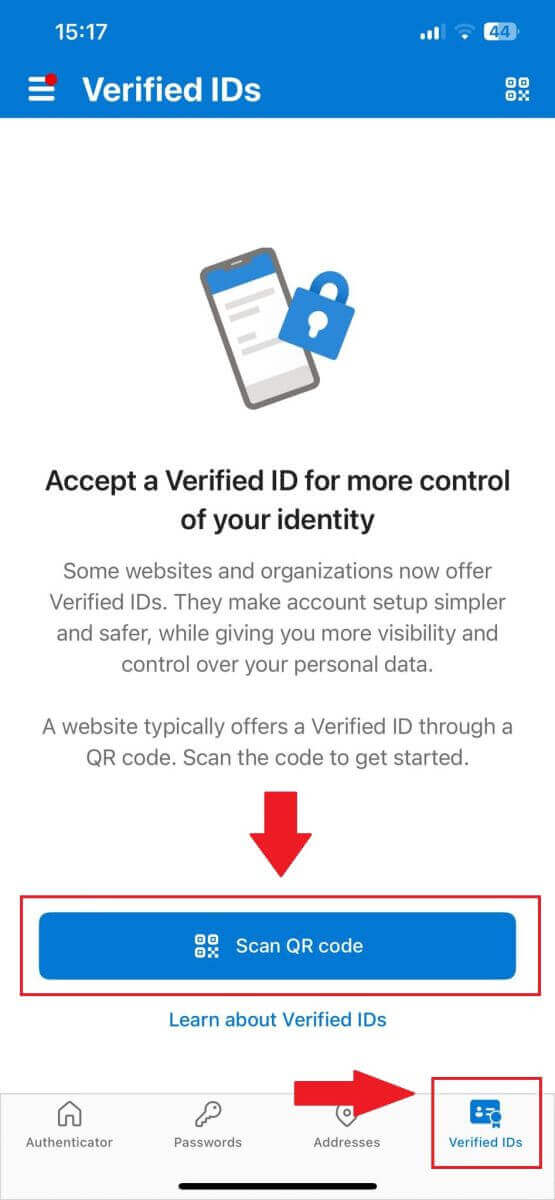
4. I-klik ang [Send] ug isulod ang 6-digit nga code nga gipadala sa imong email ug ang Authenticator code. I-klik ang [Confirm] para makompleto ang proseso. 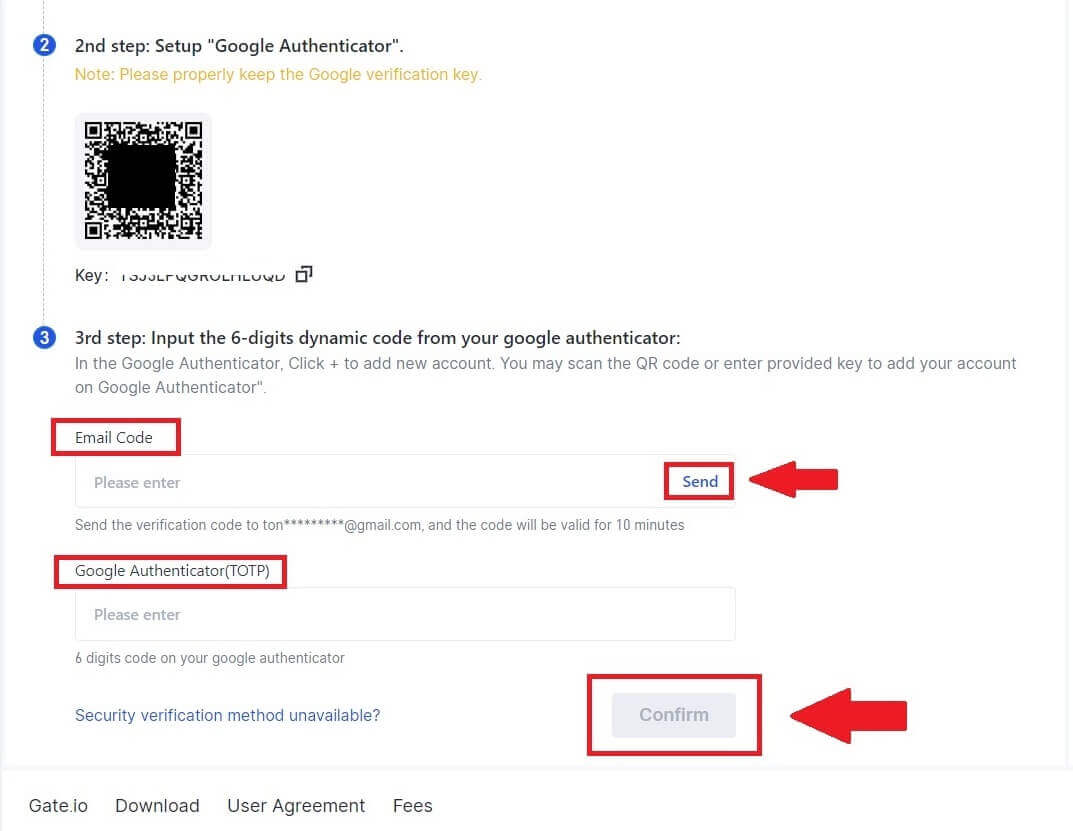 5. Human niana, malampuson nimong na-link ang imong Google Authenticator sa imong account.
5. Human niana, malampuson nimong na-link ang imong Google Authenticator sa imong account.